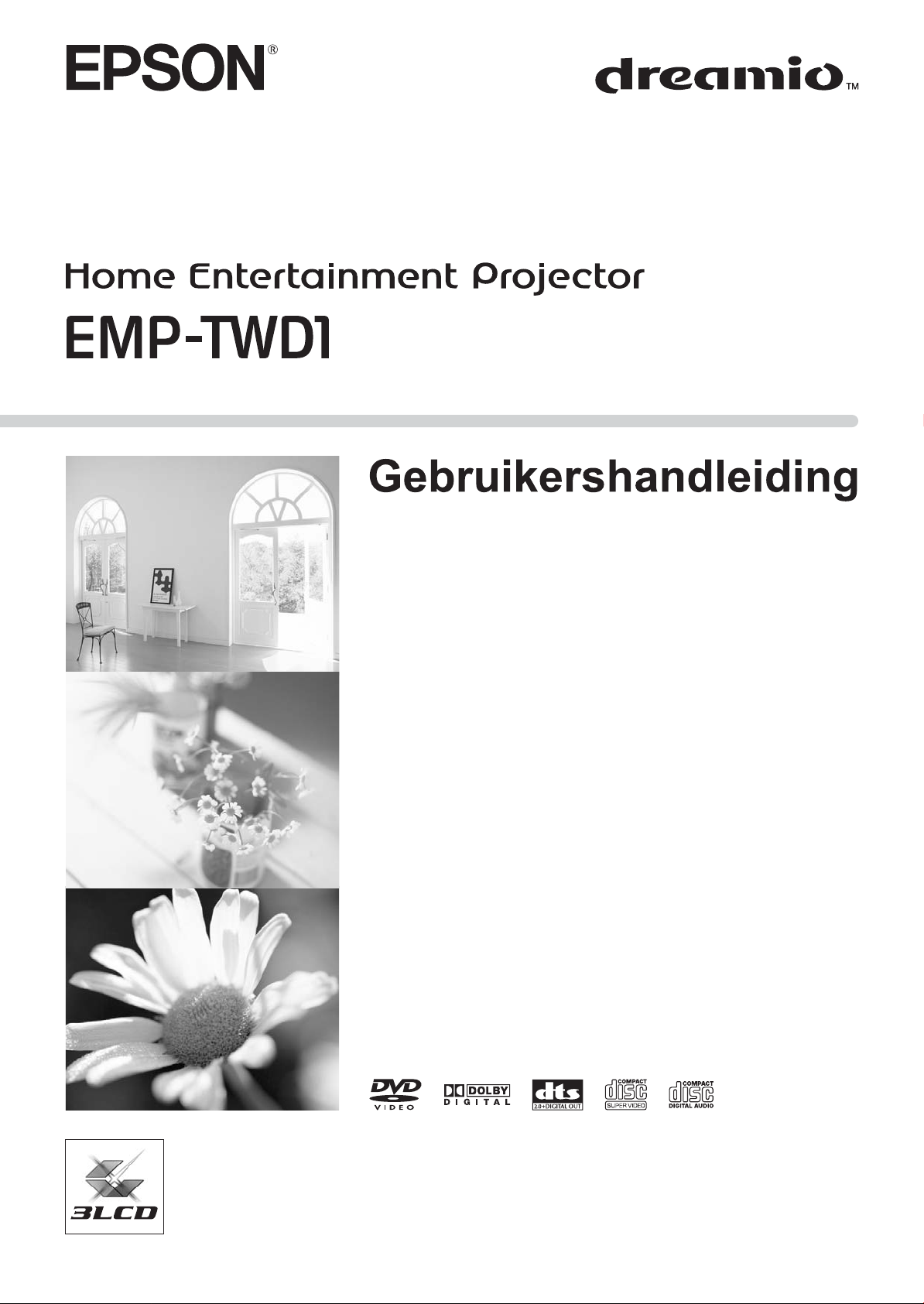

De projector uitpakken
Raadpleeg onderstaande checklist en controleer of u alle onderdelen hebt ontvangen. Neem contact op met uw
Epson-leverancier als er onderdelen ontbreken.
Y
Projector Y Afstandsbediening Y AA-batterijen
(2 stuks)
Y
Stroomkabel
(3m)
Y
Lensdop
Y
Gebruikershandleiding
(deze handleiding)
Notaties in deze handleiding
cLet op: Als u dit doet, kan de projector beschadigd raken of slecht gaan functioneren.
QTip: Hier vindt u extra informatie en nuttige tips over een onderwerp.
s Verwijst naar een pagina waar handige informatie over een onderwerp te vinden is.
1
1
v
'(Menunaam)'
Dit zijn gebruiksinstructies – in de juiste volgorde.
De hier beschreven methode moet in de juiste volgorde uitgevoerd worden.
Dit staat voor de afstandsbediening of de projectorknoppen.
Dit zijn menuopties en berichten die u op het scherm te zien krijgt.
Voorbeeld: 'Brightness' (Helderheid)
Afhankelijk van het type schijf kunnen er verschillende functies en handelingen worden
uitgevoerd.
Met deze symbolen krijgt u informatie over het gebruikte type schijf.
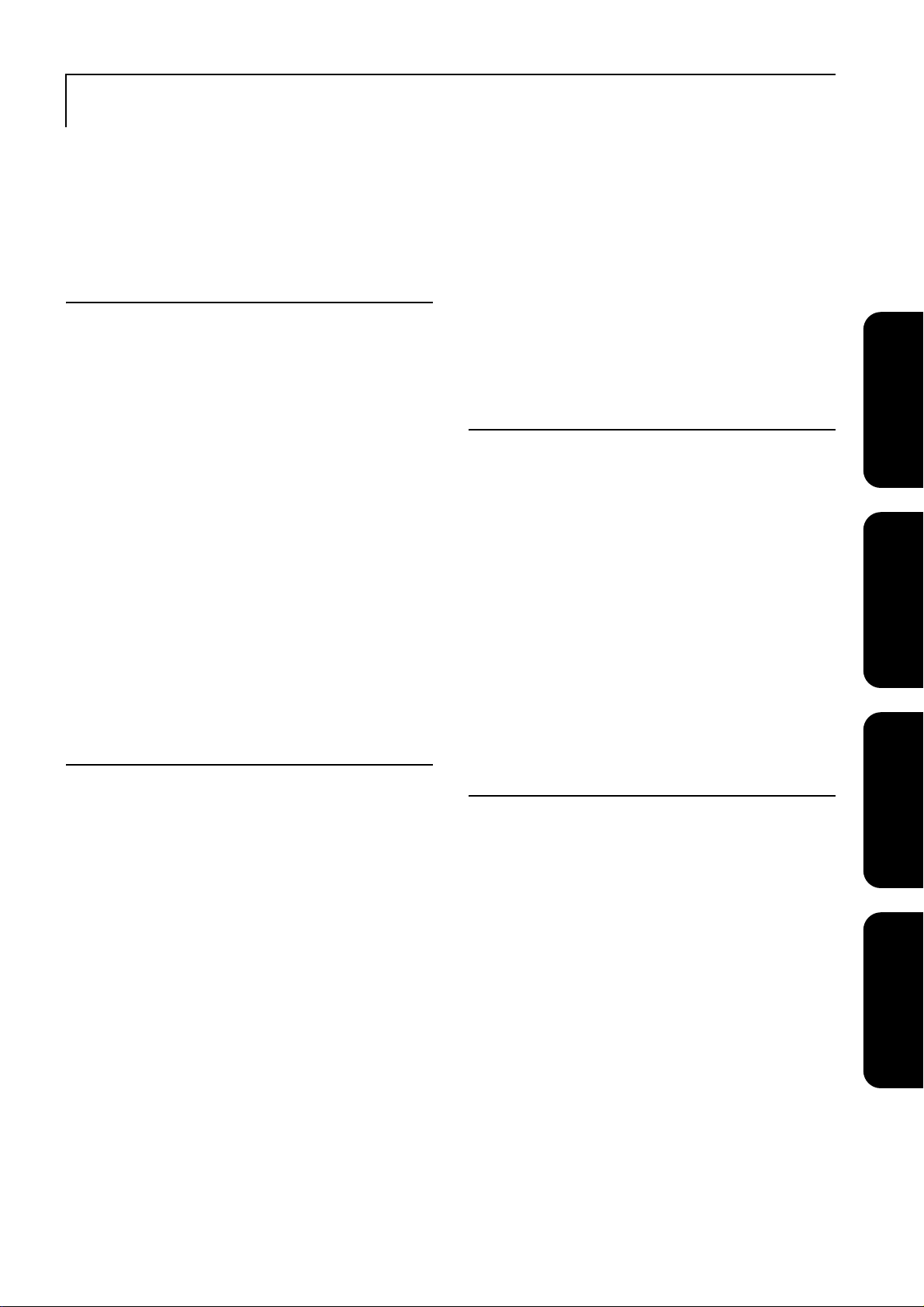
Inhoud
Veiligheidsvoorschriften ........................................... 2
Gebruik en opslag...................................................... 5
Informatie over schijven............................................ 7
Namen van onderdelen.............................................. 8
De afstandsbediening voorbereiden .......................... 11
Introductiehandleiding
Installatie ................................................................... 13
Projectieafstand en schermgrootte ............................................. 13
De stroomkabel aansluiten en de projector aanzetten met
de knop ON (AAN) .................................................................... 13
Schijven afspelen....................................................... 14
Een schijf afspelen en projecteren.............................................. 14
De projectiepositie en het volume aanpassen............................. 15
Stoppen met afspelen ................................................................. 16
De projector uitzetten ................................................................. 16
Basishandelingen tijdens het afspelen....................... 17
Beeld tijdelijk stilzetten (pauze)................................................. 17
Zoeken in voor- en achterwaartse richting ................................. 17
Beelden nogmaals bekijken vanaf 10 seconden tevoren............ 18
Overslaan.................................................................................... 18
Frame vooruit ............................................................................. 18
Afspelen in slow motion ............................................................ 19
De projectorlamp tijdelijk gebruiken voor verlichting
(Break (Onderbreken)) ............................................................... 19
Een beeldkwaliteit kiezen die past bij de omstandigheden in het
vertrek (Color Mode (Kleurmodus)) .......................................... 19
Het geluid tijdelijk onderbreken (Mute (Dempen)) ................... 20
Geavanceerde bedien ing
Projectie voor gevorderden........................................ 40
Aansluiten op andere videoapparatuur ....................................... 40
Beelden projecteren vanuit externe videoapparatuur ................. 41
Audio voor gevorderden............................................ 43
Luisteren met de hoofdtelefoon.................................................. 43
Aansluiten op audioapparatuur met een optische digitale ingang 44
Een subwoofer aansluiten........................................................... 44
Geluidsmodus kiezen.................................................................. 45
Hoge tonen bijstellen.................................................................. 45
Volume van de geluidsweergave bijstellen................................ 46
Het audio-ingangsniveau voor externe audioapparatuur
bijstellen ..................................................................................... 46
Instellinge n en aanpas s ingen
Gebruik en functies van het menu Settings
(Instellingen).............................................................. 47
Het menu Settings (Instellingen) gebruiken............................... 47
Overzicht van het menu Settings (Instellingen) ......................... 48
Taalcodelijst ............................................................................... 50
'DIGITALE AUDIO-UITVOER'-instellingen
en -uitvoersignalen ..................................................................... 50
Landcodelijst (gebied)................................................................ 51
Gebruik en functies van het menu Picture Quality
(Beeldkwaliteit) ......................................................... 52
Het menu Picture Quality (Beeldkwaliteit) gebruiken ............... 52
Overzicht van het menu Quality (Beeldkwaliteit)...................... 53
Gebruik en functies van het menu Information
(Informatie)................................................................ 54
Het menu Information (Informatie) gebruiken........................... 54
Overzicht van het menu Information (Informatie) ..................... 55
Introductiehandleiding
bediening
aanpassingen
Geavanceerde
Instellinge n en
Afspelen voor gevorderden ....................................... 21
De helderheid van het weergavevenster wijzigen (Dimmer)..... 21
Afspelen vanuit een dvd-menu................................................... 22
Afspelen met PBC (afspeelbesturing) ........................................ 23
MP3/WMA en JPEG afspelen.................................................... 24
Afspelen door het hoofdstuk- of tracknummer te kiezen ........... 27
Bepaalde tijd afspelen (tijd zoeken, time search)....................... 27
Een favoriete scène herhaald afspelen
(A-B herhaald afspelen, A-B repeat playback).......................... 29
Herhaald afspelen (repeat play).................................................. 30
Afspelen in gekozen volgorde (program play)........................... 32
Afspelen in willekeurige volgorde (random play) ..................... 33
De gesproken taal wijzigen ........................................................ 34
De weergave van ondertitels wijzigen ....................................... 35
De hoek wijzigen........................................................................ 36
Bewerkingen vanuit de menubalk .............................................. 37
Instellingen Automatische stand-by en Sluimerstand
(Sleep timer)............................................................................... 38
Voor een betere beeldkwaliteit (Voortschrijdende modus,
Progressive mode) ...................................................................... 39
Lade vergrendelen ...................................................................... 39
Bijlage
Problemen oplossen................................................... 56
De indicatielampjes begrijpen.................................................... 56
Als de indicatielampjes geen uitkomst bieden ........................... 58
Onderhoud ................................................................. 60
Schoonmaken ............................................................................. 60
Vervangingsfrequentie losse onderdelen.................................... 61
Losse onderdelen vervangen ...................................................... 62
Optionele accessoires en onderdelen......................... 64
Projectieafstand en schermgrootte............................. 64
Specificaties / Compatibiliteit ................................... 65
Verklarende woordenlijst .......................................... 67
Index.......................................................................... 68
Adreslijst.................................................................... 69
Bijlage
1
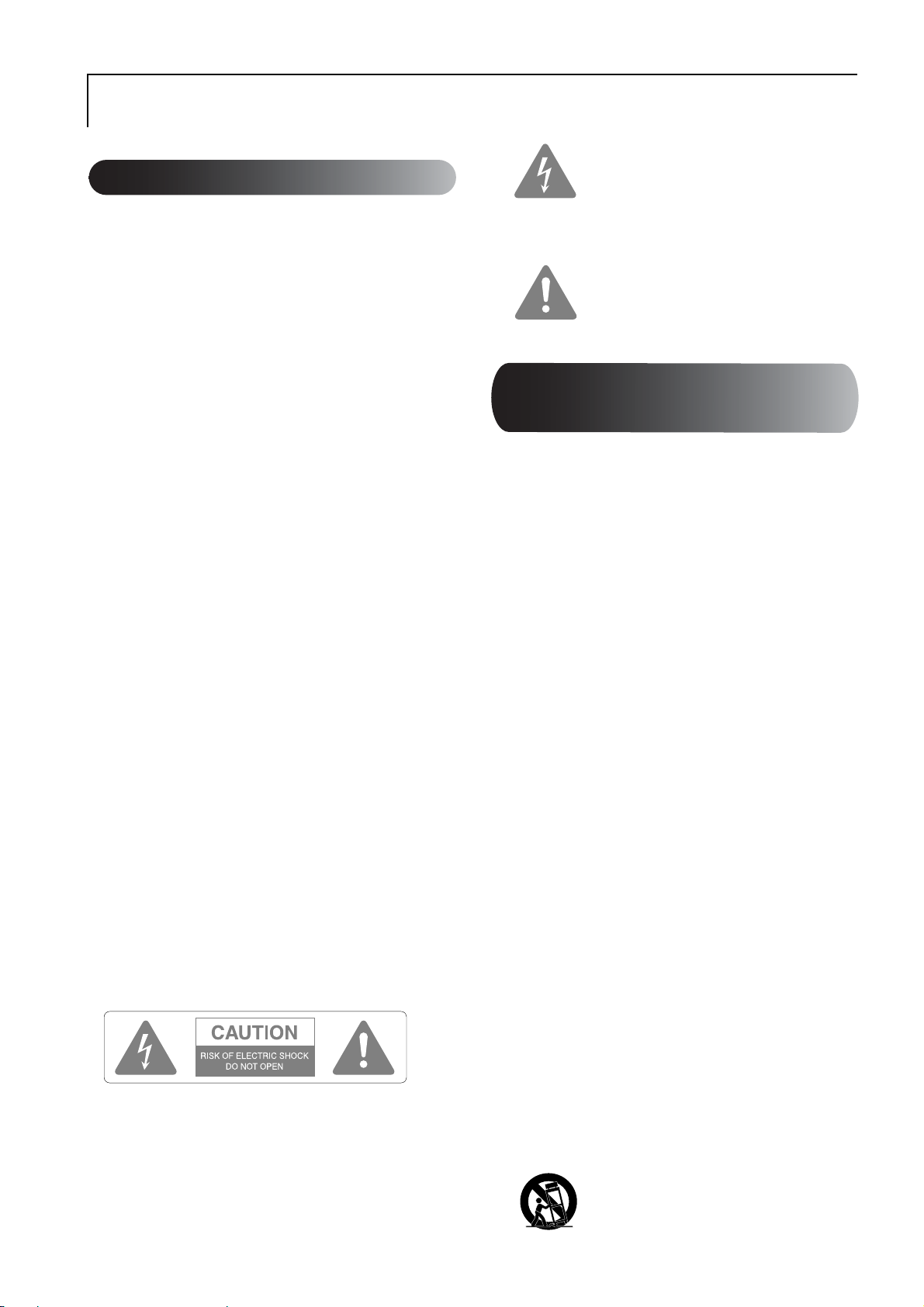
Veiligheidsvoorschriften
Belangrijke informatie
Lees de volgende belangrijke informatie over uw
projector goed door.
Belangrijke veiligheidsinformatie
Waarschuwing:
Verminder het risico van brand en elektrische schok - stel
de projector niet bloot aan regen of vocht.
Dit symbool is bestemd om de gebruiker
te waarschuwen voor niet-geïsoleerd
“gevaarlijk voltage” binnen de behuizing
van de projector, als dat voltage zo hoog
is dat er kans ontstaat op elektrische
schok.
Dit symbool maakt de gebruiker attent
op belangrijke gebruiks- en
onderhoudsinstructies in de
documentatie bij de projector.
Waarschuwing:
Kijk nooit recht in de projectorlens wanneer de lamp
ingeschakeld is. Het felle licht zou uw ogen kunnen
beschadigen. Laat kinderen nooit in de lens kijken
wanneer de projector is ingeschakeld.
Waarschuwing:
Open nooit enige kleppen van de projector, met
uitzondering van de lampklep. De gevaarlijke elektrische
spanning in de projector kan ernstig persoonlijk letsel
veroorzaken. Probeer nooit zelf
onderhoudswerkzaamheden uit te voeren voor dit
product, tenzij er specifieke instructies staan in de
meegeleverde gebruikershandleiding. Laat alle
onderhoudswerkzaamheden over aan bevoegde
onderhoudsmedewerkers.
Waarschuwing:
Houd de plastic zakken van de projector, accessoires en
optionele onderdelen buiten het bereik van kinderen.
Wanneer kinderen deze zakken over hun hoofd trekken,
kunnen ze stikken. Wees vooral voorzichtig wanneer u
kleine kinderen hebt.
LASER-product klasse 1
Let op:
Laat het deksel gesloten. Binnen in de projector zitten
geen onderdelen die door de gebruiker gerepareerd
kunnen worden.
Let op:
Wanneer u de lamp vervangt, dient u de nieuwe lamp
nooit met uw blote handen aan te raken. Er kunnen
onzichtbare sporen van huidvet achterblijven, en dat kan
de levensduur van de lamp verkorten. Raak de nieuwe
lamp alleen aan met handschoenen of een doekje.
Let op:
Verminder het risico van elektrische schok – verwijder
nooit de boven- of achterzijde van de projector. Binnen in
het toestel bevinden zich geen onderdelen die door de
consument kunnen worden gerepareerd. Laat alle
onderhoudswerkzaamheden over aan bevoegde
onderhoudsmedewerkers.
Belangrijke veiligheidsvoorschriften
Volg deze veiligheidsvoorschriften wanneer u de
projector instelt en gebruikt:
• Lees deze instructies.
• Houd u aan deze instructies.
• Let op alle waarschuwingen.
• Volg alle aanwijzingen op.
• Gebruik de projector niet in de buurt van water.
• Reinig de projector uitsluitend met een droge doek.
• Zorg ervoor dat de ventilatieopeningen niet geblokkeerd
raken. Installeer de projector volgens de instructies van de
fabrikant.
• Installeer de projector niet in de buurt van warmtebronnen
als radiatoren, kachels, fornuizen of andere apparatuur
(waaronder versterkers) met warmteafgifte.
• Laat de beveiliging van de gepolariseerde of geaarde
stekker ongemoeid. Een gepolariseerde stekker heeft twee
pootjes, waarvan het een breder is dan het ander. Een
geaarde stekker heeft twee pootjes plus een derde
aardingspootje. Het bredere pootje van de gepolariseerde
stekker en het derde aardpootje van de geaarde stekker zijn
aangebracht voor uw eigen veiligheid. Als de
meegeleverde stekker niet in uw stopcontact past, verzoek
dan een elektricien om uw verouderde stopcontact te
vervangen.
• Zorg ervoor dat er niet over de stroomkabel wordt gelopen
en dat de kabel niet klem komt te zitten, met name bij
stopcontacten en op het punt waar de kabel de projector
uitkomt.
• Gebruik alleen de door de fabrikant opgegeven
bevestigingen en accessoires.
• Gebruik de projector altijd met de door de fabrikant
opgegeven of bij de projector verkochte wagen, statief,
beugel of tafel. Wanneer er een wagen wordt gebruikt,
dient u bij het verplaatsen van de wagen met de projector
uit te kijken dat de combinatie niet valt – dit kan letsel
veroorzaken.
2
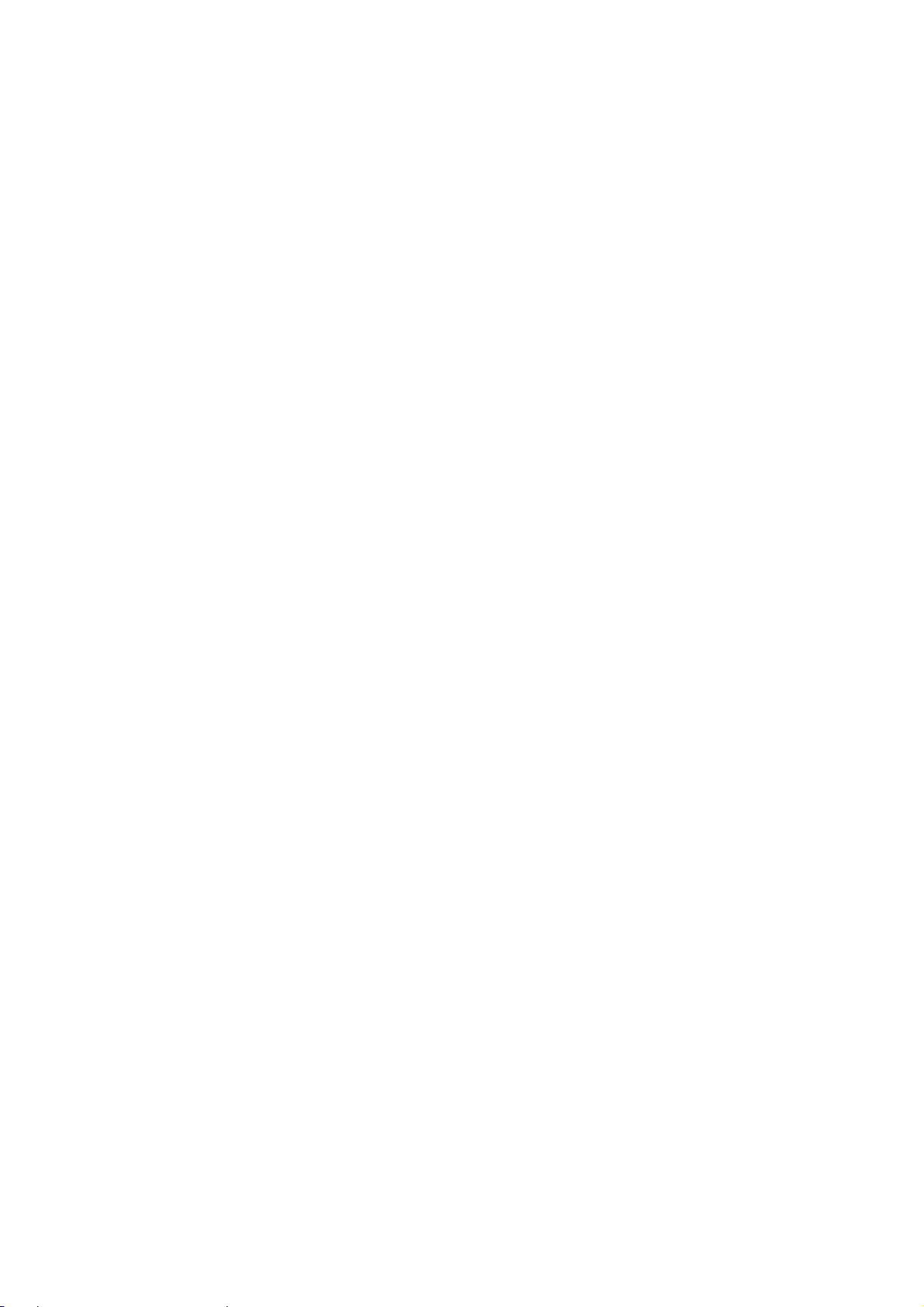
• Haal bij onweer of wanneer de projector lange tijd niet
gebruikt wordt de stekker uit het stopcontact.
• Laat alle onderhoudswerkzaamheden over aan bevoegde
onderhoudsmedewerkers. Onderhoud is nodig wanneer
de projector op de een of andere manier is beschadigd,
wanneer bijvoorbeeld de stroomkabel of de stekker
beschadigd is, wanneer er vloeistof of voorwerpen in de
projector gevallen is/zijn, wanneer het toestel in de regen
of in een vochtige omgeving heeft gestaan, of wanneer
de projector niet normaal functioneert of gevallen is.
• De projector mag niet in aanraking komen met water;
plaats ook geen voorwerpen waar vocht in zit op de
projector.
• Plaats geen voorwerpen met een onafgeschermde vlam,
bijvoorbeeld een brandende kaars, op de projector.
• Sluit de projector aan op een geaard stopcontact.
• Zorg ervoor dat er minstens 20 cm ruimte is tussen de
luchtuitlaat en bijvoorbeeld de muur.
• Zorg ervoor dat er minstens 10 cm ruimte is tussen de
luchtinlaat en bijvoorbeeld de muur.
• Gebruik de projector niet voor projectie zolang de lensdop
nog voor de lens zit.
De kans bestaat dat de lensdop smelt door de hitte, en dat
hierdoor brandwonden of letsel ontstaan.
Druk op [Image On/Off] (Beeld Aan/Uit) als u wilt
ophouden met projecteren.
• Verwijder de batterijen uit de projector of de
afstandsbediening als u de apparatuur moet laten staan op
warme plaatsen als een auto met de ramen gesloten, in
rechtstreeks zonlicht, in de buurt van de luchtin- of -uitlaat
van airconditioning of verwarming, of op plekken waar
hoge temperaturen heersen.
Wanneer de batterijen bij hoge temperaturen in de
apparatuur aanwezig zijn, kan er schade ontstaan aan de
inwendige onderdelen van de projector, die kan leiden tot
vervormingen of brand.
• Trek nooit aan de stroomkabel wanneer u de stekker uit het
stopcontact haalt.
Pak de stekker of de connector en trek hieraan.
• Zet het volume niet meteen heel hoog.
Er kan plotseling een hard geluid komen dat schade
toebrengt aan de luidspreker of aan uw gehoor. Draai uit
voorzorg het volume lager voordat u de projector uitzet en
voer het langzaam op als u de projector weer aangezet
hebt.
• Zet het volume niet te hoog wanneer u een hoofdtelefoon
gebruikt.
Wanneer u langdurig naar hoge volumes luistert, kan dit
een nadelig effect hebben op uw gehoor.
• Haal de stekker uit het stopcontact wanneer u onderhoud
pleegt.
Doet u dit niet, dan loopt u het risico een elektrische schok
te krijgen.
• Plaats de projector niet op een onstabiele wagen, stand of
tafel.
• Gebruik het type netspanning dat staat vermeld op de
projector. Als u niet precies weet welke netspanning
beschikbaar is, vraagt u uw leverancier of het plaatselijke
elektriciteitsbedrijf om advies.
• Zet de projector in de buurt van een wandstopcontact waar
u de stekker gemakkelijk uit het stopcontact kunt halen.
• Controleer de specificaties van de stroomkabel. Wanneer u
een onjuiste stroomkabel gebruikt, kan er brand ontstaan of
kunt u een elektrische schok krijgen.
De bij de projector geleverde stroomkabel is ontworpen om
te voldoen aan de stroomtoevoervereisten van het land van
aanschaf.
• Neem de volgende voorzorgsmaatregelen wanneer u de
stekker aanraakt. Het niet opvolgen van deze
voorzorgsmaatregelen kan leiden tot brand of elektrische
schokken.
− Steek de stekker niet in een stopcontact waarin stof
is opgehoopt.
− Steek de stekker stevig in het stopcontact.
− Raak de stekker niet aan wanneer uw handen
nat zijn.
• Sluit niet te veel apparaten aan op stopcontacten,
verlengsnoeren of stekkerdozen. Dit zou kunnen leiden tot
brand of elektrische schokken.
• Plaats de projector niet zodanig dat mensen op de kabel
kunnen gaan staan. De stekker zou beschadigd kunnen
raken of kunnen gaan rafelen.
• Haal de projector uit het stopcontact voordat u de projector
gaat reinigen. Reinig de projector met een vochtige doek.
Gebruik geen vloeibare of chemische reinigingsproducten.
• Blokkeer de aansluitingen en de opening in de
projectorbehuizing niet. Ze zorgen voor de ventilatie en
voorkomen dat de projector oververhit raakt. Plaats de
projector niet op een sofa, een vloerkleed of een ander
zacht oppervlak en niet in een afgesloten kast, tenzij de
ruimte op de juiste wijze wordt geventileerd.
• Duw nooit objecten van welk type dan ook door de
openingen in de behuizing. Zorg dat u geen vloeistoffen
in de projector morst.
• Haal in de volgende gevallen de stekker uit het stopcontact
en doe een beroep op een onderhoudstechnicus:
− Wanneer de stroomkabel of de stekker beschadigd
of gerafeld is.
− Wanneer er vloeistof in de projector terecht is
gekomen, of wanneer deze is blootgesteld aan
regen of water.
− Wanneer de projector niet op de gebruikelijke
wijze functioneert wanneer u de
bedieningsaanwijzingen volgt of wanneer de
prestaties aanzienlijk verminderen. Dit betekent
dat onderhoud vereist is.
− Wanneer u de projector hebt laten vallen of de
behuizing beschadigd is.
3
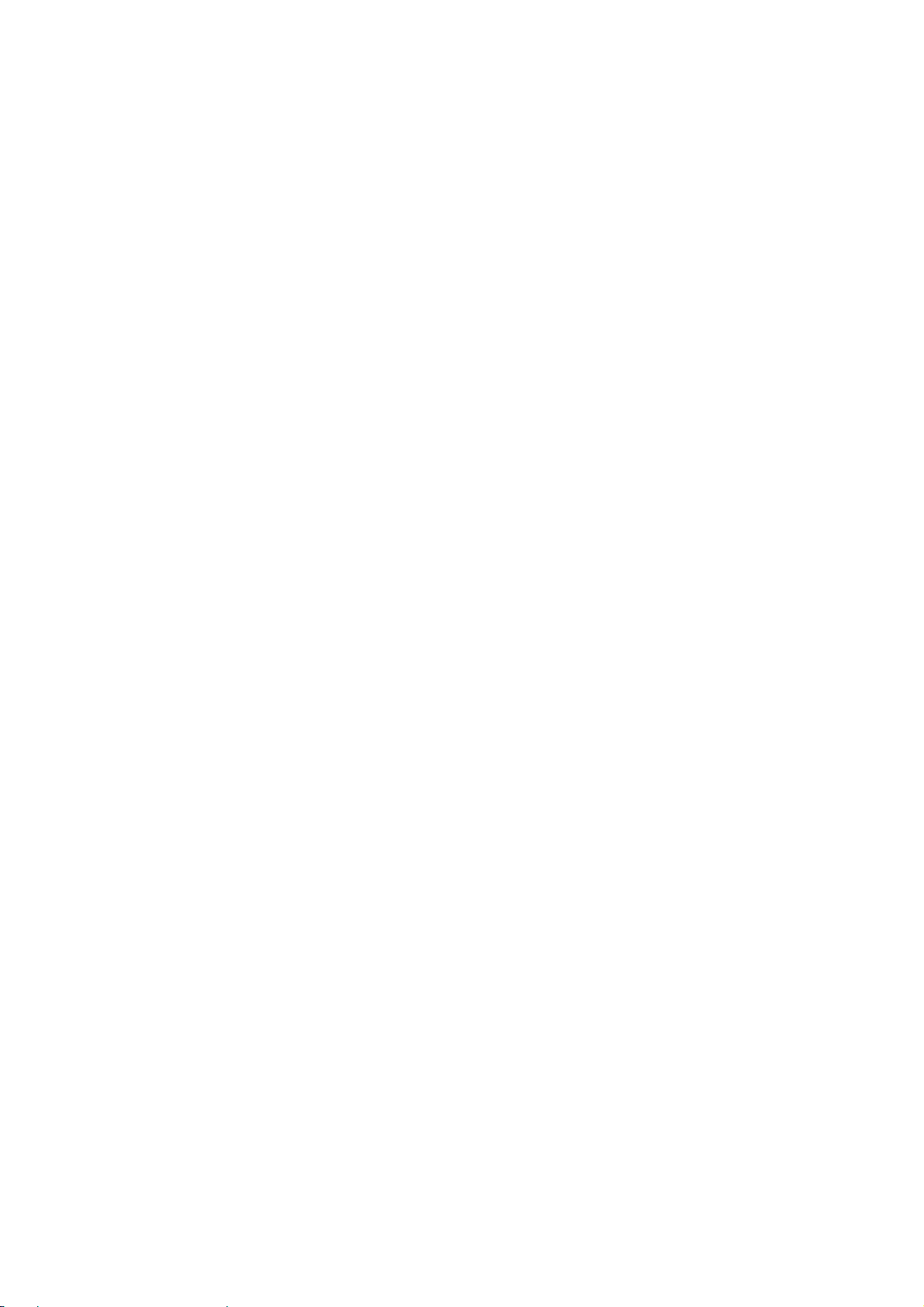
• De interne projectorcomponenten bestaan vaak uit glas,
denk bijvoorbeeld aan de lens en de projectielamp.
De lamp is bijzonder breekbaar. Wanneer de lamp breekt,
dient u bijzonder voorzichtig te werk te gaan zodat u zich
niet snijdt aan de scherven. U dient contact op te nemen
met uw leverancier of het dichtstbijzijnde adres dat wordt
vermeld op pagina pagina 69, zodat u de projector kunt
laten repareren.
U dient vooral voorzichtig te zijn wanneer de projector aan
een plafond is bevestigd, aangezien kleine stukjes glas
zouden kunnen vallen wanneer u de lampklep verwijdert.
Zorg er vooral voor dat dergelijke stukjes glas niet in uw
ogen of mond vallen.
• Het is mogelijk dat papier of ander materiaal aan het
luchtfilter onder aan de projector blijft kleven wanneer u de
projector gebruikt. Verwijder alle aan het luchtfilter onder
aan de projector vastzittende objecten.
• Probeer de lamp nooit vlak na gebruik te verwijderen.
Dat zou tot ernstige brandwonden kunnen leiden. Voordat u
de lamp verwijdert, schakelt u de stroom uit en wacht u zo
lang als op pagina 62 wordt aangegeven om de lamp
volledig af te laten koelen.
• Een kwiklamp met hoge interne druk fungeert als lichtbron
voor de projector. Kwiklampen breken soms met een luide
knal. Ga bijzonder voorzichtig met de lamp om en volg de
volgende aanwijzingen.
Wanneer u dat niet doet, kunt u gewond raken of een
vergiftiging oplopen.
− Beschadig de lamp niet en stel deze niet bloot aan
stoten.
− Gebruik de lamp niet wanneer de levensduur van
de lamp is verstreken en deze moet worden
vervangen. Nadat de levensduur is verstreken,
neemt de kans toe dat de lamp gaat breken.
Wanneer een bericht wordt weergegeven dat u de
lamp moet vervangen, dient u dat zo snel mogelijk
te doen.
− De gassen in de kwiklampen bevatten kwikdamp.
Wanneer de lamp breekt, dient u de kamer
ogenblikkelijk te ventileren, zodat niemand de
gassen die vrijkomen wanneer de lamp breekt kan
inademen en deze niet in contact kunnen komen
met ogen en mond.
− Plaats uw gezicht niet vlak bij de projector
wanneer deze in gebruik is, zo voorkomt u dat u de
gassen inademt die vrijkomen wanneer de lamp
breekt en dat deze in contact komen met uw ogen
en mond.
− Wanneer de lamp breekt en vervangen moet
worden, neemt u contact op met uw leverancier of
met het dichtstbijzijnde adres dat wordt vermeld
op pagina pagina 69 om de lamp te laten
vervangen. Wanneer de lamp breekt, kunnen
stukjes gebroken glas worden verspreid in de
projector.
− U dient vooral voorzichtig te zijn wanneer de
projector aan een plafond is bevestigd, aangezien
kleine stukjes glas zouden kunnen vallen wanneer
u de lampklep verwijdert. Wanneer u de projector
zelf reinigt of de lamp zelf vervangt, dient u ervoor
te zorgen dat dergelijke stukjes glas niet in uw
ogen of mond terechtkomen.
Wanneer de lamp breekt en u gas uit de lamp of
stukjes gebroken glas inademt of deze in uw ogen
of mond terechtkomen of u andere verwondingen
oploopt, dient u onmiddellijk een arts te
raadplegen.
Raadpleeg bovendien de plaatselijke wetgeving
betreffende afvalverwerking en plaats het glas niet
in de prullenbak.
• Wanneer het onweert, dient u de stekker niet aan te raken,
anders krijgt u wellicht een elektrische schok.
• Maak de binnenzijde van de projector regelmatig schoon.
Wanneer de binnenzijde van de projector lange tijd niet
gereinigd is, kan zich daar stof ophopen; dit kan leiden tot
brand of elektrische schokken. Neem contact op met uw
leverancier of het dichtstbijzijnde adres dat wordt vermeld
op pagina 69 om de binnenzijde van de projector minstens
eenmaal per jaar te laten reinigen. Deze service is tegen
betaling beschikbaar.
• Wanneer u een afstandsbediening met batterijen gebruikt,
dient u ervoor te zorgen dat u de batterijen buiten het
bereik van kinderen bewaart. Kinderen kunnen stikken in
batterijen en batterijen zijn bijzonder gevaarlijk wanneer
deze worden ingeslikt.
Raadpleeg ogenblikkelijk een arts wanneer iemand
batterijen inslikt.
• Neem de volgende voorzorgsmaatregelen wanneer u
batterijen vervangt.
− Vervang de batterijen zodra deze leeg zijn.
− Wanneer de batterijen lekken, veegt u het
batterijvloeistof weg met een zachte doek. Mocht
er vloeistof op uw handen terechtkomen, was deze
dan ogenblikkelijk.
− Stel batterijen niet bloot aan warmte of vlammen.
− Volg de plaatselijke regelgeving voor het
weggooien van gebruikte batterijen.
− Verwijder de batterijen wanneer u de projector
langere tijd niet gebruikt.
• Ga niet op de projector staan en plaats geen zware objecten
op de projector.
4
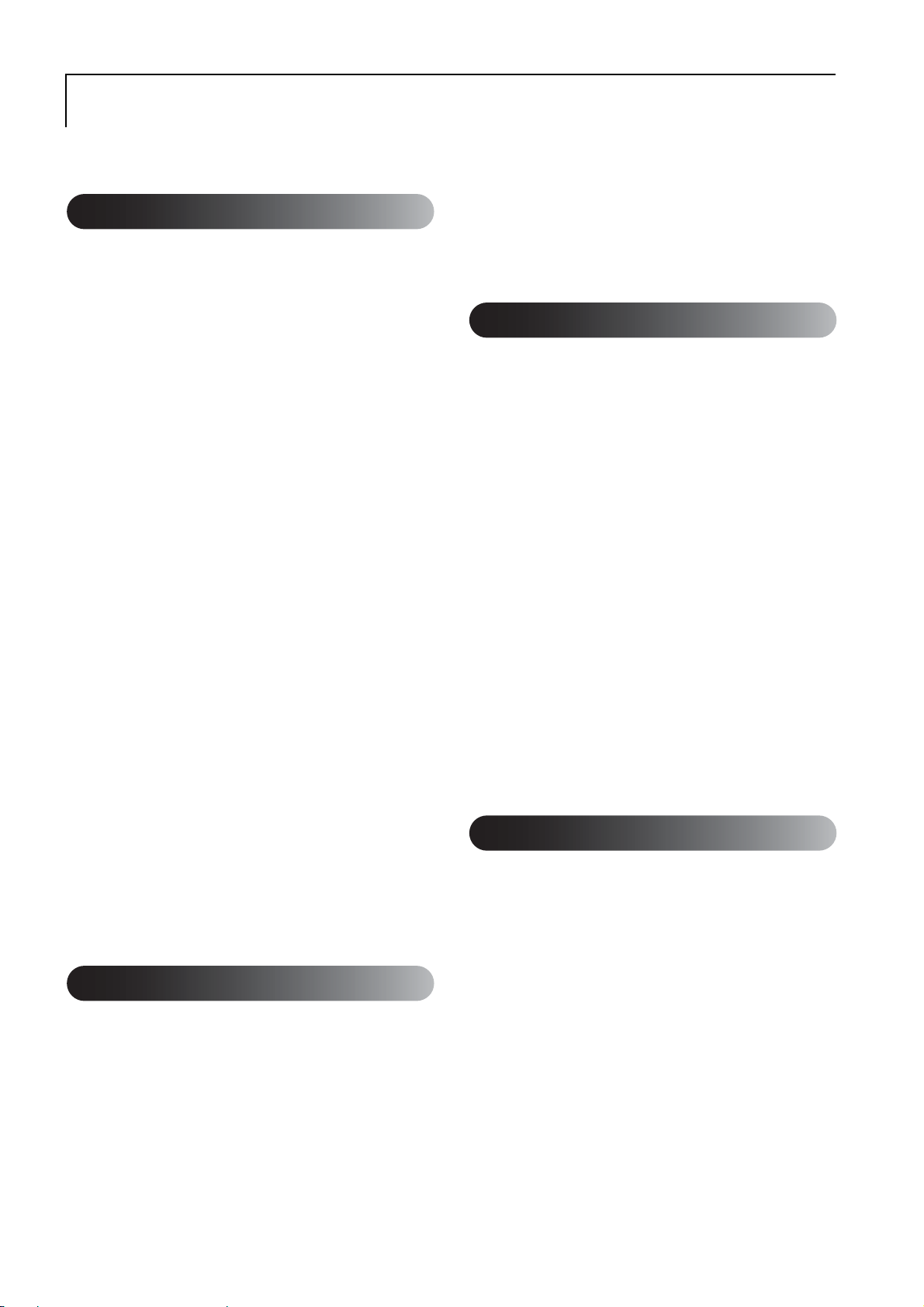
Gebruik en opslag
Neem de volgende adviezen in acht om slecht functioneren en schade te voorkomen.
Als er toch sprake is van condensatie, zet de
Adviezen voo r geb ruik en opsla g
• G ebruik en bewaar de projector binnen de
temperatuurbereiken voor gebruik en opslag die
elders in deze handleiding zijn aange geven.
• P laats de projector niet op een plek waar
trillingen of schokken voor kome n.
• P laats de projector niet dichtbij televisie-,
radio- of videoapparatuur die magnetische
velden verspreiden.
Dit kan een negatieve invloed hebben op het
geprojecteerde beeld en het geluid, en kan storingen
veroorzaken. Als zulke symptomen zich voordoen,
moet u de projector verder bij de televisie-, radio- of
videoapparatuur vandaan zetten.
• P laats de projector niet op een hellend
oppervlak.
• Verplaats de projector niet tijdens het afspelen.
Dit kan de schijf beschadigen of storingen
veroorzaken.
• G ebruik of bewaar de projector niet in ruimten
met veel sigarettenrook of andere rook, of in
ruimten met veel stof.
Dit kan vermindering van de beeldkwaliteit tot
gevolg hebben.
• Raak de lens niet met uw blote handen aan.
Als er vingerafdrukken op de lens achterblijven,
wordt het beeld niet helder weergegeven. Plaats de
lenskap op de lens als u de projector niet gebruikt.
• E PSON is niet verantwoordelijk voor schade die
voortkomt uit problemen met de proj ector of de
lamp die buiten de garantievoor waarden vall en.
Condensatie
Als u de projector van een koude naar een warme
ruimte verplaatst, of als de ruimte waarin de projector
staat snel wordt verwarmd, kan er condensatie (vocht)
aan de binnenkant van de lens ontstaan. Condensatie
kan niet alleen de oorzaak zijn van een slechtere
beeldkwaliteit, maar kan ook de schijf en/of onderdelen
van de projector beschadigen. Om condensatie te
voorkomen, moet u de projector ongeveer een uur
voordat u deze gaat gebruiken in de ruimte plaatsen.
hoofdschakelaar dan aan en wacht twee uur voordat u
de projector gaat gebruiken. Gebruik de lamp in deze
twee uur niet.
Lamp
De projector gebruikt een kwiklamp met een hoge
interne druk als lichtbron. Kwiklampen hebben de
volgende eigenschappen.
• De helderheid neemt af als de opgegeven gebruikstijd
van de lamp is verstreken.
• Als het einde van de levensduur van de lamp wordt
bereikt, kan het gebeuren dat de lamp niet meer
oplicht en kan het zelfs gebeuren dat de lamp
explodeert. Dat kan gepaard gaan met een harde knal.
• Afhankelijk van de lamp die u gebruikt en de
omstandigheden waaronder de u de lamp gebruikt,
kan er een aanzienlijk verschil zijn tussen de
levensduur van verschillende lampen.
Het is aan te bevelen altijd een reservelamp bij de
hand te hebben.
• De kans dat een lamp explodeert, neemt aanzienlijk
toe als de gebruikstijd van de lamp is verstreken.
Als de melding verschijnt dat u de lamp moet
vervangen, doe dat dan ook.
LCD-paneel
• Hoewel het LCD-paneel met gebruik van
hoogstaande technologie is gemaakt, kan het
voorkomen dat u soms zwarte pixels ziet, of pixels
die altijd rood, blauw of groen oplichten. Soms ziet u
ook lijnen met ongelijkmatige helderheid en kleur.
Dit zijn normale eigenschappen van een LCD-paneel
en betekent dus niet dat er een defect is. Houd daar
rekening mee.
• Voorkom dat de projector lang achter elkaar een
stilstaand beeld projecteert.
Hiermee voorkomt u de mogelijkheid dat de
afbeelding inbrandt. U kunt een ingebrand beeld
proberen te verwijderen door de projector uit te
schakelen en de projector een tijdje niet te gebruiken.
Als het ingebrande beeld niet verdwijnt, neem dan
contact op met de leverancier. s pagina 69
5

De projector verplaatsen
• Zorg ervoor dat de lenskap stevig vast zit.
• Verwijder indien nodig de schijf uit de projector en
sluit de laadsleuf.
• Als u de projector verplaatst, moet u dat doen zoals
op onderstaande afbeelding.
Zorg ervoor dat u de afdekking van de luidspreker
niet beschadigt.
Aandachtspunten voor vervoe
• De projector bevat veel glazen en andere breekbare
onderdelen. Plaats de projector als u deze moet
vervoeren terug in de oorspronkelijke doos en
gebruik het oorspronkelijke beschermingsmateriaal
om de projector zo goed mogelijk te beschermen.
Als u de oorspronkelijke doos niet meer hebt,
bescherm de buitenkant van de projector dan met
schokabsorberend materiaal, zet de projector in een
stevige doos en geef duidelijk op de doos aan dat er
breekbare apparatuur in de doos zit.
• Haal de lenskap van de projector en pak de lenskap in.
• Als u een koerier inschakelt voor het transport, vertel
dan dat de doos breekbare apparatuur bevat waar
voorzichtig mee moet worden omgegaan.
* De garantie dekt geen schade aan de projector die
tijdens het vervoer wordt veroorzaakt.
Auteursrecht
• De projector is voorzien van kopieerbeveiliging van
Macrovision. De intellectuele eigendomsrechten van
het patent van deze kopieerbeveiligingstechnologie
zijn eigendom van Macrovision company in de
Verenigde Staten en andere landen. Als u deze
technologie gebruikt, hebt u een licentie nodig van
Macrovision company. Macrovision company geeft
uitsluitend een licentie voor het beperkt gebruik van
de technologie, zoals privé-gebruik. Decompileren,
disassembleren en reverse-engineeren zijn verboden.
• Het kopiëren van een schijf voor uitzending,
openbare vertoning of afspelen in het openbaar, of
verhuur (ongeacht eventuele vergoeding of beloning)
zonder uitdrukkelijke schriftelijke toestemming
vooraf van de rechthebbende is verboden.
6
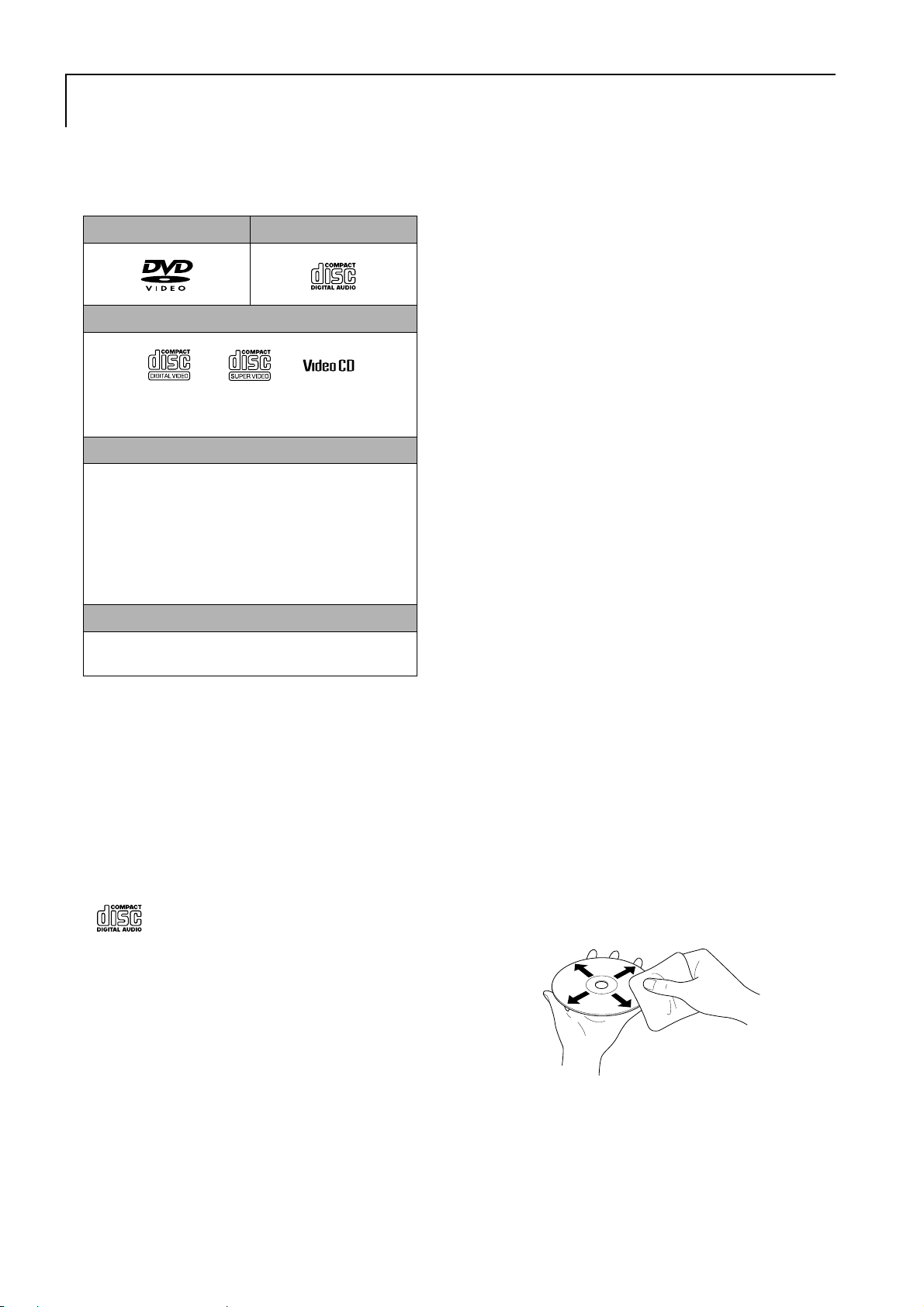
Informatie over schijven
Leesbare schij f typen
De projector kan de volgende schijftypen afspelen.
Dvd-video Audio-cd
Video-cd/SVCD (SuperVideo-cd)
Video-cd met PBC (Playback control) (compatibel met
versie 2.0).
cd-r/cd-rw
Alleen schijven in de volgende formaten kunnen worden
afgespeeld.
• Audioformaat (gefinaliseerd)
• Video-cd-formaat
• SVCD-formaat
• MP3-/WMA-, JPEG-schijven die in overeenstemming
met de ISO9660-standaard zijn opgenomen
Dvd-r/dvd-rw
Alleen schijven in dvd-videoformaat (gefinaliseerd)
kunnen worden afgespeeld.
• Afhankelijk van de manier waarop een dvd-r,
dvd-rw, cd-r of cd-rw is opgenomen, of als er vuil
of krassen op de schijf zitten, of als de schijf krom is,
kan het voorkomen dat de schijf niet kan worden
gelezen, of kan het enige tijd duren voordat het
afspelen begint.
• Van de volgende schijven kan alleen het geluid
worden afgespeeld.
·MIX-MODE-CD ·CD-G ·CD-EXTRA
·CD-TEXT
Niet-leesbare schijftypen
• De volgende schijven kunnen niet worden
afgespeeld. Als u deze schijven per ongeluk afspeelt,
kan het geluid dat deze schijven kunnen veroorzaken
schade aan de luidspreker toebrengen.
·Dvd-r/dvd-rw opgenomen in het VR-formaat
·Ddvd-rom ·cd-rom ·PHOTO-CD
·Dvd+r ·Dvd+rw ·Dvd-RAM
·Dvd-audio ·SACD ·Dvd−rdl
• Ronde schijven met een diameter die geen 8 of 12 cm is
• Apart gevormde, niet-ronde schijven (hartvormig,
hoekig, enzovoort)
• U kunt geen dvd-video’s afspelen als de regiocode
van de DVD niet overeenkomt met het regiocodelabel
aan de zijkant van de projector.
• De beeld- en geluidskwaliteit van cd’s met
kopieerbeveiliging die niet conform de cd-standaard
zijn vervaardigd kan niet worden gegarandeerd.
Cd’s die conform de cd-standaard zijn vervaardigd
zijn voorzien van onderstaand compact disc-logo.
Controleer of dit logo op de verpakking van de cd
staat.
• Deze projector is geschikt voor de
televisiesignaalformaten NTSC, PAL en SECAM.
• Bij sommige dvd-video’s, SVCD’s en video-cd’s is
het aantal bedieningsfuncties door de makers van de
software beperkt gehouden. Aangezien de projector
de schijven afspeelt in overeenstemming met de
intentie van de makers van de software, zullen
bepaalde functies dan niet beschikbaar zijn.
Raadpleeg voor meer informatie de
gebruikersinformatie van de schijf.
Schijven gebr ui ke n
• Raak de afspeelzijde niet met uw blote handen aan.
• Bewaar de schijfjes altijd in de oorspronkelijke
doosjes.
• Bewaar de schijfjes niet in vochtige ruimten of in
direct zonlicht.
• Als de afspeelzijde van de schijf vuil is of als er
vingerafdrukken op zitten, kan de beeld- of
geluidskwaliteit verslechteren. Als de afspeelzijde
vuil is, veeg de schijf dan vanuit het midden van de
schijf voorzichtig met een zachte droge doek schoon.
• Gebruik geen schoonmaakproducten of antistatische
producten voor het schoonmaken van
grammofoonplaten.
• Plak geen labels of stikkers op een schijf.
7
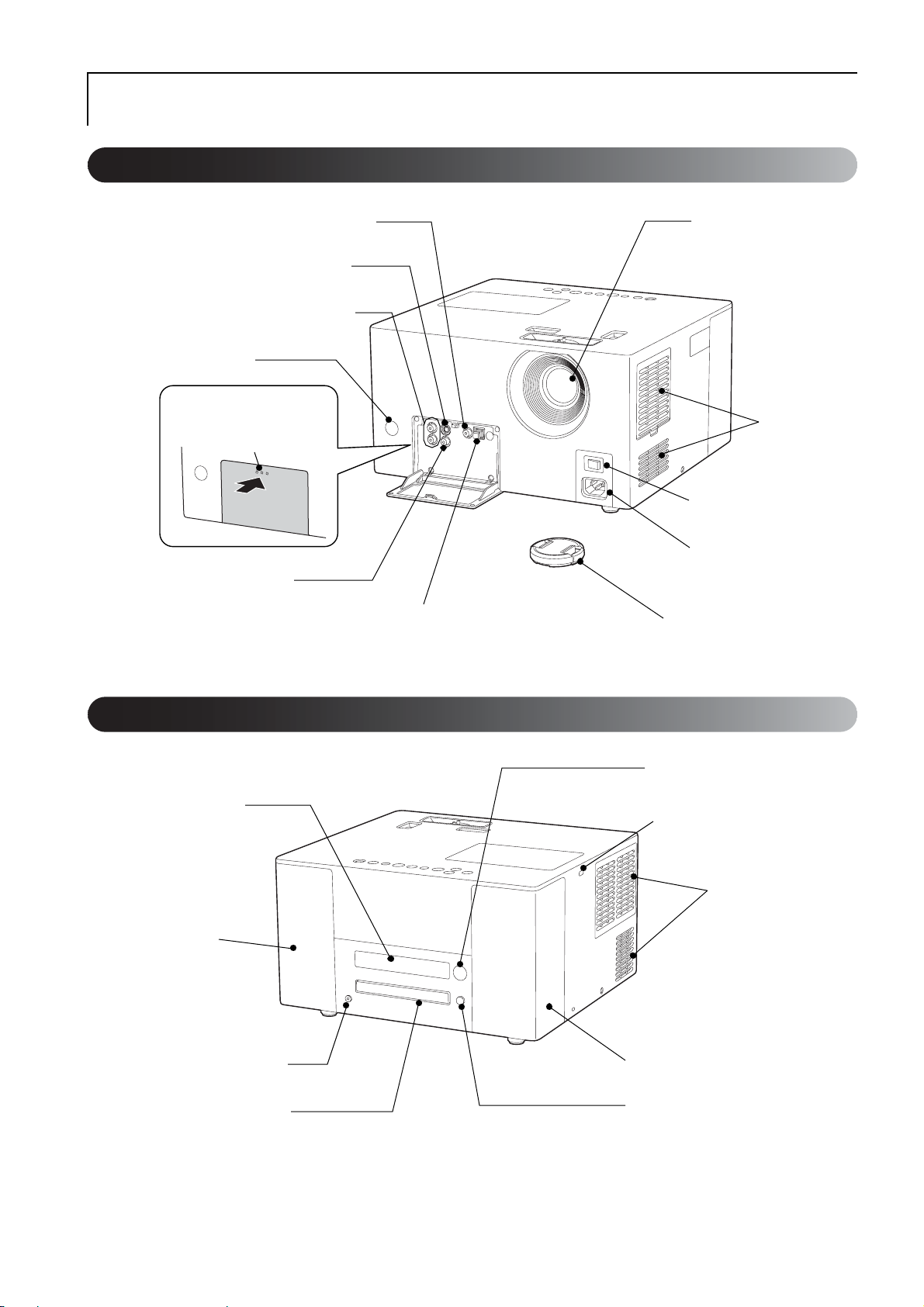
Namen van onderdelen
Voorzijde
vUitvoerpoort voor de
subwoofers pagina 44
vInvoerpoort voor S-Video
s pagina 41
vInvoerpoort voor audio
s pagina 40, 41
vOntvangstgebied voor de
afstandsbediening
s pagina 11
De klep van de
aansluitingen openen
Druk hier om de klep te openen
vInvoerpoort voor video
s pagina 40
v Optische poort Aud io-Out
vProjectielens
vLuchtinvoer
opening
s pagina 60
vHoofdschakelaar
s pagina 13
vAansl uiting voor
netsnoer
s pagina 13
vLenskap s pagina 13
s pagina 44
Achterzijde
vDisplayvenster
s pagina 14
vLuidspreker
vKoptelefoonaansluiting
s pagina 43
vLaadsleuf voor schijven
s pagina 14
vO ntvan gstgebied voor de
afstandsbediening
s pagina 11
vOpening voor
lampafdekking
vVentilatierooster
cLet op:
Blokkeer het
ventilatierooster niet en
raak het niet aan direct na
of tijdens het gebruik van
de projector omdat het
rooster heet wordt.
vLuidspreker
vOpen-/sluitknop s pagina 14
8
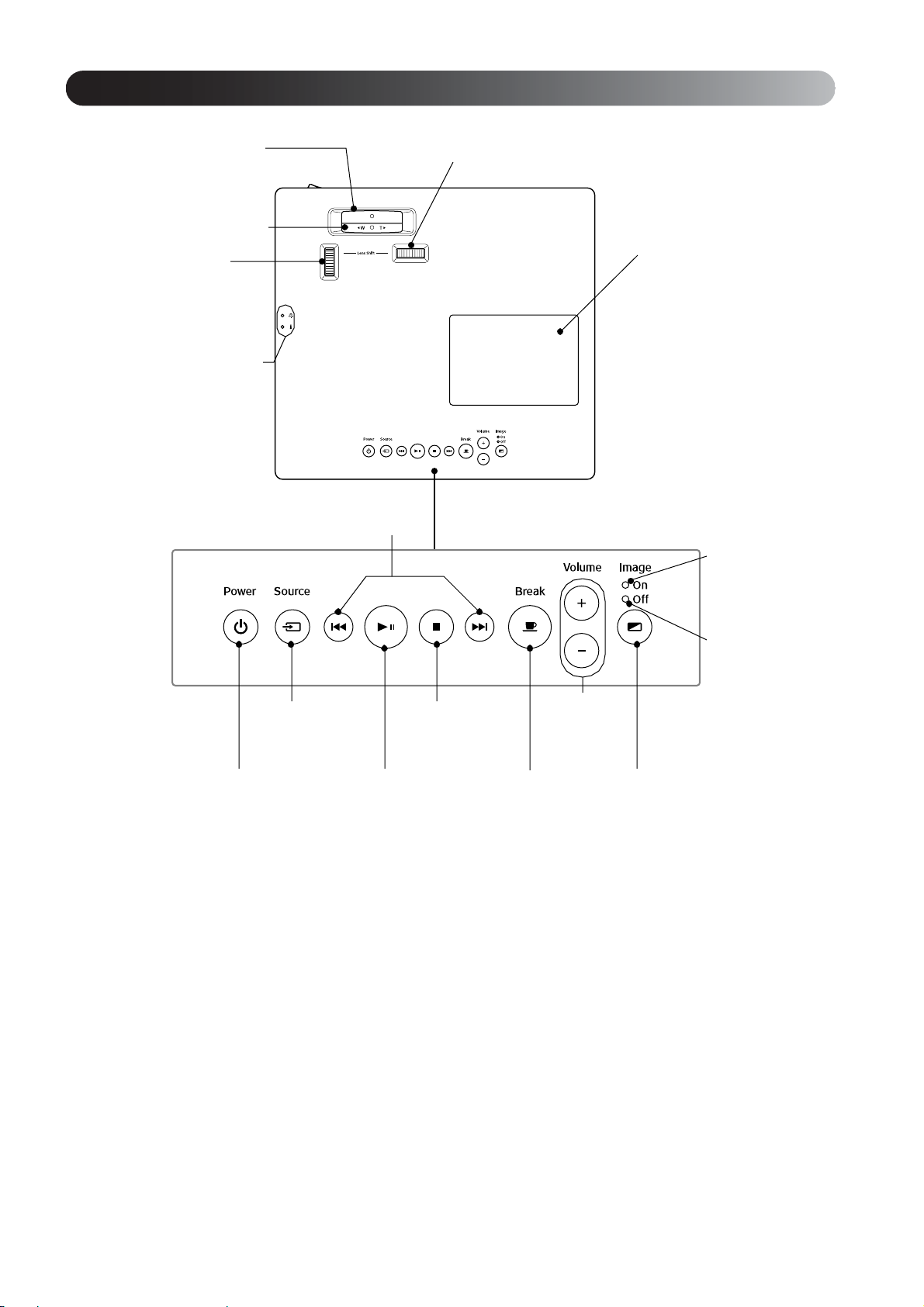
Bovenzijde
vFocusring s pagina 15
vZoomring s pagina 15
vVerticale
lensverschuivingsknop
s pagina 15
vStatusindicator
s pagina 56
vToetsen voor overslaan
vH orizontal e lensver schuivingsknops pagina 15
vLampafdekking
s pagina 62
vIndicatielampje
Beeld aan
s pagina 57
vBrontoets
s pagina 41
vToet s Power (Aan/uit)
s pagin a 13, 16
vStoptoets
s pagina 1
vAfspeel-/pauzetoets
s pagina 14 , 17
vAfsteltoetsen
voor volume
s pagina 1
5
vToets voor onderbreken
s pagina 19
vIndicatielampje
Beeld uit
s pagina 13,
16, 57
vToets voor Beeld
aan/uit s pagina 24
9
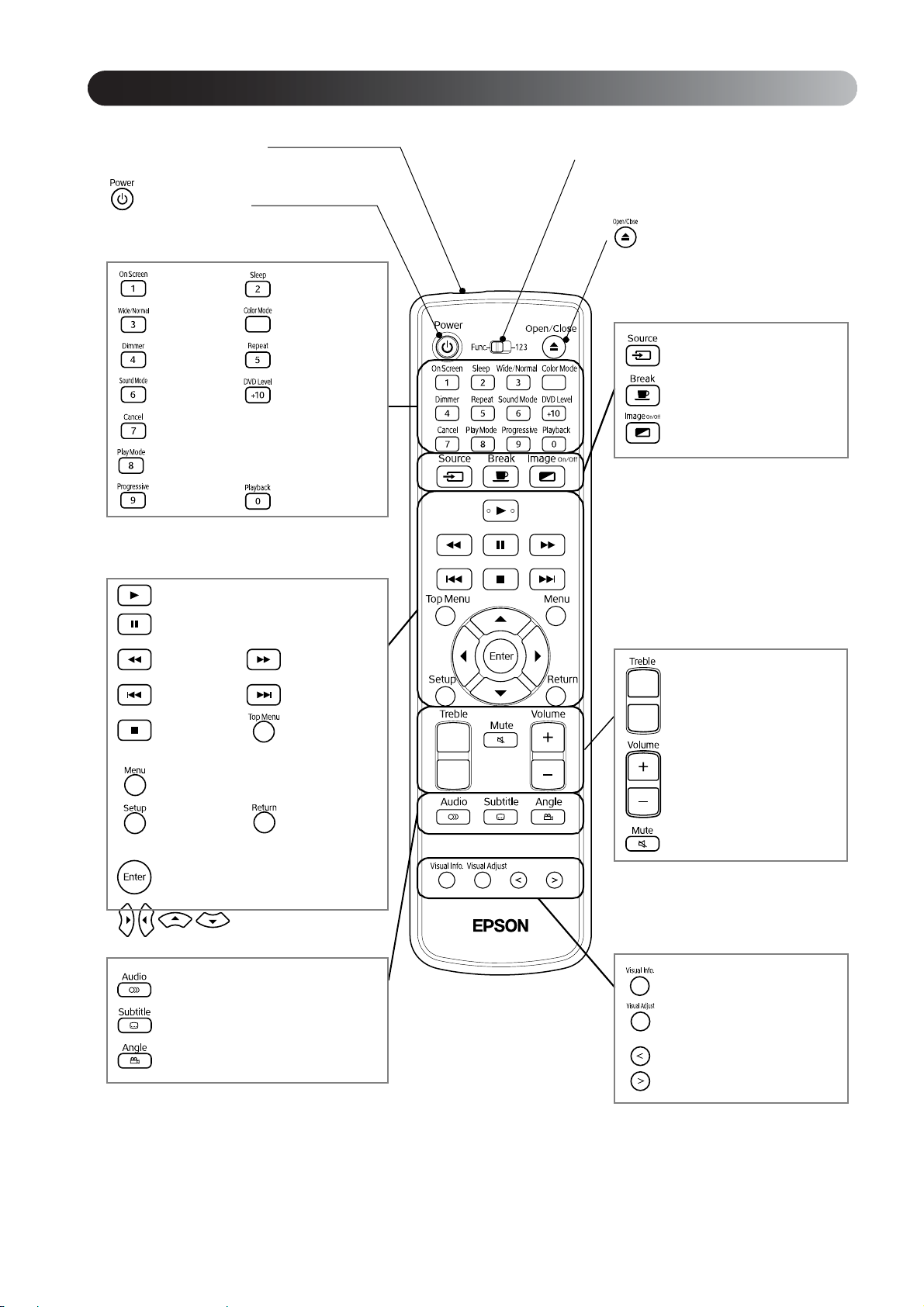
Afstandsbediening
T
g
vZ endgebied van de
afstandsbediening
s pagina 16
Sneltoetsen
s pagina 37 s pagina 38
s pagina 59 s pagina 19
s pagina 21 s pagina 30
s pagina 45 s pagina 46
s pagina 52, 54
s pagina 32, 33
s pagina 39 s pagina 18
oetsen die u tijdens het afspel en
ebruikt
vSchakeltoets Functie/numeriek s pagina 17, 22
s pagina 14
Handige functies
pagina 41
s
pagina 19
s
pagina 24
s
s pagina 14, 16
s pagina 17, 18
s pagina 17 s pagina 17
Toetsen voor het afstellen van dvd-video
s pagina 18 s pagina 18
s pagina 16 s pagina 22,
23
s pagina 22, 23
s pagina 47 s pagina 23,
48
s pagina 22
s pagina 34
s pagina 35
Toetsen voor het afstellen van
het geluid
s pagina 45
s pagina 15
s pagina 20
Toetsen voor het afstel len
en controleren van het
geprojecteerde beeld
s pagina 54
s pagina 52
10
s pagina 36
s pagina 52, 54
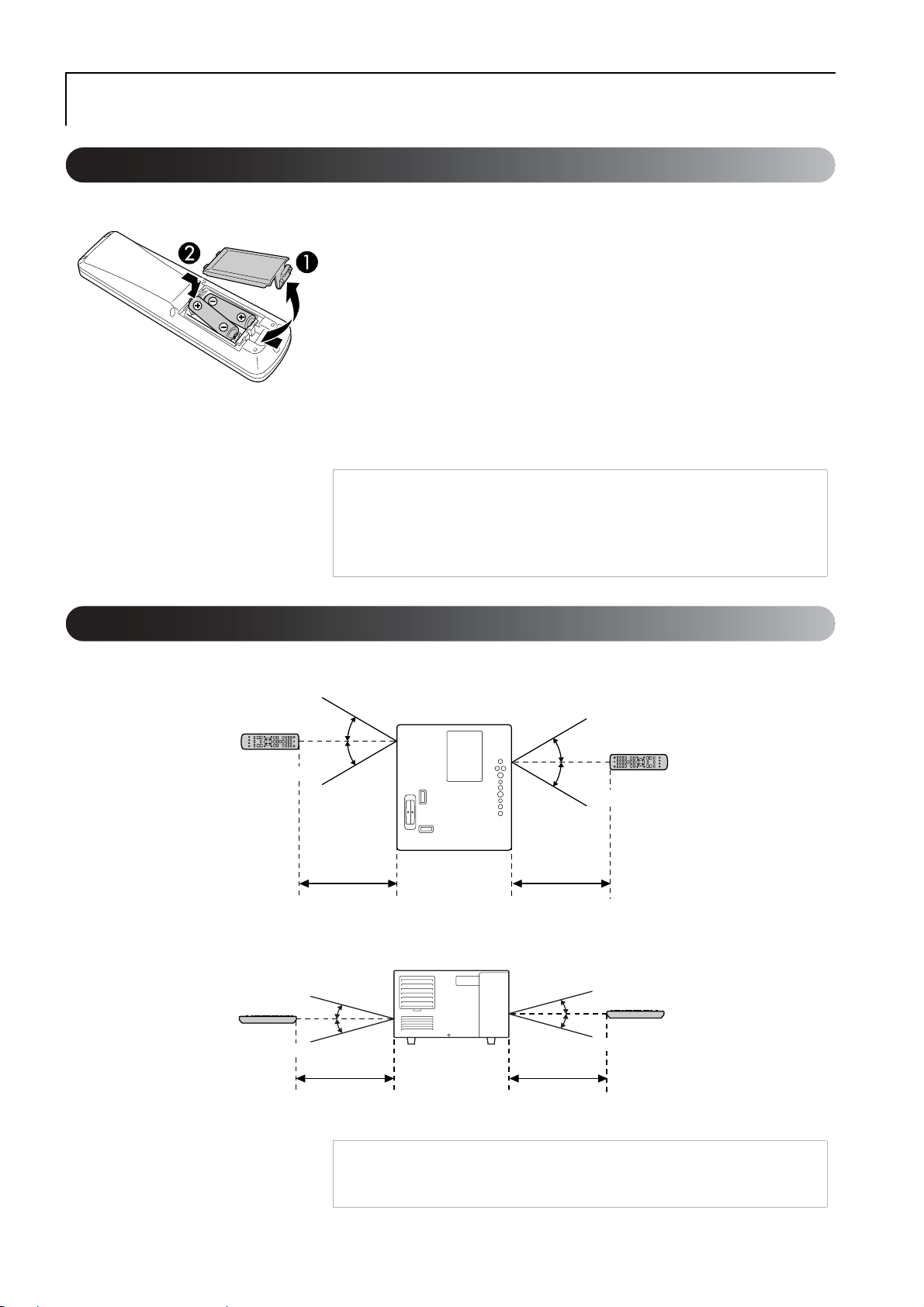
De afstandsbedieni ng voor bere i den
De batterijen plaatsen
Als u de projector koopt, zijn de batterijen nog niet in de afstandsbediening
2
v
1
v
geplaatst.
Voordat u de projector gaat gebruiken, moet u de meegeleverde batterijen
plaatsen.
Druk het klepje achterop de afstandsbediening in en til het
1
v
omhoog.
Plaats de batterijen op de juiste manier.
2
v
Sluit het batterijdeksel.
3
v
QTip:
Als u merkt dat de afstandsbediening langzamer reageert of als de
afstandsbediening niet werkt nadat u deze enige tijd niet hebt gebruikt,
betekent dit waarschijnlijk dat de batterijen bijna leeg zijn. Plaats nieuwe
batterijen. Zorg ervoor dat u altijd twee AA-batterijen (SUM-3) in
voorraad hebt.
Gebruiksbereik van de afstandsbediening
Ontvangstbereik (horizontaal)
Circa 30°
Circa 30°
7 m7 m
Circa 30°
Circa 30°
Ontvangstbereik (verticaal)
Circa 15°
Circa 15°
QTip:
Voorkom dat er direct zonlicht of fluorescerend licht valt op de
afstandsbedieningontvanger van de projector. Dit kan namelijk de
ontvangst van de afstandsbediening verstoren.
Circa 15°
Circa 15°
7 m7 m
11
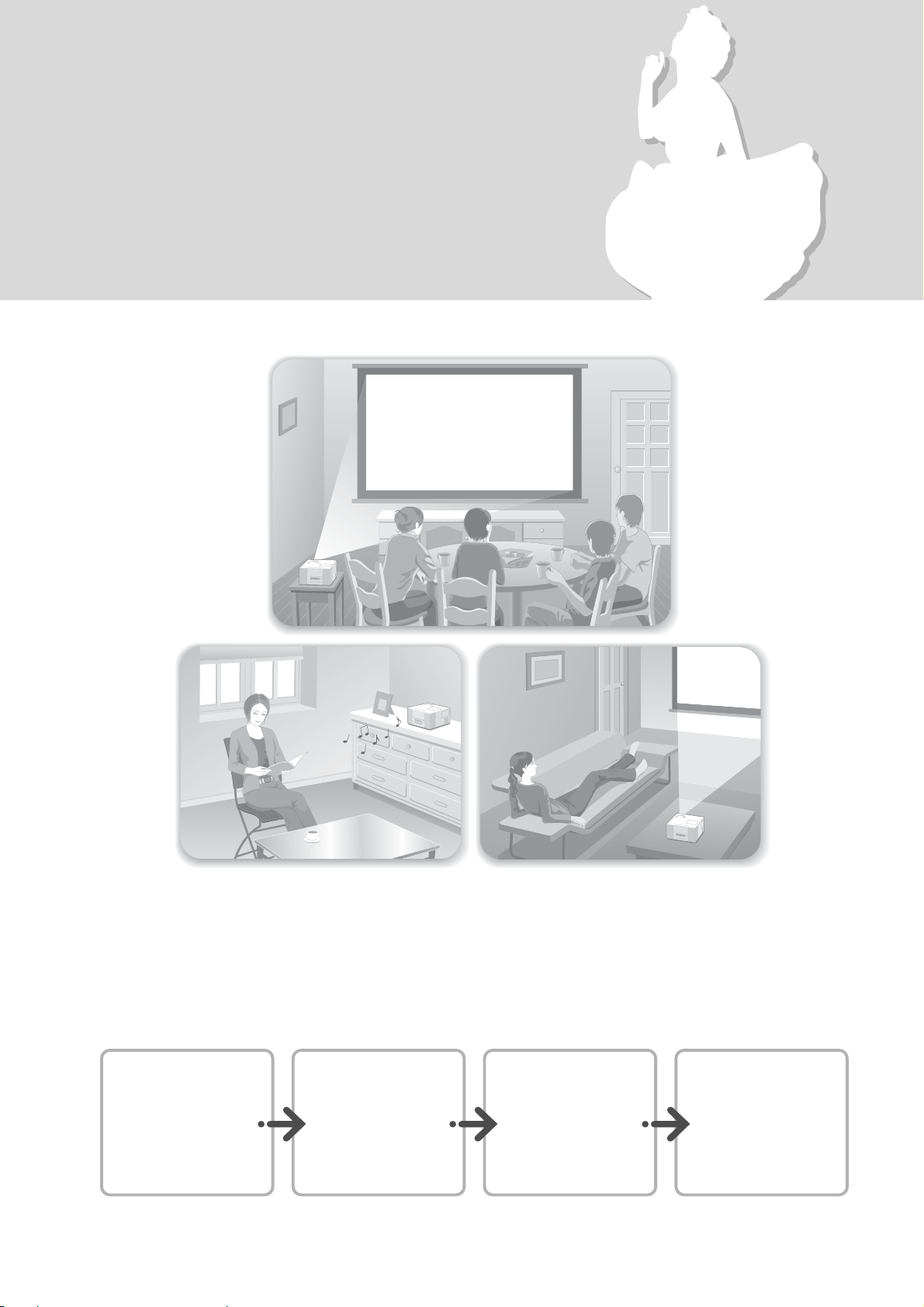
Introductiehandleiding
12
Afspelen
Er zijn geen ingewikkelde aansluitingen nodig. U hoeft zelfs niet eens het type televisie of een invoerapparaat te
selecteren.
U kunt uw dvd’s op een groot scherm bekijken door de vier eenvoudige stappen hieronder te volgen.
In de projector is een JVC sound system-compatibele luidspreker ingebouwd voor een mooi, natuurlijk geluid.
Pas de projectiepositie,
de beeldgrootte en het
volume naar wens aan.
s pagina 15
Ga voor het
scherm zitten.
s pagina 13
St eek de stekker in het
stopconta ct en zet de
hoofdschakel aar aan.
s pagina 13
Speel een schijf af.
s pagina 14
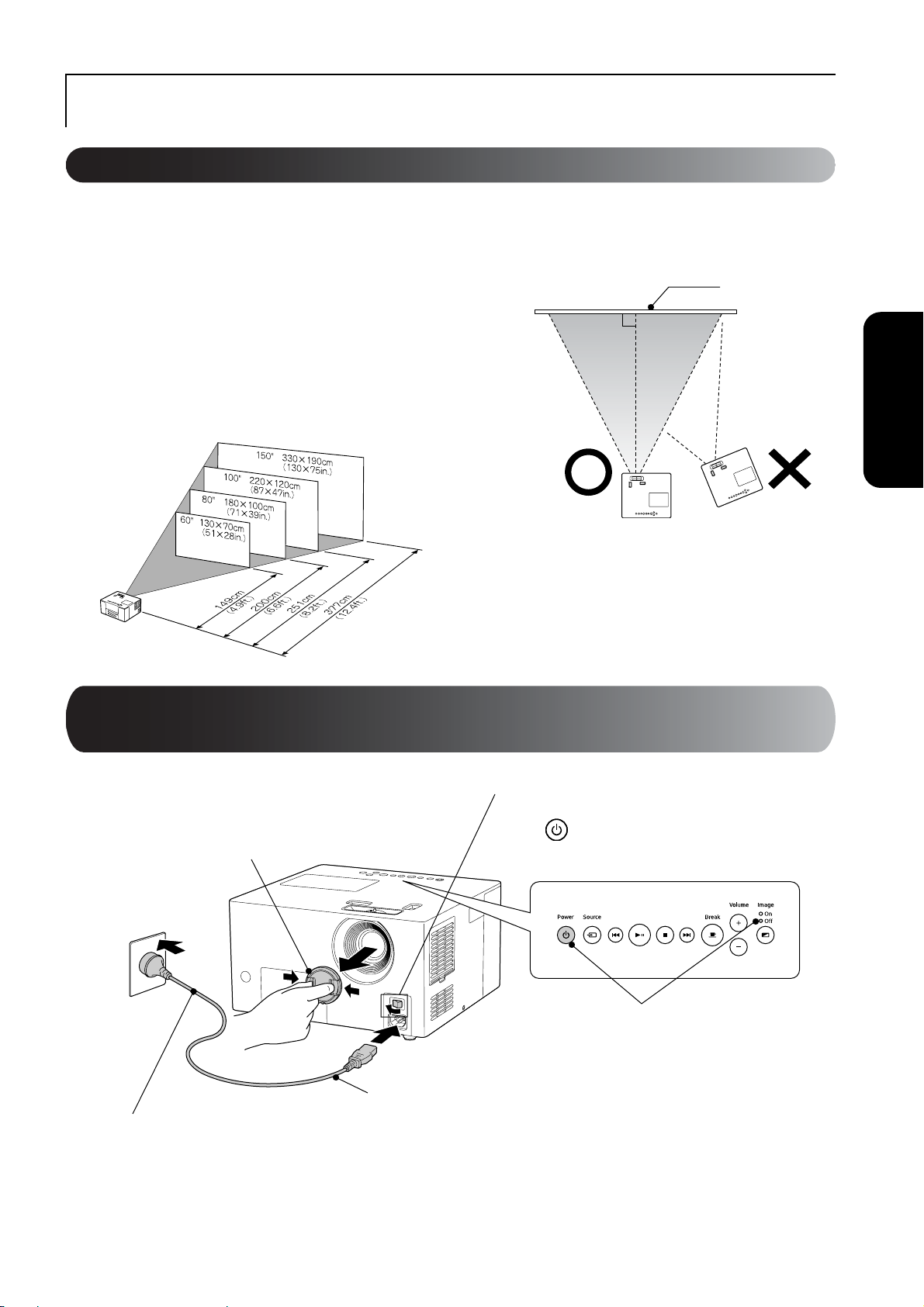
Instal latie
Projectieafstand en schermgrootte
Plaats de projector op de plek die de
1
v
gewenste beeldgrootte geeft.
Hoe verder u de projector van het scherm af zet,
hoe groter het geprojecteerde beeld wordt.
Zie de gedetailleerde tabel met afstanden op
s pagina 64
U kunt de positie van het geprojecteerde beeld
verticaal of horizontaal aanpassen met de
lensverschuivingsknop. s pagina 15
*standaardwaarden
Plaats de projector zodanig dat deze
2
v
parallel is m et het scherm.
Als de projector niet parallel met het scherm is
geplaatst, wordt het geprojecteerde beeld vervormd
weergegeven.
Scherm
Introductiehandleiding
De stroomkabel aansluiten en de pr ojector aanzetten met de kn op ON (AAN)
V erwijder de lenskap.
1
v
Bij aankoop is de lenskap niet op de lens
geplaatst.
Sluit het de netsnoer aan.
2
v
Los onderdeel
Zet de hoofdschakelaar op ON (AAN).
3
v
en het indicatielampje Image Off
(Beeld uit) lichten oranje op.
Lichten oranje op
13
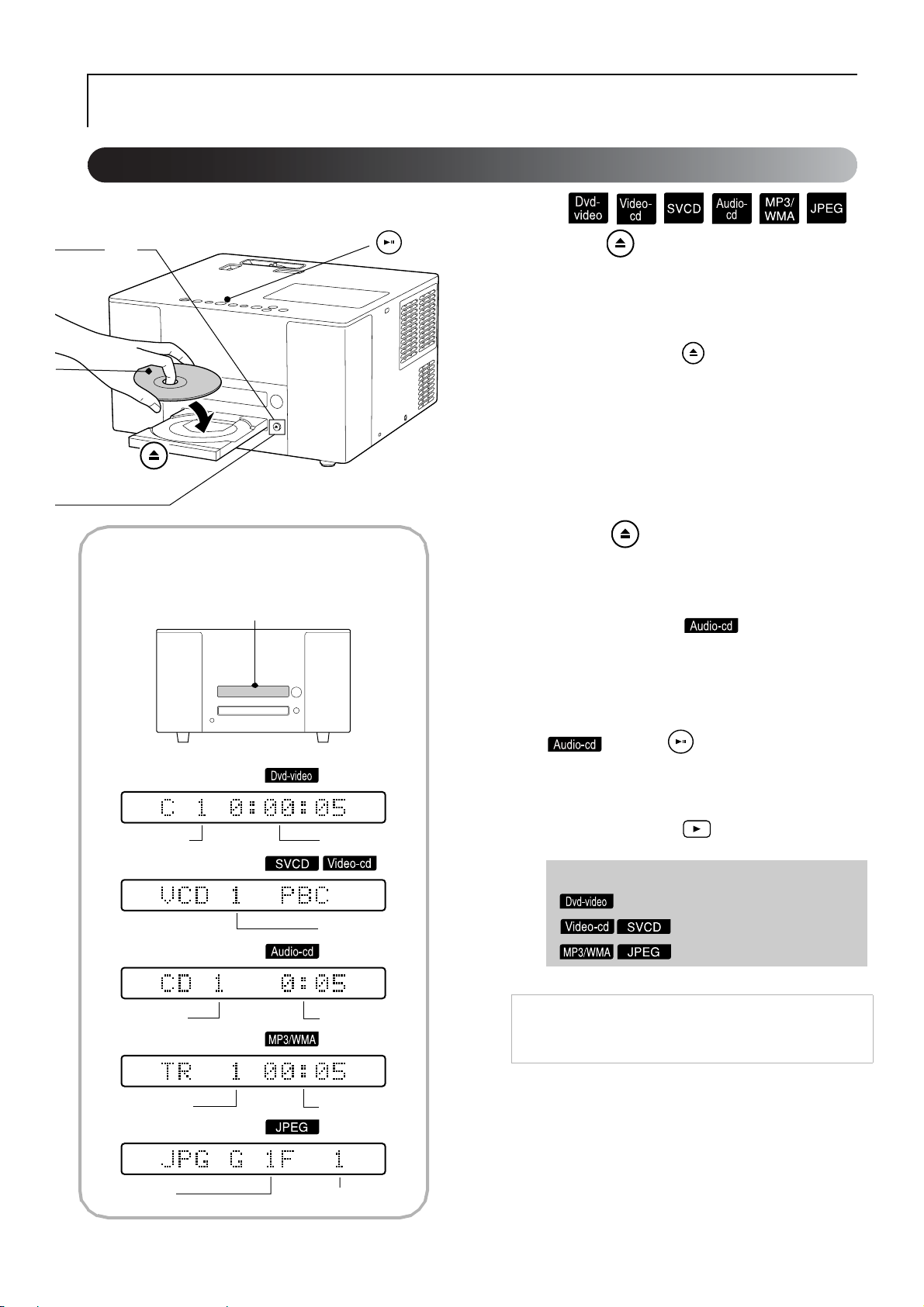
Schijven afspelen
Een schijf afspelen en projecteren
1
v
D
r
u
k
o
p
o
m
Het displayvenster tijdens
d
he t afspelen
e
l
a
a
d
s
l
Tijdens het afspelen van
Tijdens het afspelen van
Tijdens het afspelen van
Tijdens het afspelen van
Tijdens het afspelen van
e
u
f
Hoofdstuknummer
t
e
o
p
e
n
Fragmentnummer
e
n
.
Fragmentnummer
U
h
o
Groepnummer
Displayvenster
Verstreken
afspeeltijd
Fragment numme r
Verstreken
afspeeltijd
Verstreken
afspeeltijd
Bestandnummer
Druk op om de laadsleuf te openen.
1
U hoort een pieptoon en de projector wordt
ingeschakeld.
U kunt dit ook doen door op de
afstandsbediening op te drukken.
Plaats de schijf met het label naar
2
v
boven in de laadsleuf.
Als u schijven van 8 cm gebruikt, plaatst u de
schijf in het uitgeholde midden van de laadsleuf.
Druk op om de laadsleuf te sluiten.
3
v
Afhankelijk van de schijf die u hebt geplaatst,
gebeurt het volgende.
Met uitzondering van : De lamp van de
projector licht automatisch op en de projectie
begint. Het duurt enkele seconden voordat het
geprojecteerde beeld helder wordt.
: Druk op om het afspelen van het
geluid te starten. De projectielamp gaat niet aan.
U kunt dit ook doen door op de
afstandsbediening op te drukken.
Als er een menu wordt weergegeven
s pagina 22
s pagina 23
s pagina 24
QTip:
Als u de projector in gebieden gebruikt boven
1.500 meter, zet u de ‘High Altitude Mode’ (Modus
Hoge altitude) op ‘ON’ (AAN). s pagina 55
14
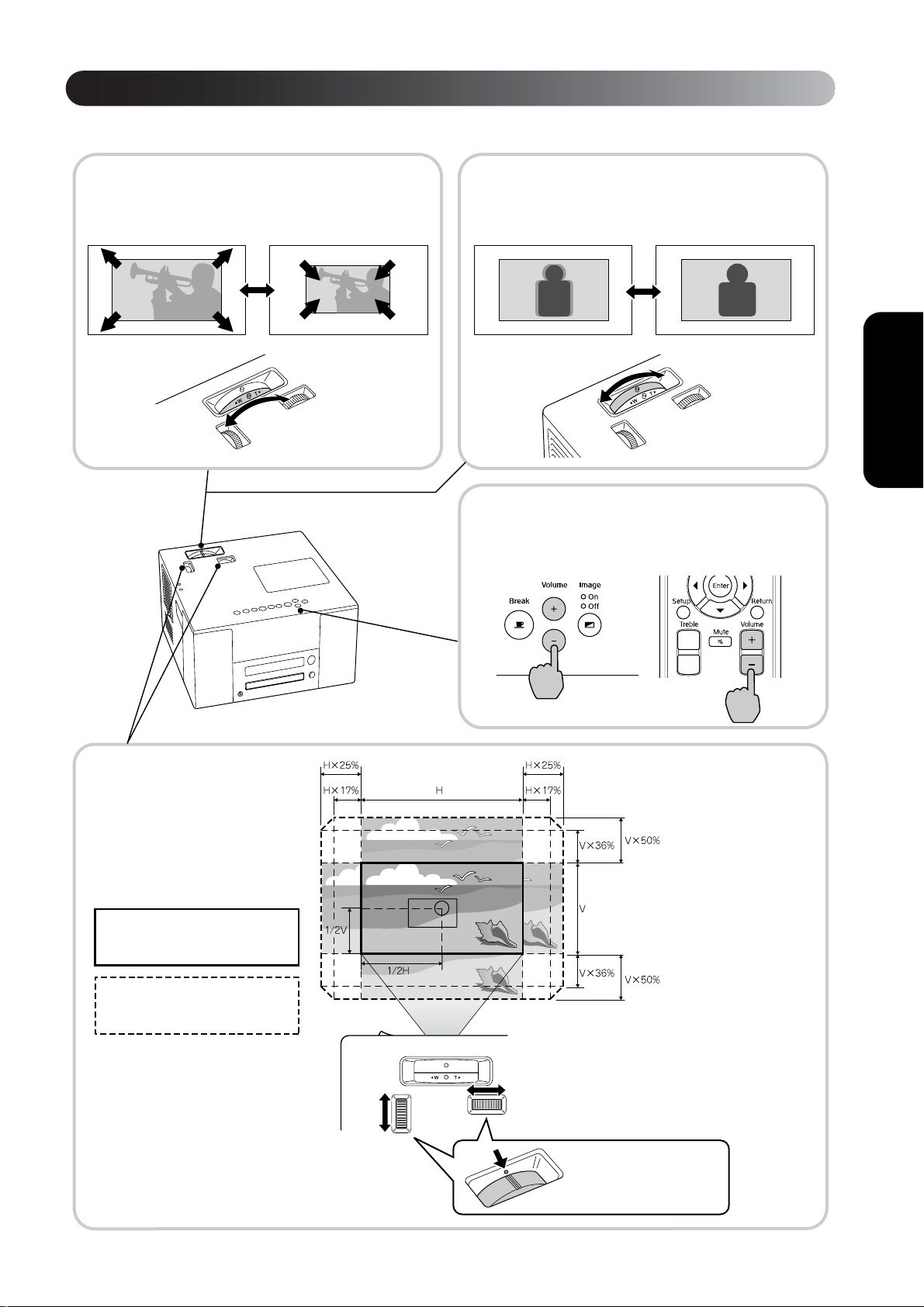
De projectiepositie en het volume aanpassen.
Het volume en het beeld dat wordt geprojecteerd afstellen.
De grootte van het
geprojecteerde beeld afstel len
(Zoomring)
Als u het formaat wilt verkleinen,
draait u in de richting van ‘T’.
Als u het formaat wilt
vergroten, draait u in de
richting van ‘W’.
De beeldfocus instellen
(Focusring)
Het volume instellen (Volume)
Het bedieningspaneel
gebruiken
De afstandsbediening
gebruiken
Introductiehandleiding
De positie van het
beeld aanpassen
(lensverschuiving)
U kunt de positie van het
geprojecteerde beeld omhoog,
omlaag, naar links en naar rechts
verplaatsen. Het verplaatsbereik ziet
u in het diagram rechts.U kunt de
positie van het geprojecteerde beeld
Standaard projectiepositie
omhoog, omlaag, naar links
(als de knop van de lensversc huiving
in het midden staat)
en naar rechts verplaatsen.
Het verplaats bere ik ziet u i n
Het verplaatsingsbereik vanaf de
het diagram rechts.
standaard projectiepositie
* Het beeld is he t helderst wan neer de
lensverschuivingsknop horizontaal en
verticaal in het midden staat.
Omlaag
Omhoog
Naar
links
Naar
rechts
* Het beeld kan niet verder
dan de horizontale en
verticale limiet worden
verplaatst.
Voorbeeld)
Als u het beeld
horizontaal helemaal naar
links of naar rechts
verplaatst, is het verticale
verplaatsingsbereik
maximaal 36% van de
hoogte van het beeld.
Als u het beeld verticaal
helemaal omhoog of
omlaag verplaatst, is he t
horizontale
verplaatsingsbereik
maximaal 17% van de
breedte van het beeld.
Als de markeringen bij
elkaar komen is het beeld
gecentreerd.
15
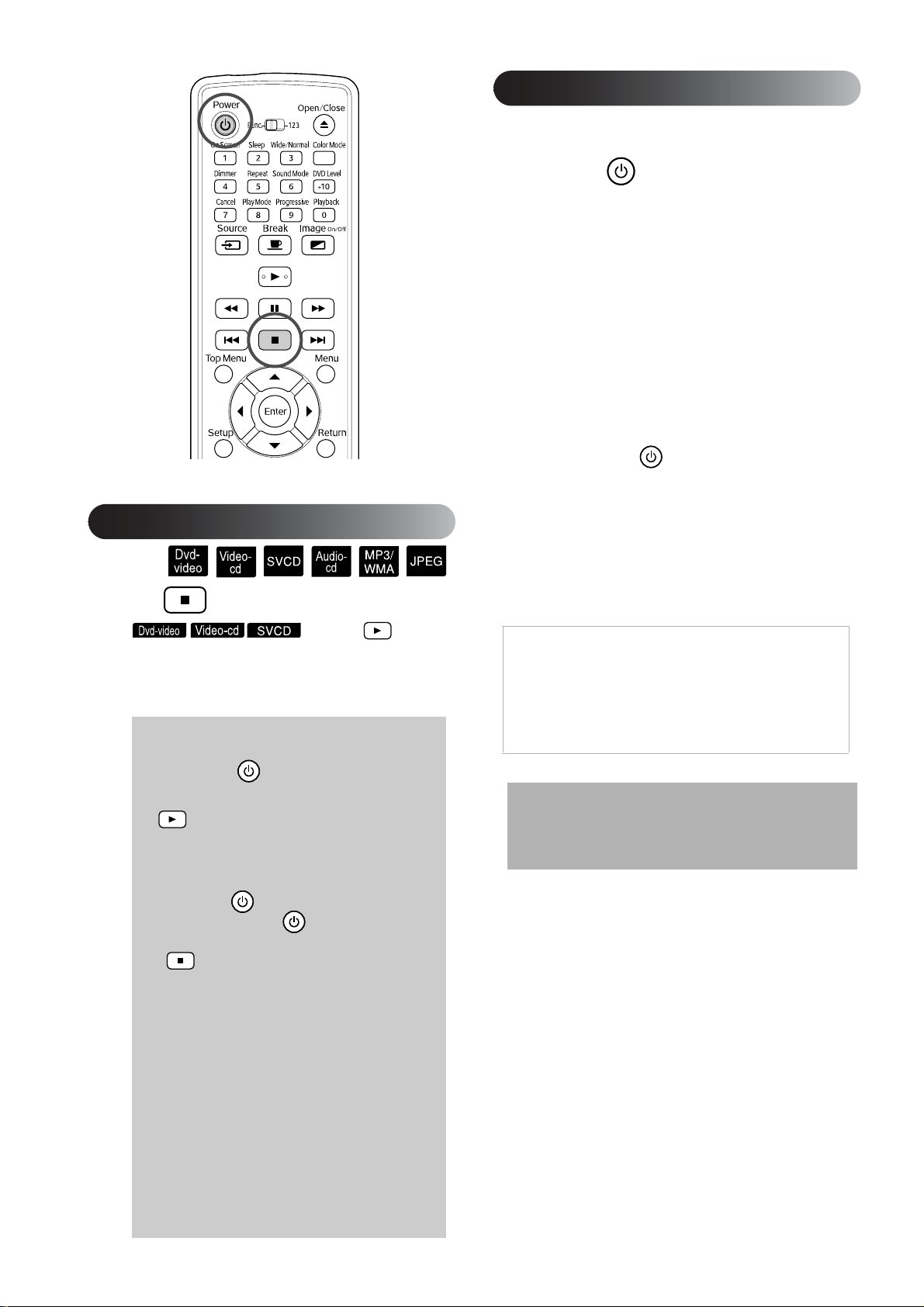
Stoppen met afspelen
Druk op .
De projector uitzetten
V erwijder de schijf uit de projector.
1
v
Druk op .
2
v
Als de lamp aan was, zal deze uitgaan
3
v
en wordt het indicatielampje Image Off
(Beeld uit) oranje en begint te knipperen
(tijdens het afkoelen).
‘Now Cooling’ (Bezig met afkoelen) wordt in het
displayvenster weergegeven.
Als het afkoelen is voltooid hoort u
4
v
tweemaal een pieptoon. Doe de
hoofdschakelaar daarop uit.
Als u alleen op drukt om de projector uit te
schakelen, blijft het toestel elektriciteit
verbruiken.
De lampafdekking plaatsen.
5
v
Plaats de lenskap op de lens als u de projector
niet gebruikt, zodat de lens niet vuil en stoffig
kan worden.
Als u op drukt
nadat het afspelen is gestopt, wordt het afspelen
hervat vanaf de scène waar u het afspelen had
onderbroken (hervatten).
Als u Hervatten gebruikt moet u rekening
houden met
• Zelfs als u op drukt en de projector
uitschakelt, wordt het afspelen hervat als u op
drukt.
• Hervatten kan in de volgende situaties niet
worden gebruikt.
- Als de schijf uit de projector is verwijderd..
Nadat u op hebt gedrukt om de projector
uit te schakelen en op hebt gedrukt om de
projector weer aan te zetten.
tweemaal is ingedrukt.
-
- Als u de hoofdschakelaar hebt uitgeschakeld.
• Hervatten kan niet worden gebruikt bij
opnameschema’s en afspelen in willekeurige
volgorde.
• De positie waar het afspelen wordt hervat kan
iets afwijken van de positie waar het afspelen
was gestopt.
• De audiotaal, taal voor ondertitels en
hoekinstellingen worden tezamen met de positie
waar het afspelen was gestopt opgeslagen.
• Het kan voorkomen dat u Hervatten niet kunt
gebruiken als u een schijf stopt terwijl het
schijfmenu wordt weergegeven.
QTip:
cLet op:
Schakel de projector tijdens het afkoelen niet uit. Dit kan
namelijk een negatieve invloed hebben op de levensduur van
de lamp.
Het indicatielampje Image Off (Beeld uit) wordt
oranje en begint te knipperen om aan te geven
dat de interne afkoelfunctie van de lamp wordt
uitgevoerd. Tijdens het afkoelen worden de
knoppen op de afstandsbediening en het toestel
zelf uitgeschakeld (ongeveer 9 seconden).
16
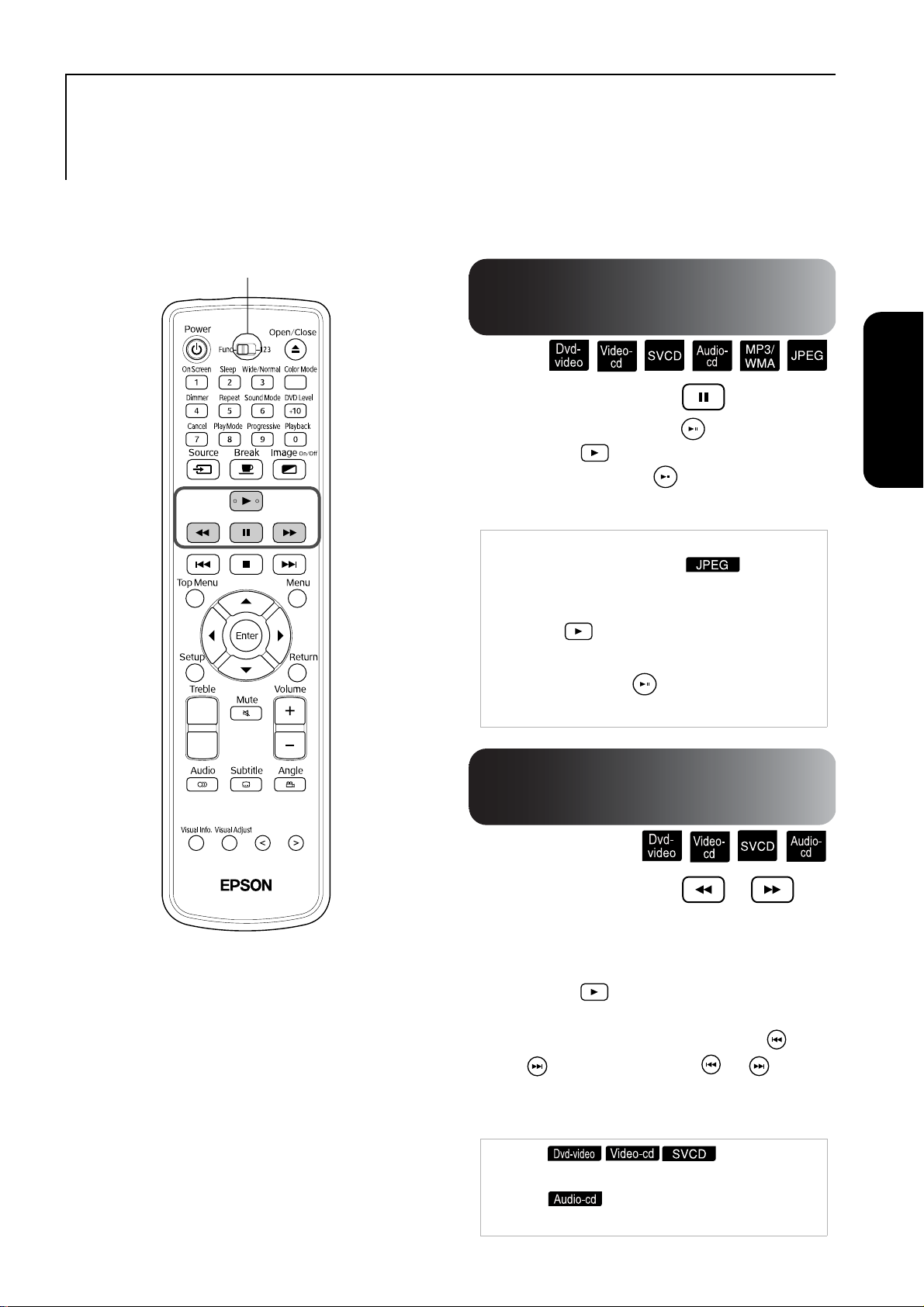
Basisha ndel ing en ti jd ens het afspelen
Vanaf hier wordt de bediening voornamelijk uitgelegd aan de hand van de knoppen op de afstandsbediening. Als dezelfde
knop ook op de projector zit, kunt u deze op dezelfde manier gebruiken.
Schakel de positie [Function] (Functie) in voordat
u handelingen gaat uitvoeren
Beeld tijdelijk stilzetten (pauze)
Druk tijdens het afspelen op .
• Druk op de projector op .
• Druk op om het afspelen te hervatten.
• Iedere keer als u op drukt, wordt afspelen/
pauze geactiveerd.
QTip:
Houd rekening met de volgende punten als u de
pauzefunctie tijdens een
diavoorstelling gebruikt.
- Als u nadat u de pauzefunctie hebt geactiveerd
op drukt, wordt het afspelen vanaf de
volgende dia hervat.
- Met de knop op de projector kunt u de
pauzefunctie niet bedienen.
Introductiehandleiding
Zoeken in voor- en achterwaartse richting
Druk tijdens het afspelen op of .
• Er zijn vijf snelheidsniveaus voor achteruit/
vooruit zoeken. Iedere keer als u op de knop
drukt, gaat u een niveau omhoog.
• Druk op om naar normaal afspelen terug te
keren.
• Druk op de projector herhaaldelijk op of
. Als u herhaaldelijk op of drukt,
wijzigt u de snelheid van achteruit/vooruit
zoeken tussen 5x en 20x.
QTip:
vooruit zoeken hoort u geen geluid.
Tijdens achteruit/vooruit zoeken
hoort u het geluid met tussenpozen.
Tijdens achteruit/
17
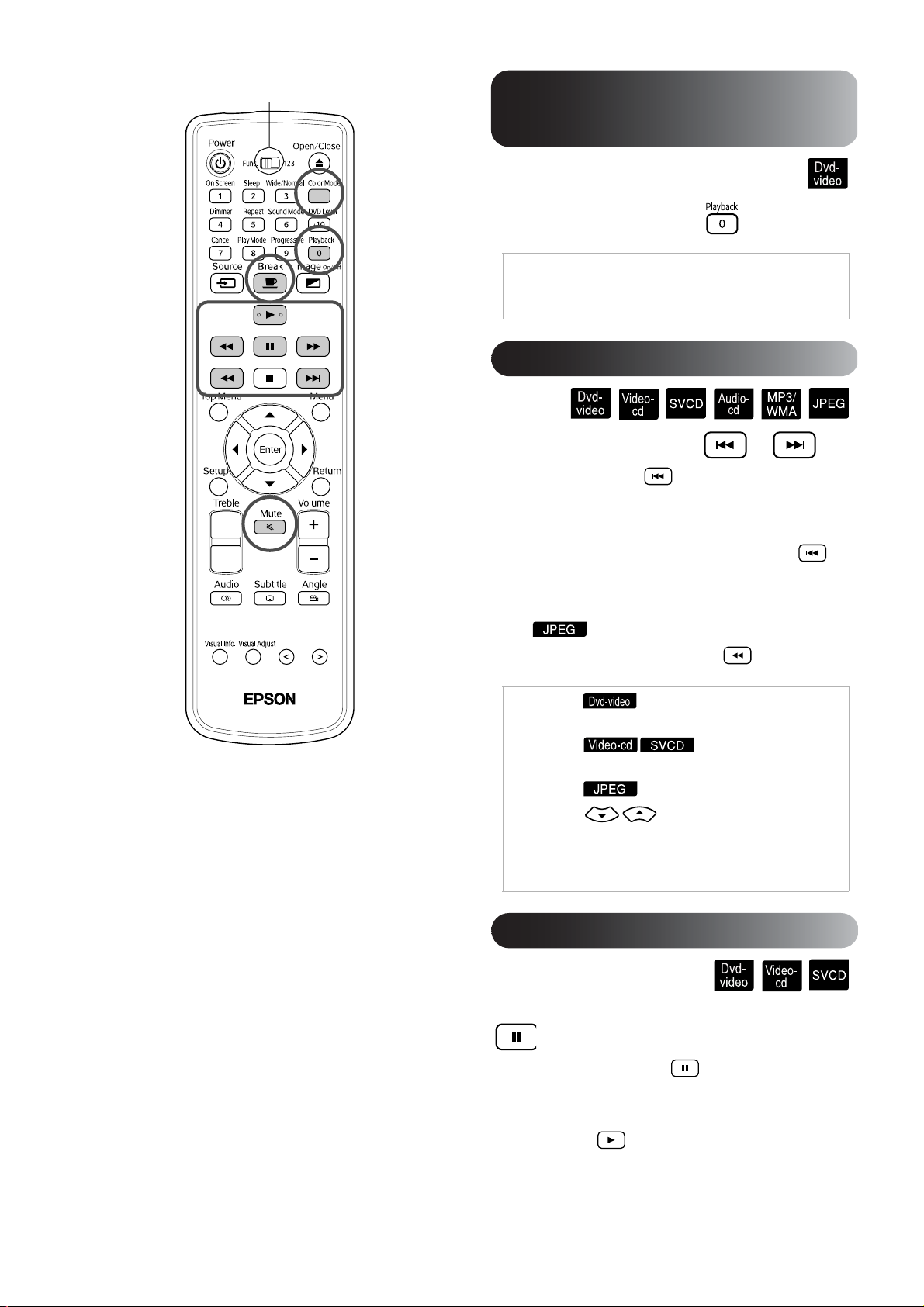
Schakel de positie [Function] (Functie) in voordat
u handelingen gaat uitvoeren
Beelden nogmaals bekijken vanaf 10 seconden tevoren
Druk tijdens het afspelen op .
QTip:
• Deze handeling is niet voor alle schijftypen
beschikbaar.
• U kunt niet terugkeren naar de vorige titel.
Overslaan
Druk tijdens het afspelen op of .
Als u eenmaal op drukt tijdens het afspelen
van een hoofdstuk of een fragment, wordt het
afspelen hervat vanaf het begin van het huidige
hoofdstuk of fragment. Als u nogmaals op
drukt, wordt het afspelen hervat vanaf het begin
van het vorige hoofdstuk of fragment (Behalve bij
). Hierna gaat u steeds een hoofdstuk of
fragment verder terug als u op drukt.
QTip:
• Tijdens het afspelen kunt u
scènes overslaan..
• U kunt alleen scènes
overslaan als de PBC-functie uit staat.
• U kunt ook de knoppen
gebruiken om tijdens het
afspelen scènes over te slaan.
• Afhankelijk van de schijf zullen bepaalde
handelingen niet mogelijk zijn.
18
Frame vooruit
Druk als de pauzefunctie is geactivee rd op
.
• Iedere keer als u op drukt, gaat u één frame
verder. Dit toestel beschikt niet over een functie
om één frame terug te gaan.
• Druk op om naar normaal afspelen terug te
keren.
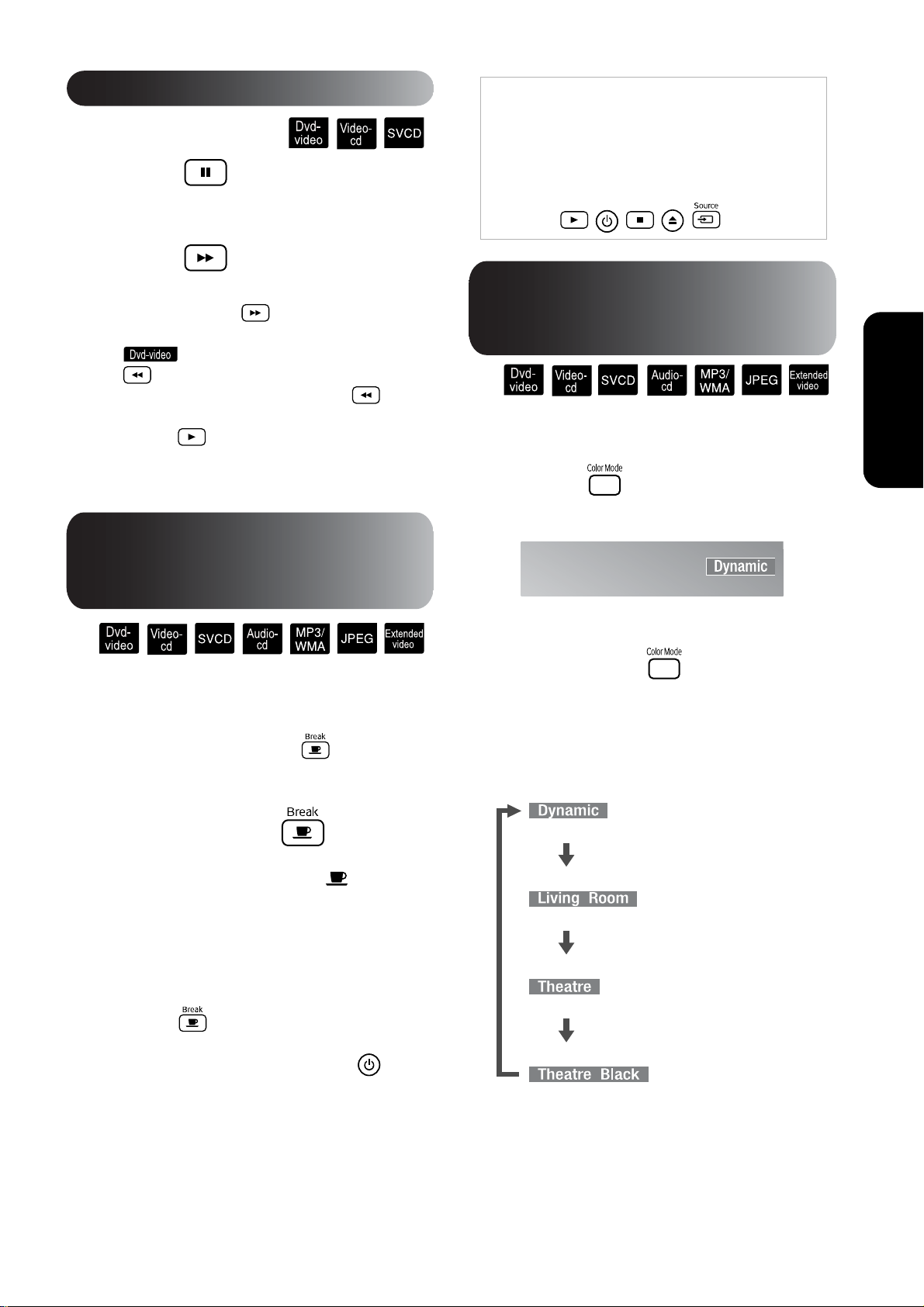
Afspelen in slow motion
Druk op op het punt waar u de
1
v
slow motion wilt st arten. Het beeld wordt
stilgezet.
Druk op .
2
v
• Het toestel beschikt over vijf afspeelsnelheden.
Ieder keer als u op drukt, wijzigt u de
snelheid.
• U kunt slow motion activeren door op
te drukken. Het toestel beschikt over vijf
afspeelsnelheden. Ieder keer als u op drukt,
wijzigt u de snelheid.
• Druk op om naar normaal afspelen terug te
keren.
• Tijdens slow motion hoort u geen geluid.
De projectorlamp tijdelijk
QTip:
• Handelingen kunnen niet worden uitgevoerd
als het schijfmenu wordt weergegeven.
• Als u op een van onderstaande knoppen drukt,
wordt de modus Onderbreken geannuleerd en
wordt de functie van de knop di e u hebt
ingedrukt uitgevoerd.
, , , ,
Een beeldkwaliteit kiezen die past bij de omstandigh ed en in het vertrek (Color Mode (Kle urmodus))
U kunt een beeldkwaliteit selecteren die geschikt is voor de
helderheid en andere omstandigheden van de kamer.
Druk op .
1
v
De naam van de huidige kleurmodus verschijnt
op het scherm.
Introductiehandleiding
gebruiken voor verlichting
(Break (Onderbreken))
De functie Break (Onderbreken) is handig als u tijdens
een film wilt opstaan om een drankje of een hapje te
halen. Door simpelweg op de knop te drukken
wordt de schijf onderbroken en heeft u tijd om het licht
in de kamer aan te doen.
Druk tijdens het afspelen op .
• De projectielamp blijft branden terw ijl het
geprojecteerde beeld verdwijnt. knippert
rechtsonder in het scherm.
• Nadat de projector ongeveer vijf minuten in de
stand Onderbreken heeft gestaan en er geen
handelingen zijn verricht, dooft de lamp. Na 30
minuten wordt de projector automatisch
uitgeschakeld.
• Druk op om terug te keren naar de staat
voordat u op Break had gedrukt. Als de
projector is uitgeschakeld, drukt u op om
het toestel weer aan te zetten.
Terwijl de naam van de kleurmodus
2
v
wordt weergegeven, drukt u
herhaaldelijk op tot de naam van
de gewenste kleurmodus op het scherm
verschijnt.
Na enkele seconden verdwijnt de naam van de
kleurmodus en wordt de beeldkwaliteit
aangepast.
Geschikt voor gebruik in
lichte kamers.
Geschikt voor gebruik in
kamers met de gordijnen
dicht. (standaardinstelling)
Geschikt voor gebruik in
kamers met de gordijnen
dicht en het licht uit.
Geschikt voor gebruik in
heel donkere kamers.
• Als u de optie Theater black (Bioscoopzaal) hebt
geselecteerd, wordt de bioscoopfilter van
EPSON automatisch geactiveerd waardoor de
personages op het scherm een natuurlijke
huidskleur krijgen.
19
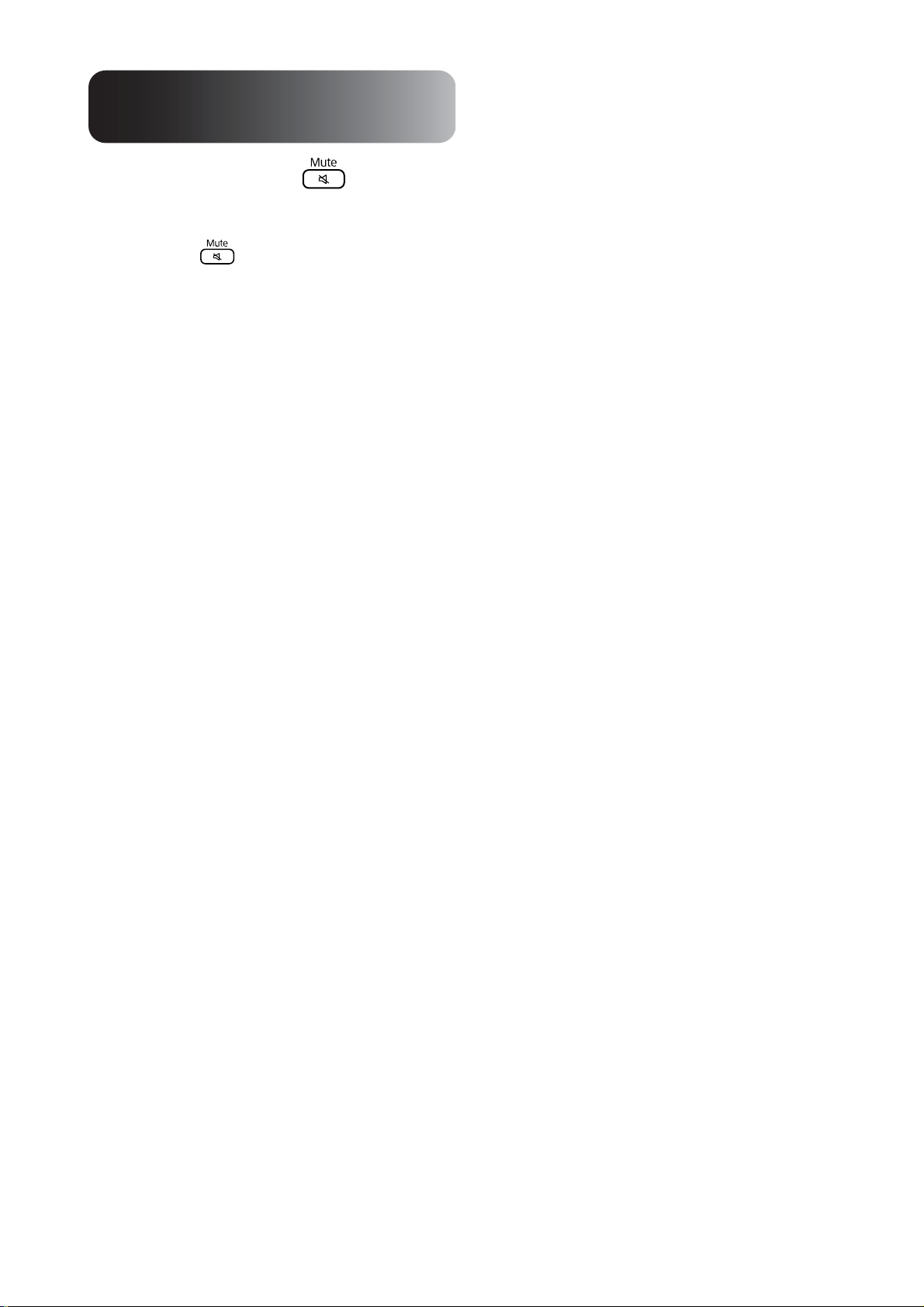
Het geluid tijdelijk onderbreke
n
(Mute (Dempen))
Druk tijdens het afspelen op .
• Het geluid wordt niet meer weergegeven via de
luidsprekers, koptelefoon en de subwoofer.
• Druk op om naar normaal afspelen terug
te keren. Het vorige volume wordt ook hersteld
als u de projector de volgende keer weer aan zet.
20
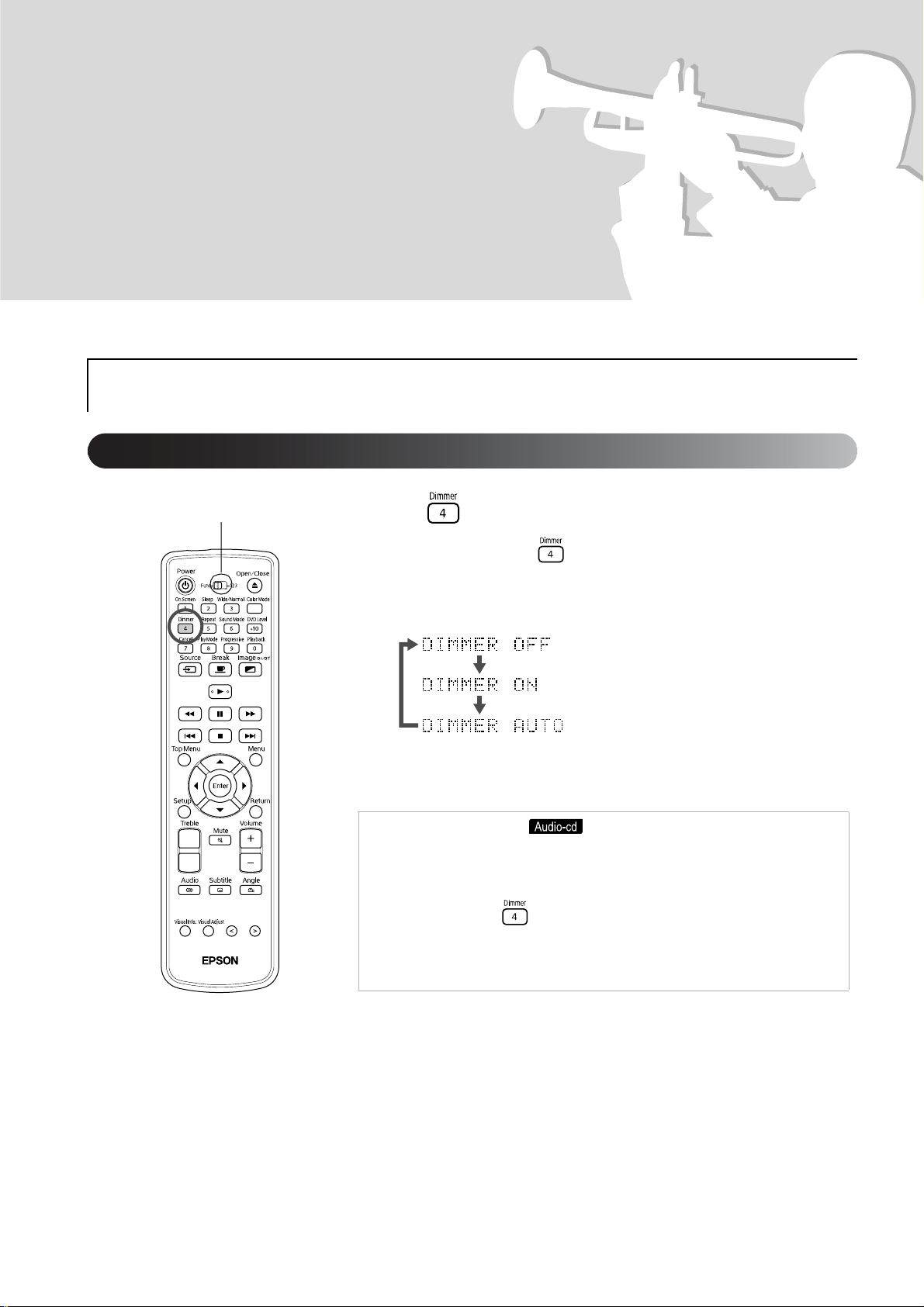
Geavanceerde bediening
Afspelen voor gevorderden
De helderheid van het weergavevenster wijzigen (Dimmer)
Schakel de positie [Function] (Functie)
in voordat u handelingen gaat uitvoeren
Druk op .
Telkens wanneer u op drukt, vinden de volgende veranderingen
plaats in het venster. De helderheid van het venster en van de lampjes
op de projector worden helderder of minder helder.
Voor meer helderheid.
Voor minder helderheid.
Donkerder tijdens het afspelen en
helderder wanneer u de projector
pauzeert of stopzet.
QTip:
• Wanneer er een is geplaatst, is deze functie niet beschikbaar,
ook niet wanneer u DIMMER AUTO' (Dimmer Automatisch) hebt
ingesteld. Deze optie verandert in 'DIMMER OFF' (Dimmer Uit).
• In stand-bymodus kunt u de helderheid niet veranderen, ook niet
wanneer u hebt ingesteld.
• Wanneer u de helderheid hebt veranderd, blijft deze instelling in het
geheugen staan, ook wanneer u de projector uitschakelt met de
Aan/Uit-knop.
21

Afspelen vanuit een dvd-menu
Op sommige is standaard het volgende type oorspronkelijk menu
opgeslagen.
• Hoofdmenu: Wanneer u meerdere titels (beeld en geluid) hebt opgenomen,
wordt deze geïntegreerde schijfinformatie weergegeven.
• Menu: Er worden titelspecifieke afspeelgegevens (menu’s voor hoofdstuk,
hoek, audio en ondertitels) weergegeven.
Druk op of tijdens het afspelen of wanneer de
1
projec tor stopge z et is.
Druk op en selecteer het onderdeel dat
2
u wilt zien.
Met de cijfertoetsen kunt u het titel- of hoofdstuknummer ook
rechtstreeks kiezen.
De cijfertoetsen gebruiken
Zet de schakelknop voor functie/cijfers in stand [123] en druk op onderstaande
knoppen.
Voorbeeld)
5: 10: →
15: → 20: → →
25: → →
Wanneer u klaar bent met het invoeren van getallen, zet u de schakeltoets
functie/cijfers weer in de stand [Function] (Functie).
Druk op .
3
QTip:
• Op bepaalde schijven zal misschien geen menu staan. Als er geen menu
is opgenomen, kunt u deze handelingen niet uitvoeren.
• Afhankelijk van de schijf kan het afspelen automatisch beginnen, ook
als u niet op hebt gedrukt.
22

Afspelen met PBC (afspeelbesturing)
Als er een video-cd met het opschrift 'PBC (playback control) enabled' op de
schijf zelf of op het hoesje in de projector zit, wordt er een menuscherm
afgebeeld. Vanuit dit menu kunt u interactief de scène of de informatie kiezen
die u wilt bekijken.
Wanneer u een video-cd met PBC afspeelt, wordt het
1
volgende soort menu weergegeven.
Kies met de cijfertoetsen het item dat u wilt zien.
2
s pagina 22
Geavanceerde
De geselecteerde inhoud wordt afgespeeld.
Naar de vorige/volgende pagina van het menuscher m
Druk op / wanneer het menuscherm wordt weergegeven.
Tijdens het afspelen het menuscherm oproepen
Telkens wanneer u op drukt, gaat u één stap terug in het menu. Druk een
aantal malen op tot het menu wordt weergegeven.
Afspelen zonder het menu te gebruiken (afspelen zonder PBC)
U kunt de schijf afspelen op een van onderstaande manieren.
• Geef (wanneer de schijf in de projector stilstaat) met behulp van de cijfertoetsen
op welk tracknummer u wilt zien.
• Kies wanneer de schijf in de projector stilstaat het gewenste track met /
en druk dan op .
Het menuscherm opr oepen tijdens af spelen zonder PBC
Druk op of .
Druk tweemaal op om het afspelen te stoppen, en druk dan op .
23

MP3/WMA en JPEG afspelen
Schakel de positie [Function] (Functie)
in voordat u handelingen gaat uitvoeren
Bij het afspelen van een schijf waarop zowel MP3/WMA-
1
bestanden als JPEG-bestanden staan, wordt het volgende type
lijst weergegeven m et groeps- of track-( bestand ) namen.
Druk op en selecteer de groep.
2
Wanneer u op drukt, gaat de aanwijzer naar de lijst met
3
tracknamen (bestandsnamen). Wanneer u op drukt, gaat de
aanwijzer terug naar de lijst met groepnam en.
Druk op en selecteer de track.
4
U kunt dezelfde keuze ook maken met behulp van .
Druk op of om te beginnen met afspelen.
5
Wanneer u op drukt gedurende , begint doorlopend
afspelen vanaf het gekozen bestand (diavertoning*). Wanneer u op
drukt, wordt alleen het geselecteerde bestand afgespeeld.
* Tijdens een diavertoning wordt ieder bestand circa drie seconden lang
weergegeven voordat het volgende bestand op het scherm komt. Als
alle bestanden eenmaal zijn weergegeven, wordt de diavertoning
automatisch gestopt.
• U kunt ook tracks kiezen door het tracknummer met de cijfertoetsen in
te voeren. In dat geval zijn de stappen 3-5 niet nodig.
QTip:
Wanneer u een schijf afspeelt waarop een combinatie van verschillende
bestandstypen staat (MP3-/WMA-bestanden en JPEG-bestanden), kiest u
in het menu voor PICTURE-instellingen (Beeld-instellingen) 'FILE TYPE
(BESTANDSTYPE) ' welk type u wilt afspelen.
s pagina 48
24
MP3/WMA audio afsp elen ( Image Off, Beeld Uit)
Wanneer u uw menukeuze hebt gemaakt en het geluid begint, drukt u op . Er
klinkt dan een pieptoon en de projectielamp gaat uit, zodat u alleen de afgespeelde
muziek hoort.
Druk op om de lamp weer aan te zetten. Wanneer de lamp is uitgezet en het
lampje Image Off (Beeld Uit) oranje knippert, gaat de lamp niet meer aan – ook
niet als u op drukt. Wacht tot het lampje Image Off (Beeld Uit) uitgaat.
“MP3/WMA en JPEG afspelen” Vervolg

Schakel de positie [Function] (Functie) in
voordat u handelingen gaat uitvoeren
Nog een keer afspelen
Druk op tijdens het afspelen of wanneer de projector
1
stopgezet is.
Telkens wanneer u op drukt, verandert de herhaalmodus; dit ziet
u in onderstaande tabel.
Druk op .
2
Afspeelpositie herhalen
Rep eat mode
(Herhaalmodus)
Track herhalen
Groep herhalen
Schijf herhalen
Repeat OFF
(Herhalen UIT)
Schijf
Groep 1 Groep 2
Track 1 Track 2 Track A Track B
*
Screen displ ay
(Schermweergave)
niet weergegeven niet weergegeven
Display window
display
(Schermweergave
tonen)
*Alleen MP3-/WMA-bestanden
Wanneer er MP3-/WMA-bestanden op de schijf zijn opgeslagen, kunt u de
herhaalmodus ook kiezen tijdens geprogrammeerd en willekeurig afspelen.
Display window
Repeat mode (Herhaalmodus)
Herhaalt het track dat gekozen was op het
moment d at de herhaalmodus werd gekozen.
Herhaalt alle tracks die zijn ingesteld tijdens
geprogrammeerd afspelen, of herhaalt alle
tracks in willekeurige volgorde.
Repeat OFF (Herhalen UIT) niet weergegeven niet weergegeven
Screen display
(Schermweergave)
display
(Schermweergave
tonen)
Geavanceerde
Opmerkingen over afspelen
• Afhankelijk van de opname en de kenmerken van de schijf kan het gebeuren dat
de schijf niet leesbaar is of dat het enige tijd duurt voor de schijf is gelezen.
• Hoe lang het duurt voor een schijf kan worden gelezen, varieert afhankelijk van
het aantal groepen of tracks (bestanden) dat op de schijf is opgenomen.
• De volgorde waarin de namenlijst voor groepen of tracks (bestanden) wordt
weergegeven kan afwijken van de volgorde waarin de bestanden worden
weergegeven op de pc.
• Wanneer u in de handel verkrijgbare MP3-schijven afspeelt, kan het gebeuren
dat de tracks worden afgespeeld in een andere volgorde dan die op de schijf
wordt beschreven.
• Het kan enige tijd duren voordat stilstaande beelden met daarin MP3-bestanden
worden afgespeeld. De verstreken tijd wordt pas weergegeven als het afspelen is
begonnen. Verder wordt er soms geen accurate speeltijd weergegeven, ook niet
als het afspelen is begonnen.
• Het is mogelijk dat gegevens die zijn verwerkt, bewerkt of opgeslagen met
bewerkingssoftware voor computerbeelden niet worden afgespeeld.
25

Specificaties van bestanden die kunnen
word en afg esp e eld
Als u met deze projector een cd-r of cd-rw wilt afspelen waarop MP3-/
WMA- of JPEG-bestanden staan, moet de inhoud van de schijf voldoen aan
de volgende criteria.
MP3/WMA
Bestandssysteem: ISO9660 niveau 1 of niveau 2
Schijven die zijn opgenomen in de pakket-schrijfindeling (UDF) kunnen niet
worden gelezen.
Bitsnelheid: MP3: 32 kbps -320 kbps
WMA: 64 kbps -160 kbps
Samplingfrequentie: 16 kHz, 22,05 kHz, 24 kHz, 32 kHz, 44,1 kHz, 48 kHz
Bestandsnaam: Halve breedte, uitsluitend Nederlandse letters. Moet de
bestandsextensie .mp3 of .wma hebben. Er wordt geen onderscheid gemaakt
tussen grote en kleine letters.
Aantal groepen (mappen): maximaal 99
Aantal tracks (bestanden): maximaal 1000
Overige: U kunt schijven afspelen die in meerdere sessies zijn opgenomen.
Deze projector is niet compatibel met Multiple Bit Rate (MBR: een bestand
waarin dezelfde inhoud is gecodeerd met verschillende bitsnelheden).
JPEG
Bestandssysteem: ISO9660 niveau 1 of niveau 2
Schijven die zijn opgenomen in de pakket-schrijfindeling (UDF) kunnen niet
worden gelezen.
Bestandsnaam: Halve breedte, uitsluitend Nederlandse letters. Moet de
bestandsextensie .jpg of .jpeg hebben. Er wordt geen onderscheid gemaakt
tussen grote en kleine letters.
Totaal aantal pixels: Afbeeldingen tot maximaal 8192 x 7680 pixels kunnen worden
gelezen.
Aangezien het echter tijd kost om bestanden te reproduceren met een resolutie
van meer dan 640 x 480 pixels, verdient het aanbeveling om afbeeldingen op
te slaan met 640 x 480 pixels.
Aantal groepen (mappen): maximaal 99
Aantal tracks (bestanden): maximaal 1000
Overige: U kunt schijven afspelen die in meerdere sessies zijn opgenomen.
Alleen basis-JPEG wordt ondersteund.
Monochrome JPEG-bestanden kunnen niet worden gelezen.
Progressieve JPEG en bewegings-JPEG worden niet ondersteund.
JPEG-gegevens die met een digitale camera zijn vervaardigd en die voldoen
aan de DCF-standaard (Design rule for Camera File system, Ontwerpregel
voor Camerabestandssysteem) worden ondersteund. Wanneer bepaalde
digitale camerafuncties als automatische rotatie zijn gebruikt, is er kans dat de
gegevens niet voldoen aan de DFC-standaard. Als dat het geval is, zult u de
bestanden misschien niet kunnen afspelen.
26

Afspelen door het hoofdstuk - of tracknu mmer te kiez en
Tijdens het afspelen kiest u het hoofdstuk of track dat u wilt
afspelen door op de cijfertoetsen te drukken.
s "De cijfertoetsen gebruiken" pagina 22
QTip:
• Te gebruiken wanneer de projector is gestopt of
wanneer u afspeelt met PBC uit.
• Ook te gebruiken wanneer de projector
is gestopt.
• Afhankelijk van de schijf zullen bepaalde handelingen niet
mogelijk zijn.
Bepaalde tijd afspelen (tijd zoeken, time search)
Schakel de positie [Function] (Functie)
in voordat u handelingen gaat uitvoeren
U kunt afspelen vanaf een bepaalde tijdspositie. Afhankelijk van de schijf
varieert de positie van het beginpunt als volgt.
Tijd die is verstreken sinds het begin van de titel
Bij uitvoer nadat de projector is stopgezet: Tijd die
is verstreken sinds het begin van de schijf
Bij uitvoer tijdens afspelen: Tijd die is verstreken vanaf het begin van het
huidige track dat momenteel wordt afgespeeld
Geavanceerde
Druk tweemaal op tijdens het afspelen of wanneer de
1
projector stopgezet is.
De volgende menubalk wordt geprojecteerd.
Statusbalk
Menubalk
• Deze functie is alleen te gebruiken tijdens het afspelen.
• Is niet te gebruiken bij afspelen met de
PBC-functie.
Druk op totdat de aanwijzer bij staat.
2
Druk op .
3
27

V oer met behulp van de cijfertoetsen de tijd in.
4
• De startpositie wordt opgegeven in uren/minuten/seconden.
Desgewenst kunt u de minuten/seconden weglaten.
• De startpositie wordt opgegeven in
minuten/seconden.
De ti jd inv o eren
Voorbeeld)
Afspelen vanaf 0 uur, 23 minuten en 45 seconden
Zet de schakelaar Function/Numerics (Functie/Numeriek) in de
stand [123].
Druk de cijfertoetsen → → → → na elkaar in.
Als u een fout maakt, drukt u op om het onjuiste nummer te
verwijderen; daarna voert u het juiste nummer opnieuw in.
Wanneer u klaar bent met het invoeren van getallen, zet u de schakeltoets
voor functie/cijfers weer in de stand [Function] (Functie).
Druk op .
5
Druk eenmaal op ; de menubalk verdwijnt.
6
QTip:
• Als de verstreken tijd niet in het weergavevenster staat tijdens afspelen
met , zal deze functie niet werken.
• Het is ook mogelijk dat u op sommige schijven niet op tijd
kunt zoeken.
• De statusbalk wordt niet weergegeven tijdens het afspelen van
Letterbox (brievenbus)-gegevens . Hoewel in deze status
functies kunnen worden ingesteld, drukt u op om de
aspectverhouding weer op Normaal te zetten. Druk op om terug
te keren naar de vorige aspectverhouding.
• Wanneer u in geprogrammeerde of willekeurige volgorde afspeelt, zal
deze functie niet werken.
28
“Een favoriete scène herhaald afspelen (A-B herhaal d afspelen, A-B repeat playba ck)” Vervolg

Een favoriete scène herhaald afspelen (A-B herhaald afspelen, A-B repeat playback)
Schakel de positie [Function] (Functie)
in voordat u handelingen gaat uitvoeren
Stel tijdens het afspelen het afspeelbereik (begin- tot eindpunt) in vanuit
de menubalk.
Druk tweemaal op tijdens het afspelen.
1
De volgende menubalk wordt geprojecteerd.
• Waar mogelijk is deze functie alleen te gebruiken tijdens het
afspelen.
• Is niet te gebruiken bij afspelen met de
PBC-functie.
Druk op totdat de aanwijzer bij staat.
2
Druk op .
3
Druk op en selecteer vervolgens .
4
U kunt hier ook andere herhaalmodi kiezen. Andere herhaalmodi
s pagina 30
Geavanceerde
Wanneer u bij de scène of het track komt dat u tot het
5
beginpunt van uw herhaalprogramma wilt maken, drukt
uop .
Het pictogram op de menubalk verandert in .
Wanneer u bij de scène of het track komt dat u tot het
6
eindpunt van uw herhaalprogramma wilt maken, drukt
uop .
Het pictogram op de menubalk verandert in en in het
weergavevenster van de projector komt te staan. Het afspelen
van A tot aan B begint.
Druk eenmaal op ; de menubalk verdwijnt.
7
Afspelen van A tot B annuleren
Voer een van de volgende handelingen uit om het afspelen van A tot B te annuleren.
• Geef de menubalk weer, kies en druk tweemaal op .
• Druk op .
• Zet de schakelaar van de projector op UIT.
29

QTip:
• U kunt geen herhaalprogramma opgeven waarin meervoudige titels of
tracks voorkomen.
• Onder de volgende omstandigheden kan 'A-B repeat' (A-B herhalen)
niet worden afgespeeld.
- Tijdens afspelen op geprogrammeerde - Tijdens afspelen op
volgorde willekeurige volgorde
- Tijdens herhaald afspelen - Tijdens PBC
• De statusbalk wordt niet weergegeven tijdens het afspelen van
Letterbox (brievenbus)-gegevens . Hoewel in deze status
functies kunnen worden ingesteld, drukt u op om de
aspectverhouding weer op Normaal te zetten. Druk op om terug
te keren naar de vorige aspectverhouding.
Herhaald afspelen (repeat play)
Schakel de positie [Function] (Functie)
in voordat u handelingen gaat uitvoeren
Afhankelijk van het type schijf kunt u het afspelen laten herhalen binnen een
bereik van titels, hoofdstukken of tracks – zie onderstaande tabel.
Druk tijdens het afspelen op .
De herhaalmodus verandert bij iedere druk op en de naam en het
pictogram van de herhaalmodus worden weergegeven op het
geprojecteerde scherm en in het weergavevenster.
• Waar mogelijk is deze functie alleen te gebruiken tijdens
het afspelen.
• Is niet te gebruiken bij afspelen met de
PBC-functie.
Afspeelpositie herhalen
Repeat
mode (Herhaalmodus)
Hoofdstuk
herhalen
Titel
herhalen
Repeat OFF
(Herhalen
UIT)
Titel
Hoofdstuk 1 Hoofdstuk 2 Hoofdstuk 3 Hoofdstuk 4
Screen
display
(Scherm-
weergave)
Display
window
display
(Schermweergave
tonen)
niet weerge-
geven
30

Afspeelpositie herhalen
Repeat mode
(Herhaalmodus)
Track herhalen
Alle tracks
herhalen
Repeat OFF
(Herhalen UIT)
Track 1 Track 2 Track 3 Track 4
Screen display
(Schermweergave)
(Schermweergave
Herhaald afspelen annuleren
• Druk herhaalde malen op tot er ' ' op het scherm staat.
• Zet de schakelaar van de projector op UIT.
Display windo w
display
tonen)
niet weergegeven
QTip:
• De functie 'Title repeat' (Titel herhalen) is niet bij alle dvd’s
te gebruiken.
• Druk op om het herhalen te annuleren.
• Geef de menubalk weer en zet de aanwijzer op om herhaald
afspelen te selecteren. s pagina 37
Bes ch ik b are herhaalmodi ti jd en s af spelen op
geprogramme erde en willekeurige volgorde
Display window
Repeat mode (Herhaalmodus)
Herhaalt het hoofdstuk/track dat gekozen was
op het moment dat de herhaa lmod us werd
gekozen.
Herhaalt alle tracks die zijn ingesteld tijdens
geprogrammee rd afspelen, of herhaalt alle
tracks in willekeurige volgorde.
Repeat OFF (H erhalen UIT)
Screen display
(Schermweergave)
display
(Schermweergave
tonen)
niet weergegeven
Geavanceerde
31

Afspelen in gekozen volgorde (program play)
Schakel de positie [Function] (Functie)
in voordat u handelingen gaat uitvoeren
U kunt titels, hoofdstukken en tracks zo instellen dat ze op de door u gekozen
volgorde worden afgespeeld.
Druk op wanneer de projector is stopgezet.
1
Telkens wanneer u op drukt, verandert het weergavevenster van de
projector op de volgende wijze. Druk hier een aantal malen op tot
'PRGM' wordt weergegeven.
Program play (afspelen op geprogrammeerde
volgorde)
Random play (afspelen op willekeurige
volgorde) s pagina 33
Normal
display
(normale weergave)
Stel de volgorde in – u krijgt instructies op het scherm.
2
s "De cijfertoetsen gebruiken" pagina 22
Normal playback (normaal afspelen)
Druk op .
3
• Het afspelen begint op de door u ingestelde volgorde.
• Wanneer de gekozen bestanden allemaal zijn afgespeeld, houdt de
projector op en komt er 'Program' (Programma) in het weergavevenster
te staan.
Ingestelde items afzonderlijk annuleren in het programmascherm
Telkens wanneer u op drukt, worden ingestelde nummers een voor een
verwijderd.
Alle ingest elde item s annuleren in het progr ammascher m
Druk op .
Ook geannuleerd wanneer de stroomvoorziening naar deze projector uitgeschakeld is.
Normaal afspelen hervatten
Wanneer de projector is stopgezet, drukt u een aantal malen op totdat het
weergavevenster van de projector terugkeert naar zijn normale weergavestatus.
In dit geval blijft de inhoud die u in het programmascherm hebt ingevoerd in het
geheugen staan. Afspelen in geprogrammeerde volgorde kunt u kiezen door
nogmaals op te drukken en 'PRGM' te kiezen.
32

QTip:
• U kunt maximaal 99 titels, hoofdstukken of tracks selecteren. Als u
probeert meer dan 99 items in te voeren, komt er 'FULL' (Vol) in het
venster te staan.
• Als het totaal van de ingestelde
afspeeltijd meer is dan 9 uur, 59 minuten en 59 seconden, komt er '--:--'
te staan in het weergavenvenster van de projector. U kunt dan echter
gewoon doorgaan met de ingestelde volgorde.
• Als u op drukt, stelt u niet het hoofdstuk of het
tracknummer in, maar wordt 'ALL' (Alle) weergegeven en worden alle
hoofdstukken en tracks in die titel of groep ingesteld.
• Als de projector in de geprogrammeerde afspeelmodus wordt stopgezet,
kunt u de optie voor afspelen hervatten niet gebruiken.
• Afhankelijk van het type schijf zult u misschien geen gebruik kunnen
maken van afspelen op geprogrammeerde volgorde.
Afspelen in willekeurige volgorde (random play)
Schakel de positie [Function] (Functie)
in voordat u handelingen gaat uitvoeren
Met deze projector kunt u ervoor kiezen om titels of hoofdstukken/tracks in
willekeurige volgorde af te spelen.
Wanneer u deze optie kiest, worden de nummers nooit in dezelfde volgorde
afgespeeld.
Druk op wanneer de projector is stopgezet.
1
Telkens wanneer u op drukt, vinden de volgende veranderingen
plaats in het weergavevenster. Druk hier een aantal malen op tot
'RANDOM' (Willekeurig) wordt weergegeven.
Program play (afspelen op geprogrammeerde
volgorde)s pagina 32
Random play (afspelen op willekeurige volgorde)
Normal
display
(normale weergave)
Druk op .
2
Zodra een titel of track afgelopen is, wordt er een andere willekeurige
titel of een andere willekeurige track afgespeeld.
Normal playback (normaal afspelen)
Geavanceerde
Normaa l afspelen her v atten
Wanneer de projector is stopgezet, drukt u een aantal malen op totdat het
weergavevenster van de projector terugkeert naar zijn normale weergavestatus.
QTip:
• Afspelen op willekeurige volgorde wordt geannuleerd bij de volgende
bewerkingen:
- Wanneer de lade geopend wordt.
- Wanneer de stroomvoorziening naar de projector uitgeschakeld wordt.
• Zelfs als u tijdens afspelen in willekeurige volgorde herhaalde malen
op drukt, kunt u niet terug naar de eerder gespeelde inhoud.
U keert alleen terug naar het begin van het huidige hoofdstuk/track.
• Als de projector in de willekeurige afspeelmodus wordt stopgezet, kunt
u de optie voor afspelen hervatten niet gebruiken.
33

De gesproken taal wijzigen
Wanneer een schijf is openomen met meerdere audiosignalen of talen, kunt
u overschakelen naar het beschikbare audiosignaal of de taal van uw keuze.
Druk tijdens het afspelen op .
1
De huidige audio-instellingen worden weergegeven.
Druk terwijl de audio-ins tellingen worden weergegeven een
2
aantal malen op en kies de gewenste instelling.
Druk op om een andere instelling te kiezen.
Wacht enkele seconden of druk op .
3
QTip:
• U kunt de instelling ook wijzigen met de menubalk. s pagina 37
• Als er een taalcode (bijvoorbeeld AA) wordt weergegeven
s pagina 50
• De tekens die tijdens het afspelen worden
weergegeven hebben de volgende betekenis.
- ST: Stereo - L: Linker audiokanaal - R: Rechter audiokanaal
34

De weergave van ondertitels wijzigen
Bij schijven waarop ondertitels zijn opgenomen, kunt u kiezen of u de
ondertitels al dan niet wilt weergeven. Wanneer een schijf is opgenomen met
ondertitels in meerdere talen, kunt u naar de beschikbare taal van uw keuze
schakelen.
Druk tijdens het afspelen op .
1
De huidige instellingen voor ondertiteling worden weergegeven.
Druk terwijl de ondertitelingsinstellingen worden
2
weergegeven een aantal malen op en kies uw taal/
OFF (UIT). Druk op en selecteer de taal voor
de ondertitel.
Als u een aantal malen op drukt, kunt u het soort
ondertiteling kiezen, en kunt u aangeven of de ondertitels aan of uit
moeten staan.
Wacht enkele seconden of druk op .
3
Geavanceerde
35

De hoek wijzigen
Bij schijven die zijn opgenomen met meerdere camerahoeken kunt u tijdens
het afspelen overschakelen van de belangrijkste hoek naar een andere
camerahoek om bijvoorbeeld een bovenaanzicht te krijgen, of beeld van
rechts.
Druk tijdens het afspelen op .
1
De huidige camerahoek wordt weergegeven.
Druk terwijl de hoek word t weergegeven een aantal malen
2
op en kies de gewenste hoek.
Druk op om een andere instelling te kiezen.
Wacht enkele seconden of druk op .
3
36

Bewerkingen vanuit de menubalk
Schakel de positie [Function] (Functie)
in voordat u handelingen gaat uitvoeren
Druk tijdens het afspelen tweemaal op .
1
De volgende status- en menubalk worden weergegeven.
Druk op tot de aanwijzer op het gewenste item staat.
2
Druk op .
3
• Druk eenmaal op ; de menubalk verdwijnt.
• Wanneer de projector is stopgezet zullen bepaalde functies misschien
niet werken.
• De statusbalk wordt niet weergegeven tijdens het afspelen van
Letterbox (brievenbus)-gegevens . Hoewel in deze status
functies kunnen worden ingesteld, drukt u op om de
aspectverhouding weer op Normaal te zetten. Druk op om terug
te keren naar de vorige aspectverhouding.
Geavanceerde
Functielijst menubalk
Hiermee selecteert u de herhaalmodus.
s pagina 30, 31
Hiermee stelt u een beginpunt in op basis van tijd.
s pagina 27
Alleen .
Tijdens het afspelen kiest u het hoofdstuknummer dat u wilt afspelen
door op de cijfertoetsen te drukken.
Zet de schakelknop voor functie/cijfers in stand [123] en druk op
onderstaande knoppen.
Voorbeeld)
5: 10: → 20: →
Als u een fout maakt, voert u het juiste nummer alsnog in.
Druk op .
Hiermee kiest u een gesproken taal en een audiotype.
s pagina 34
Kies deze optie om de weergave van de ondertitels te wijzigen.
s pagina 35
Hiermee selecteert u de hoek.
s pagina 36
37

Instellingen Automatische stand-by en Sluimerstand (Sleep timer)
Schakel de positie [Function] (Functie)
in voordat u handelingen gaat uitvoeren
Automatische stand-by: Wanneer de schijf is afgelopen of stopgezet of
wanneer er circa drie minuten lang geen bewerking is uitgevoerd wordt de
projector automatisch uitgeschakeld.
Sleep timer (Sluimerstand): Wanneer de ingestelde tijd is verstreken, wordt de
projector automatisch uitgeschakeld. Zo voorkomt u onnodig energieverbruik
wanneer u tijdens een film in slaap valt.
U kunt automatische stand-by en de sluimerstand niet tegelijkertijd gebruiken.
Druk op .
• Telkens wanneer u op drukt, vinden de volgende veranderingen
plaats in het venster. Druk hier een aantal malen op tot het gewenste
item wordt weergegeven.
Automatische stand-by wordt geactiveerd.
Na 10 minuten wordt de projector
uitgeschakeld.
Na 150 minuten wordt de projector
uitgeschakeld.
Sleeptimer (sluimerstand) is geannuleerd.
• Als u iets anders kiest dan 'A.STBY ON', wordt de automatische
stand-by geannuleerd.
Automatische stand-by instellen
'A.STBY' knippert circa 20 seconden lang voordat de projector uitgeschakeld wordt.
De sleeptimer (sluimerstand) anders instellen
Druk een aantal malen op en kies de nieuwe tijd.
De instelling voor sluimerstand controleren
Wanneer de sluimerstand is ingesteld, kunt u de ingestelde tijd controleren in het
weergavevenster; dit doet u door eenmaal op te drukken.
De sleeptimer (sluimerstand) annuleren
Ga op een van onderstaande manieren te werk.
Druk op .
Druk een aantal malen op totdat er 'SLEEP OFF' (Sluimerstand UIT) in het
venster staat.
QTip:
• De instellingen voor de sluimerstand worden niet in het geheugen
opgeslagen. Als de projector uitgeschakeld wordt, wordt de
sluimerstand geannuleerd.
• Wanneer u in externe videomodus staat, wordt de video automatisch
uitgeschakeld als er 30 minuten lang geen signaal binnenkomt en geen
bewerkingen worden uitgevoerd. Deze functie wordt uitgevoerd
ongeacht de instellingen voor de sluimerstand.
• U kunt geen automatische stand-by gebruiken zolang de projector in
externe videomodus staat.
• Automatische stand-by werkt niet met schijven die na het afspelen
terugkeren naar het menu.
38
“Aanslu iten op ander e videoapparatuu r” Vervolg

Voor een betere beeldkwaliteit (Voortschrijdende modus, Progressive mode)
Schakel de positie [Function] (Functie)
in voordat u handelingen gaat uitvoeren
Voor helderder beelden activeert u de Voortschrijdende modus.
Druk op als het apparaat is gestopt of als er geen schijf in
de laadsleuf is geplaats t.
Telkens wanneer u op drukt, vinden de volgende veranderingen
plaats in het weergavevenster. Druk hier een aantal malen op tot
'PROGRESSIVE' (Voortschrijdend) wordt weergegeven.
Alle scanregels worden in één videoveld
weergegeven. Hiermee bereikt u een veel beter
beeld dan met het zogeheten “interlacing”.
Traditioneel videosysteem Een scherm
bestaat uit twee videovelden waarin de
oneven genummerde scanregels en de even
genummerde scanregels om beurten worden
weergegeven.
Geavanceerde
Lade vergrendelen
U kunt de lade vergrendelen, zodat kleine kinderen niet aan de schijf kunnen
komen. Met schijfvergrendeling doet u de lade op slot wanneer er een schijf in
geplaatst is.
Wanneer de projector aan staat ( brandt groen), drukt
u op op de projector; houd deze ingedrukt en druk
vervolgens op .
• In het venster wordt nu de tekst 'LOCKED' (Vergrendeld)
weergegeven. De schijflade zit nu op slot.
• Ga als volgt te werk om de schijfvergrendeling op te heffen. In het
venster wordt dan de tekst 'UNLOCKED' (Niet vergrendeld)
weergegeven. De schijflade zit nu niet meer op slot.
39

Project ie voor gevorderden
Aansluiten op andere videoapparatuur
Afgezien van de ingebouwde dvd-speler kan deze
projector beelden projecteren door er de volgende
soorten apparatuur met een video-uitgang op aan te
sluiten.
- Videorecorder - Spelcomputer
- Videocamera enzovoort
Wanneer de aangesloten videoapparatuur overeenstemt
met zowel de S-Video-indeling als de samengestelde
video-indeling, kunt u scherper beeld bereiken door
apparatuur met S-Video te koppelen.
De samengestelde video-indeling wordt ook wel
simpelweg 'Video Out' (Video Uit) genoemd.
Samengestelde video-indeling
QTip:
Als u apparatuur aansluit met een unieke
connectorvorm, doet u dit met de kabel die bij uw
apparatuur is geleverd of met een optionele kabel.
cLet op:
• Schakel aangesloten apparatuur uit. Als u probeert
apparatuur aan te sluiten terwijl de projector aan
staat, kan dit leiden tot schade.
• Probeer nooit een kabelconnector aan te sluiten op
een poort met een afwijkende vorm. Hierdoor kan
schade ontstaan aan de projector of de aan te sluiten
apparatuur.
• Plaats de deksel over het aansluitpunt heen als
u geen externe videoapparatuur aansluit op de
projector.
Wi t
Geavanceerde
Uitvoer
L
Audio
R
Video
Rood
Geel
Naar audio-uitgang
Naar audio-ingang
Naar video-uitgang
Naar video-ingang (geel)
Video-/audiokabel (in de handel verkrijgbaar)
40

S-Video-indeling
Wi t
RCAaudio-kabel
(in de handel verkrijgbaar)
Uitvoer
Naar audio-uitgang
L
Audio
R
S-Video
Naar S-video-uitgang
S-videokabel (in de handel verkrijgbaar)
Rood
Naar audio-
ingang
Naar S-video-ingang
Beelden projecteren vanuit externe videoapparatuur
Aansluiten met de
▲ omlaag gericht
Verwijder de lensdop als die was aangebracht.
1
Zet de projector aan en druk op .
2
Druk op .
3
In het venster komt 'VIDEO' te staan, en de projector schakelt over naar
externe videomodus.
Zet de aangesloten videoapparatuur aan en begin met
4
afspelen.
Als de lamp uitgestaan heeft, gaat deze aan.
Even later wordt het beeld geprojecteerd.
Terug n aar de standaard ingeb ouwde dvd-sp eler
Druk op . In het venster komt 'DVD/CD' te staan, en de projector schakelt terug
naar dvd-modus.
Geavanceerde
Functies in ex te r ne v id eomodus
In externe videomodus zijn de volgende functies beschikbaar.
vColor Mode (Kleurmodus) v Wide/Normal (Breed/Normaal ) v Sleep (Sluimer)
s pagina 19 s pagina 59 s pagina 38
vSound Mode (Geluidsm odus) v DVD level (Dvd-niveau) v Break (Pauze)
s pagina 46 s pagina 19 s pagina 45
vImage On/Off (Beeld Aan/Uit) v Adjusting high pitched tones
s pagina 24 (Hoge tonen bijstellen) v Mute (Geluid uit )
vVolume s pagin a15 v Information (Informatie) v Picture Quality
s pagina 45 s pagina 20
s pagina 54 (Beeldkwaliteit)
s pagina52
41

vSel ectee r ee n knop
s pagina 52, 54
42

Audio voor gevo rd er den
Luisteren met de hoofdtelefoon
cLet op:
• Zet het volume niet te hoog wanneer u een hoofdtelefoon gebruikt. Wanneer u langere tijd naar harde muziek of
geluiden luistert, kunt u gehoorbeschadigingen oplopen.
• Zet het volume niet meteen heel hoog. Er kan plotseling een hard geluid komen dat schade toebrengt aan de
hoofdtelefoon of aan uw gehoor. Draai uit voorzorg het volume lager voordat u de projector uitzet en voer het
langzaam op als u de projector weer aangezet hebt.
In de handel verkrijgbare hoofdtelefoons aansluiten
Geavanceerde
QTip:
Naar stekker
Hoofdtelefoon
Wanneer u de hoofdtelefoon hebt aangesloten op de stekker voor de hoofdtelefoon, komt er geen geluid meer uit de
luidsprekers. Wanneer u een subwoofer hebt aangesloten, komt ook daar geen geluid meer uit.
43

Aansluiten op audioapparatuur met een optische digitale ingang
o
U kunt een AV-versterker aansluiten, evenals apparatuur waarmee digitale opnamen kunnen worden gemaakt
(md-recorders en dergelijk e) , mits deze zijn voorzien van een digitale au dio-in gan g. Geb ruik voor de aansluiting
een in de handel verkrijgbare optische digitale audiokabel.
V erwijder wanneer u de kabel aansluit de dop, houd de stekker recht voor de juiste ingang en druk hem stevig in de p
Plaats de dop terug wanneer de po ort nie t i n geb ruik is, zodat er geen stof kan binnendringen.
Md-recorder
Naar optis che
digitale ingang
Optische digitale kabel
(in de handel verkrijgbaar)
Naar optische audio-uitgang
s pagina 47
QTip:
AV-versterker
• Welk signaal wordt uitgevoerd vanuit de Optische audio-uitgang kunt u opgeven met de instelling 'DIGITAL AUDIO
OUTPUT' (Digitale audio-uitgang) in het menu Settings (Instellingen). Zie s pagina 48 voor gedetailleerde
informatie over uitgangssignalen.
• De instelling 'D. RANGE COMPRESSION' (D. Bereikcompressie) in het menu Instellingen is ongeldig wanneer u een
versterker aansluit met ingebouwde Dolby Digital-decodering.
Een subwoofer aansluiten
Wanneer u de optionele subwoofer aansluit, krijgt u een krachtiger basgeluid te horen.
Raadpleeg de gebruikershandleiding bij uw subwoofer voor instructies over aansluiting en gebruik.
44
Actieve subwoofer
(optioneel)
(wordt bij de subwoofer geleverd)
RCA-kabel
Naar subwooferuitgang

Geluidsmodus kiezen
Schakel de positie [Function] (Functie)
in voordat u handelingen gaat uitvoeren
Wanneer u de originele JVC-geluidssysteemfunctie activeert, krijgt u een
breder en natuurlijker geluidsspectrum uit de luidsprekers van de projector.
Druk op .
Telkens wanneer u op drukt, vinden de volgende veranderingen
plaats in het venster. Druk een aantal malen op tot de gewenste
modusnaam wordt weergegeven.
Zo krijgt u een breder, natuurlijker audio-effect.
Het geluid is aangenamer om te horen.
Het originele JVC-geluidssysteem annuleren
(standaardinstelling)
Het originele JVC-geluidssysteem
Naar verluidt zijn alfagolven de hersengolven die worden gegenereerd door iemand
die in rust verkeert. Het originele JVC-geluidssysteem bestaat uit de modulatie van
de alfagolffrequentie voor de nodige variatie tussen linker- en rechtersignalen in
een geluidscircuit (de indirecte geluiden tussen L en R). Dit heet LFO-modulatie.
Het doel is, het audiosignaal zo bij te stellen dat het probleemloos binnen deze
mediaanregio valt, zodat er een natuurlijk klinkende audio ontstaat waarbij u zich
ontspant door er eenvoudigweg naar te luisteren.
Geavanceerde
Hoge tonen bijstellen
omhoog
omlaag
Hiermee stelt u het volume van hoge tonen bij.
Beschikbaar wanneer het geluid afkomstig is van externe video-apparatuur.
45

Volume van de geluidsweergav e bijstellen
Schakel de positie [Function] (Functie)
in voordat u handelingen gaat uitvoeren
Het geluid van een dvd kan zijn opgenomen op een lager niveau (met lager volume) dan
bij andere schijven. De standaardinstelling van de projector herkent dit en speelt dvd’s
af op een hoger volume. Als u la st hebt van dit verschil, kiest u de volgende
instellingen.
Druk tijdens het afspelen op .
Telkens wanneer u op drukt, vinden de volgende veranderingen
plaats in het venster. Druk hier herhaalde malen op terwijl u naar het
geluid luistert, tot u de gewenste instelling in het venster ziet staan.
Standaard
Middel
Hoog (standaardinstelling)
QTip:
• De instelling is alleen van kracht wanneer er een wordt
afgespeeld. Zelfs wanneer u deze instelling wijzigt, blijft het
uitgangsniveau van de optische audio-uitgang ongewijzigd.
• Deze bewerking kunt u ook uitvoeren wanneer de schijf is gestopt of
gepauzeerd.
Het audio-ingangsniveau voor externe audioapparatuur bijstellen
Schakel de positie [Function] (Functie)
in voordat u handelingen gaat uitvoere n
U kunt het audio-ingangsniveau bijstellen voor apparatuur die is aangesloten op
de audiopoort.
Druk op en schakel over naar de externe videomode.
1
Druk op en houd deze circa twee seconden ingedrukt.
2
Telkens wanneer u op drukt en deze ingedrukt houdt, vinden de
volgende veranderingen plaats in het venster.
Voor normaal gebruik (standaardinstelling)
Kies deze instelling wanneer het ingangsniveau van
de externe apparatuur te laag is en u het geluid amper
kunt horen.
46

Instellingen en aanpassingen
Gebruik en funct ies van het menu Settings (Instellingen)
U kunt de instellingen van de projector aanpassen aan de omgeving waarin u de projector gebruikt.
Het menu Settings (Instellingen) gebruiken
Uit de lijst ‘ON SCREEN LANGUAGE’ (‘SCHERMTAAL’) kunt u de
gewenste taal selecteren.
Druk op als het apparaat is gestopt of als er geen schijf
1
in de laadsleuf is geplaatst.
Het volgende instellingenmenu wordt weergegeven.
Als u op drukt, verplaatst u de muisaanwijzer naar de
2
pictogrammen rechtsboven en kunt u de gewenste
menugroep selecteren.
menu PICTURE settings (Beeldinstellingen)
menu LANGUAGE settings
(Taalinstellingen)
menu AUDIO settings
(Audio-instellingen)
menu OTHERS settings
(Overige instellingen)
aanpassingen
Instellinge n en
Druk op en selecteer het onderdeel dat u wilt
3
instellen.
“Het menu Set tings ( Inste l li ngen) gebruiken” Vervolg
47

Als u op drukt, worden de instellingsm ogelijkheden in
4
een menu weergegeven.
Druk op , selecteer het gewenste onderdeel en
5
druk vervolgens op .
Als u een instellingenmenu hebt geopend en één stap terug wilt gaan,
Druk op .
Overzicht van het menu Settings (Instellingen)
Vetgedrukt is standaard.
Het menu LANG UAGE settings (Taalinstellinge n)
Menuonderdeel Instellingsmogelijkheden
MENU LANGUAGE (MENUTAAL)
Selecteer de gewenste taal voor het dvdvideomenu.
AUDIO LANGUAGE (AUDIOTAAL)
Selecteer de gewenste taal voor het geluid van
de dvd.
SUBTITLE (ONDERTITELS)
Selecteer de gewenste taal voor de ondertitels
van de dvd.
ON SCREEN LANGUAGE (SCHERMTAAL)
Selecteer de gewenste taal voor de menu’s
(Instellingen, Beeldkwaliteit, Informatie).
Zie voor 'AA' en andere taalcodes de 'Taalcodelijst'.
s pagina 50
Deze optie is alleen beschikbaar als deze op de dvd zelf is
vastgelegd. Als deze optie niet op de dvd is vastgelegd, worden de
instellingsmogelijkheden weergegeven. Als de geselecteerde taal
niet op de dvd is vastgelegd, wordt de standaardtaal gebruikt.
ENGLISH (ENGELS)
FRENCH (FRANS)
GERMAN (DUITS)
SPANISH (S PAANS)
48
Het menu PICTURE se ttings (Beeldinstellingen)
Menuonderdeel Instellingsmogelijkheden
PICTURE SOURCE (BEELDBRON) AUTO (AUTOMATISCH): De bron (video/film) wordt
automatisch vastgesteld.
FILM: Geschikt voor film- of videobeelden die met de methode
Progressive scan zijn opgenomen.
VIDEO: Geschikt voor videobeelden.
SCREEN SAVER (SC HERMBEV EILIGING)
Geef aan of het beeld moet worden
uitgeschakeld nadat er ongeveer 5 minuten
geen handelingen zijn verricht terwijl er een
stilstaand beeld wordt weergegeven.
FILE TYPE (BESTANDSTYPE)
Geef aan welk bestandstype moet worden
afgespeeld als er een schijf is geplaatst waarop
zowel MP3-/WMA- als JPEG-bestanden staan.
ON (AAN): Beeld wordt uitgeschakeld.
OFF (UIT): Beeld wordt niet uitgeschakeld.
AUDIO: Alleen MP3-/WMA-bestanden kunnen worden afgespeeld.
STILL PICTURE (STILSTAAND BEELD): Alleen JPEG -
bestanden kunnen worden afgespeeld.
Nadat u deze instelling hebt gewijzigd, opent en sluit u de laadsleuf
of zet u het toestel uit en vervolgens weer aan. De wijziging wordt
daarna doorgevoerd.

Het menu AUDIO settings (Audio-inst ell ingen)
Menuonderdeel I nstellingsmogelijkheden
DIGITAL AUDIO OUTPUT (DIGIT AL E
AUDIO-UITVOER)
Selecteer het gewenste uitvoersignaal,
afhankelijk van de apparatuur die op de
optische poort Audio-Out is aangesloten.
Zie s pagina 50 voor gedetailleerde
informatie over uitvoersignalen.
DOW N MIX
Selecteer het signaal van de optische poort
Audio Out. Kies uit ‘DIGITAL AUDIO
OUTPUT (DIGITALE AUDIO-UITVOER)’
en ‘PCM ONLY (ALLEEN PCM)’.
Het audiosignaal van de ingebouwde
luidspreker en de koptelefoonaansluiting
wordt ook gewijzigd.
D. RANGE COMPRESSION (D. RANGE
COMPRESSIE)
Hiermee wordt het verschil tussen harde en
zachte geluiden gecompenseerd bij een laag
volume.
Alleen beschikbaar voor dvd-video’s die in
met Dolby Digital zijn opgenomen.
PCM ONLY (ALLEEN PCM):Gebruik deze optie voor apparatuur
die uitsluitend geschikt is voor Lineaire PCM.
DOLBY DIGITAL/PCM: Gebruik deze optie als er een Dolby
Digital Decoder is aangesloten of als u een apparaat
hebt aangesloten dat hiermee is uitgerust.
STREAM/PCM: Gebruik deze optie als er een DTS/Dolby Digital
Decoder is aangesloten of als u een apparaat hebt
aangesloten dat hiermee is uitgerust.
DOLBY SURROUND: Kies deze optie als u apparatuur aansluit
met een ingebouwde Dolby Pro-Logic-decoder.
STEREO: Kies deze optie als u standaardapparatuur gebruikt.
AUTO (AUTOMATISCH): D. De compressie wordt automatisch
toegepast.
ON (AAN): D. De compressie staat altijd aan.
He t men u OTH ER S se tt in g s (O ver i ge i nst el li n ge n)
Menuonderdeel I nstellingsmogelijkheden
RESUME (HERVATTEN)
Geef aan of het afspelen al dan niet moet
worden hervat als het afspelen wordt gestart
nadat het afspelen is gestopt.
ON SC REEN GUIDE (SCHERMHULP)
Geef aan of de schermhulp moet worden
weergegeven.
PARENTAL LOCK
(KINDERVERGREND ELING)
Stel de kindervergrendeling in waardoor
extreme scènes uit dvd-video’s worden
overgeslagen en door andere worden
vervangen.
ON (AAN): Het afspelen wordt hervat.
OFF (UIT): Het afspelen start vanaf het begin.
ON (AAN): Weergeven.
OFF (UIT): Niet weergeven.
COUNTRY CODE (LANDCODE): Selecteer onder normale
omstandigheden NL.
s pagina 51
NIVEAU INSTELLEN:Hoe lager de numerieke waarde, des te
groter de beperkingen. Als u ‘NONE (GEEN)’
selecteert, worden er geen beperkingen toegepast.
PASSWORD (WACHTWOORD) *: Geef een wachtwoord op.
Gebruik de cijfertoetsen van de afstandsbediening
(1-9,0) om het viercijferige wachtwoord op te geven.
Het wachtwoord dat u hier opgeeft, moet u invoeren
als u wijzigingen in de instellingen wilt aanbrengen.
Als u het wachtwoord bent vergeten, voert u 8888 in.
EXIT (SLUITEN): Hiermee verlaat u de instellingen voor de
kindervergrendeling.
aanpassingen
Instellinge n en
* Het menu Settings (Instellingen) wordt automatisch gesloten nadat er driemaal een foutief wachtwoord is ingevoerd.
49

Taalcodelijst
Code Taal Code Taal Code Taal Code Taal
AA Afar GD Schots Gaelisch MK Macedonisch SN Shona
AB Abchazisch GL Galicisch ML Malayalam SO Somalisch
AF Afrikaans GN Guarani MN Mongools SQ Albanees
AM Amhaars GU Gujarati MO Moldavisch SR Servisch
AR Arabisch HA Hausa MR Marathi SS Siswati
AS Assamitisch HI Hindi MS Maleis (MAY) ST Sesotho
AY Aymara HR Kroatisch MT Maltees SU Soendanees
AZ Azerbeidjaans HU Hongaars MY Birmees SV Zweeds
BA Basjkirs HY Armeens NA Nauru SW Swahili
BE Wit-Russisch IA Interlingua NE Nepalees TA Tamil
BG Bulgaars IE Interlingue NL Nederlands TE Teloegoe
BH Bihari IK Inupiaq NO Noors TG Tadzjikistaans
BI Bislamees IN Indonesisch OC Occitan TH Thai
Bengalees
BN
Bangla
BO Tibetaans JI Jiddisch PA Punjabi TL Tagalog
BR Bretons JW Javaans PL Pools TN Tswana
CA Catalaans KA Georgisch PS Pashtoe TO Tongaans
CO Corsicaans KK Kazaks PT Portugees TR Turks
CS Tsjechisch KL Groenlands QU Quechua TS Tsonga
CY Welsh KM Cambodjaans RM Reto-Romaans TT Tataars
DA Deens KN Kanarees RN Kirundi TW Twi
DZ Bhutaans KO Koreaans (KOR) RO Roemeens UK Oekraïens
EL Grieks KS Kashmiri RU Russisch UR Urdu
EO Esperanto KU Koerdisch RW Kinyarwanda UZ Oezbeeks
ET Estisch KY Kirgizisch SA Sanskriet VI Vietnamees
EU Baskisch LA Latijn SD Sindhi VO Volapük
FA Perzisch LN Lingalees SG Sangro WO Wolof
FI Fins LO Laotisch SH Servo-Kroatisch XH Xhosa
FJ Fijisch LT Litouws SI Singalees YO Joroeba
FO Faeröers LV Lets SK Slowaaks ZU Zulu
FY Fries MG Malagasi SL Sloveens
GA Iers MI Maori SM Samoaans
IS IJslands OM (Afan) Oromees TI Tigrinya
IW Hebreeuws OR Oriya TK Turkmeens
50
'DIGITALE AUDIO-UITVOER'-instellingen en -uitvoersignalen
Schijf die wordt afgespeeld
Stream/PCM DOLBY DIGITAL/PCM Alleen PCM
48 kHz, 16/20/24 bit
Lineaire PCM DVD-video
96 kHz Lineaire PCM DVD-video
DTS DVD-video DTS bit stream 48 kHz, 16 bit lineaire PCM
Dolby digital DVD-video Dolby digital bit stream
Audio-cd Video-cd SVCD 44,1 kHz, 16 bit stereo lineaire PCM/48 kHz, 16 bit lineaire PCM
DTS Audio-cd DTS bit stream 44,1 kHz, 16 bit lineaire PCM
MP3-/WMA-schijf 32/44,1/48 KHz, 16 bit lineaire PCM
‘DIGITALE AUDIO-UITVOER’-instellingen
48 kHz, 16 bit stereo lineaire PCM
48 kHz, 16 bit stereo
lineaire PCM

Landcodelijst (gebied)
AD Andorra ET Ethiopië LC Saint Lucia SD Soedan
Verenigde Arabische
AE
Emiraten
AF Afghanistan FJ Fiji LK Sri Lanka SG Singapore
AG Antigua en Barbuda
AI Anguilla LS Lesotho SI Slovenië
AL Albanië
AM Armenië LU Luxemburg SK Slowakije
AN Nederlandse Antillen FO F aeröereilanden LV Letland SL Sierra Leone
AO Angola FR Frankrijk LY Libië SM San Marino
AQ Antarctica FX Frankrijk, metropolisch MA Mar okko SN Senegal
AR Argentinië GA Gabon MC Monaco SO Somalië
AS Amer ikaans- Sam oa GB Ver enigd Kon inkri jk MD M oldav ië SR Suriname
AT Oostenrijk GD Gr enada MG Madagaskar ST Sao Tomé en P rincipe
AU Australië GE Georgië MH Marshalleilanden SV El Salvador
AW Aruba GF Frans Guyana ML Mali SY Sy rië
AZ Azerbeidzjan GH Ghana MM Myanmar SZ Swaziland
BA Bosnië en Herzegovina GI Gibraltar MN Mongolië TC Turks en Caicoseilanden
BB Barbados GL Groenland MO Macau TD Tsjaad
BD Bangladesh GM Gambia MP Noordelijke Marianen
BE België GN Guinee MQ Martiniq ue
BF Burkina Faso GP Guadeloupe MR Mauritanië TG Togo
BG Bulgarije GQ E quatoriaal-Guinea MS Montserrat TH Thailand
BH Bahrein GR Griekenland MT Malta TJ Tadzjikistan
BI Burundi
BJ Benin MV Maldiven TM Turkmenistan
BM Bermuda GT Guatemala MW Malawi TN Tunesië
BN Brunei GU Guam MX Mexico TO Tonga
BO Bolivia GW Guinee-Bissau MY Maleisië TP Oost-Timor
BR Brazilië GY Guyana MZ Mozambique TR Turkije
BS Bahamas HK Hongkong NA Namibië TT Trinidad en Tobago
BT Bhutan
BV Bouveteiland NE Niger TW Taiwan
BW Botswana HN Honduras NF Norfolkeiland
BY Wit-Rusland HR Kroatië NG Nigeria
BZ Belize HT Haïti NI Nicaragua UA Oekraïne
CA Canada HU Hongarije NL Nederland UG Oeganda
CC Cocos (Keeling) Islands ID Indonesië NO Noorwegen
Centraal-Afrikaanse
CF
Republiek
CG Kongo IL Israël NR Nauru US Ver enigde Staten
CH Zwitserland IN India NU Niue UY Uruguay
CI Ivoorkust
CK Cookeilanden OM Oman
CL Chili IQ Irak PA Panama
CM Kameroen IR Iran PE Peru
CN China IS IJsland PF Frans Polynesië
CO Colombia IT Italië PG Papoea- Nieuw-Guinea VE Venezuela
CR Costa Rica JM Jamaica PH Filippijnen VG Maagdeneilanden (Brits)
CU Cuba JO Jordanië PK Pakistan VI Maagdeneilanden (V.S.)
CV Kaapverdië JP Japan PL Polen VN Vietnam
CX Christmaseiland KE Kenia
CY Cyprus KG Kirgizië
CZ Tsjechië KH Cambodja PN Pitcairneilanden
DE Duitsland KI Kiribati PR Porto Rico WS Samoa
DJ Djibouti KM Comoren PT Portugal YE Jemen
DK Denemarken KN S aint-Kitts en Nevis PW Palau YT Mayotte
DM Dominica
DO Dominicaanse Re publiek QA Qatar ZA Zuid-Afrika
DZ Algerije KR Korea RE Réunion ZM Zambia
EC Ecuador KW Koeweit RO Roemenië ZR Zaïre
EE Estland KY Kaaimaneilanden RU Rusland ZW Zimbabwe
EG Egypte KZ Kazachstan RW Rwanda
EH Western Sahara
ER Eritrea SB Solomoneilanden
ES Spanje LB Libanon SC Seychellen
FI Finland LI Liechtenstein SE Z weden
Falklandeilanden
FK
(Malvinas)
Micronesië
FM
(Federale staten van)
Zuid-Georgië en de
GS
zuidelijke Sandwich-eilanden
Heard en
HM
McDonald Islands
IE Ierland NP Nepal
Brits Territorium in Indische
IO
Oceaan
KP Korea
LA Laos
LR Liberia SH Sint-Helena
LT Litouwen SJ Svalbard en Jan Mayen
TF Franse zuidelijke gebieden
MU Mauritius TK Tokelau
NC Nieuw-Caledonië TV Tuvalu
TZ Tanzania
Kleine afgelegen eilanden
UM
Verenigde Staten
NZ Nieuw-Zeeland UZ Oezbekistan
Vaticaanstad
VA
(Heilige stoe l)
Saint Vincent en de
VC
Grenadines
Saint-Pierre en
PM
Miquelon
PY Paraguay YU Joegoslavië
SA Saudi-Arabië
VU Vanuatu
WF Wallis en F utuna
aanpassingen
Instellinge n en
51

Gebruik en functies van het menu Pictur e Qual i ty (Beel dkw ali t eit )
U kunt de helderheid, het contrast en andere instellingen van het geprojecteerde beeld naar wens aanpassen.
Het menu Picture Quality (Beeldkwaliteit) gebruiken
Druk als er een beeld wordt geprojecteerd op .
1
Het volgende menu wordt weergegeven.
Achtereenvolgens verschijnen de volgende menuopties als
2
u op drukt. Druk herhaaldelijk op totdat het
gewenste menuonderdeel wordt weergegeven.
Brightness (Helderheid) → Contrast → Color Saturation (Kleurintensiteit)
→ Tint (Kleurtint) → Sharpness *Scherpte) → Keystone → Menu
Beeldkwaliteit verlaten
Druk op om de instellingen aan te passen.
3
Als u een bepaalde tijd geen wijzigingen hebt aangebracht,
4
wordt het menuonderdeel gesloten en verdwijnt het menu
Picture Quality (Beeldkwaliteit).
• Druk nadat u de gewenste wijzigingen hebt aangebracht op om
het menuonderdeel en het menu Picture Quality (Beeldkwaliteit) te
sluiten.
Als u een menuonde rdee l hebt geopend en terug wilt keren naar het
vorige onderdeel ,
Druk op .
52

Overzicht van het menu Quality (Beeldkwaliteit)
Menuonderdeel Instellingsmogelijkheden
Brightness
(Helderheid)
Contrast Hiermee past u het verschil aan tussen de lichte en donkere delen van het beeld.
Colo r Saturati on
(Kleurintensiteit)
Tint Deze optie wordt alleen weergegeven als er een NTSC-signaal wordt ontvangen.
Sharpness
(Scherpte)
Keystone
(Keystone)
Hiermee past u de helderheid van het beeld aan.
Hiermee past u de intensiteit van de kleuren aan.
Hiermee past u de tint van het beeld aan.
Hiermee past u de scherpte van het beeld aan.
Als het scherm niet helemaal verticaal is geplaatst, wordt het geprojecteerde beeld vervormd
weergegeven. U kunt deze vervorming op de volgende manier corrigeren.
aanpassingen
Instellinge n en
53

Gebruik en functies van het menu Infor mati on (I nf or m atie)
U kunt het menu Information (Informatie) raadplegen om de status van het videosignaal, de modus Hoge altitude en de
optie Lampuren resetten te bekijken.
Het menu Information (Informatie) gebruiken
Druk als er een beeld wordt geprojecteerd op .
1
De volgende informatie wordt weergegeven.
Achtereenvolgens verschijnen de volgende menuopties als
2
u op drukt. Druk herhaaldelijk o p totdat het
gewenste menuonderdeel wordt weergegeven.
Information (Informatie) → Video Signal (Videosignaal) → High Altitude
Mode (Modus Hoge altitude) → Lamp-Hours Reset (Lampuren resetten)
→ Menu Informatie sluiten
Druk op om de instellingen aan te passen.
3
Als u een bepaalde tijd geen wijzigingen hebt aangebracht,
4
wordt het menuonderdeel gesloten en verdwijnt het menu
Information (Informatie).
• Druk nadat u de gewenste wijzigingen hebt gemaakt op om het
menuonderdeel en het menu Information (Informatie) te sluiten.
Als u een menuonderdeel hebt geopend en terug wilt keren naar
het vorige onderdeel,
54
Druk op .

Overzicht van het menu Information (Informatie)
Menuonderdeel Instellingsmogelijkheden
Information
(Informatie)
Geeft de huidige
status weer.
Video Signal
(Videosignaal)
High Altitude
Mode (Mod us
Hoge altitude)
Lamp-Hours
Reset (Lampuren
resetten)
Lamp Hours (Lampuren): Totale tijd dat de lamp is gebruikt. 0H wordt weergegeven voor 0-10
uren. Voor 10 uur en meer wordt de gebruikte tijd in hele uren aangegeven. Als het
tijd is om de lamp te vervangen, wordt de tekst in het display geel.
Bron: Geeft aan of er standaard dvd-beeld wordt geprojecteerd, of beeld dat afkomstig is
van externe videoapparatuur.
Video Signal (Videosignaal): Geeft het formaat weer van het videosignaal dat binnenkomt.
Bepaalt het formaat van het videosignaal van de videoapparatuur die op de Video-invoerpoort of
S-Video-invoerpoort is aangesloten. Standaard staat deze optie op ‘Auto’ (Automatisch)
waardoor het videosignaal automatisch wordt herkend. Als het geprojecteerde beeld wordt
vervormd of als er helemaal geen beeld verschijnt als u de optie ‘Auto’ (Automatisch) gebruikt,
selecteer dan handmatig het juiste videosignaal.
Als u dit apparaat op een hoogte boven 1.500 meter gebruikt, selecteert u ‘ON’ (AAN).
Als u een nieuwe lamp hebt geplaatst, moet u de lampuren op nul zetten. De totale gebruikstijd
van de lamp wordt dan gewist.
aanpassingen
Instellinge n en
55

Bijlage
Problemen oplossen
De indicatielampjes begrijpen
U kunt de status van dit apparaat aan de hand van de
indicatielampjes aan de bovenkant van het apparaat aflezen.
Bekijk de verschillende mogelijkheden in onderstaande tabel en
volg de stappen om het probleem op te lossen.
* Als alle indicatielampjes uit zijn, controleert u of de stekker in
het stopcontact zit en of de hoofdschakelaar van de projector is
ingeschakeld.
Als wisselend groen / oranje knippert Fout
Rood
Rood
Rood
Rood
Rood
Inte rne fout
Zet het toestel uit en daarna weer aan. Als
de st at us va n he t in dic ati ela mp je ni et wijz ig t
nadat u op hebt gedrukt en het toestel
opnieuw hebt aangezet
Ventilatorfout/sensorfout
Fout door hoge temperatuur
(oververh itting)
De lamp schakelt automatisch uit en
de projectie stopt. Na ongeveer 40
seconden schakelt het toestel over op
de stand-bymodus. Volg daarop de twee
aanwijzingen rechts op.
Als het toestel was uitgeschakeld, zet u
de hoofdschakelaar opnieuw aan.
Lampfout/Lamp licht niet op/Lamp valt uit /Lampafdekking geopend
Kijk of de lamp defect is. s pagina 62
Plaats de lamp opnieuw, zet het toestel weer
De lamp is niet defect
aan en druk op .
• Zet het toestel minimaal
20 cm bij de muur
vandaan.
• Reinig de luchtfilter.
s pagina 60
Haal de stekker uit het stopcontact en neem
contact op met de leverancier.
s pagina 69
: knippert wisselend groe n / oranje
: aan : knippert uit
Als de status van het
indicatielampje niet
wijzigt nadat u op
hebt gedrukt en
het toestel opnieuw
hebt aangezet
Als het probleem niet
is opgelost nadat u
de lamp opnieuw
hebt geplaatst
56
De lamp is defect Neem contact op met de leverancier. s pagina 69

Als indicatorlampje of oranje knippert
Waars-
: aan : knippert uit
chuwing
Oranje
Groen
Ext ra snell e koeling wo rdt
uitgevoerd
U kunt de projector gewoon
blijven gebruiken. De projectie
wordt automatisch gestopt als
er nog hogere temperaturen
worden waargenomen.
Volg de volgende twee
aanwijzingen op.
• Zet het toestel minimaal 20 cm
bij de muur vandaan.
• Reinig de luchtfilter.
s pagina 60
Als er geen verbetering
optreedt wanneer u op
hebt gedrukt en het toestel
opnieuw hebt ingeschakeld,
gebruik het dan niet langer
en haal de stekker uit het
stopcontact. Neem contact
op met de leverancier.
s pagina 69
Oranje
Groen
Indicator lamp vervangen
Het is tijd om de lamp te vervangen. Plaats zo snel mogelijk een nieuwe lamp.
Als u het apparaat blijft gebruiken als deze indicator oplicht, kan de lamp exploderen.
s pagina 62
Als indicatorlampje of niet brandt Normaal : aan : knippert uit
Stand-by Geeft aan dat het apparaat klaar is voor gebruik.
OranjeOranje
Als het apparaat aan het opwarmen is, kunt u en niet
Groen GroenGroen
Opwarmen
(ongeveer 20 seconden)
indrukken.
Schakel het apparaat niet uit terwijl het aan het opwarmen is. Dit
kan namelijk een negatieve invloed hebben op de levensduur van
de lamp.
Groen GroenGroen
Groen Oranje
Groen GroenGroen
Er wordt geprojecteerd
Afkoelen
(ongeveer 9 seconden )
Onderbreken
Tijdens het afkoelen is de functie van alle knoppen op de
afstandsbediening en de projector uitgeschakeld.
De projector gaat op stand-by zodra het afkoelen is voltooid.
Schakel de projector niet uit terwijl deze aan het afkoelen is. Dit
kan namelijk een negatieve invloed hebben op de levensduur van
de lamp.
Druk op om naar normaal afspelen terug te keren.
Bijlage
57

Als de indicatielampjes geen uitkomst bieden
Als de projector niet juist functioneert, controleer dan de volgende oplossingen voordat u het apparaat laat repareren. Als
de problemen zich echter blijven voordoen, neem dan contact op met de leverancier.
Als dit gebeurt Controleert u dit Zie pagina
Projector xkan niet worden
aangezet
Er verschijnt geen beeld
• Hebt u de hoofdschakelaar ingeschakeld? s pagina 13
• Haal de stekker uit het stopcontact en steek de stekker opnieuw in het
stopcontact.
s pagina 13
• Is de projector bezig met afkoelen? s pagina 57
• Als het indicatielampje aan- en uitgaat als u het netsnoer aanraakt,
schakel de projector dan uit en haal de stekker uit het stopcontact en
steek de stekker opnieuw in het stopcontact. Als de problemen daarna
niet zijn opgelost, is het netsnoer wellicht beschadigd. Gebruik de
s pagina 69
projector dan niet meer, haal de stekker uit het stopcontact en neem
contact op met de leverancier.
• Licht het indicatielampje Image Off (Beeld uit) oranje op? s pagina 24
• U kunt geen dvd-video’s afspelen als de regiocode van de DVD niet
overeenkomt met het regiocodelabel aan de zijkant van de projector.
s pagina 7
• Druk op om naar DVD over te schakelen.
• Is de lamp opgebruikt? s pagina 56
Wazige of onscherpe beelden
• Is de beeldfocus goed ingesteld? s pagina 15
• Zit de lenskap nog op de lens? s pagina 13
• Staat de projector op de juiste afstand? s pagina 64
• Is er sprake van condensatie? s pagina 5
Donkere beelden
• Gebruikt u de juiste kleurmodus voor de omgeving waarin u de
projector gebruikt?
• Moet de lamp worden vervangen? s pagina 61
• Is de schermbeveiliging geactiveerd? s pagina 48
De afstandsbediening
werkt niet
• Staat de schakelaar Function/Numerics (Functie/Numeriek) in de
stand [1 2 3] (numerieke invoer)?
• Afhankelijk van de geplaatste schijf zijn bepaalde handelingen niet
mogelijk.
• Zijn de batterijen leeg of zijn ze niet juist in de afstandsbediening
geplaatst?
Geen geluid of te zacht geluid
• Staat het volume op het laagste niveau? s pagina 15
• Is Mute (Dempen) geactiveerd? Druk op .
• Is de niveau-instelling van de DVD op ‘DVD LEVEL 1’ gezet? s pagina 46
Het geluid is vervormd Staat het volume te hoog?
De audiotaal of taal voor
ondertitels kan niet worden
gewijzigd
Er verschijnen geen ondertitels
Als er op een schijf niet meer dan één taal is vastgelegd, kunt u de taal niet
wijzigen.
• Als er geen ondertitels op een schijf zijn vastgelegd, kunt u die niet
weergeven.
• Staat de taal voor ondertitels op ‘OFF’ (‘UIT’)? s pagina 35
• Als u A-B repeat (A-B herhalen) gebruikt, worden de ondertitels niet
weergegeven voor punt A en na punt B.
s pagina 41
s pagina 19
s pagina 22
-
s pagina 11
-
s pagina 15
-
-
-
58

Als u de externe videoapparatuur ge bru ikt
Als dit gebeurt Controleert u dit Zie pagina
Er verschijnt geen beeld
‘Signal not supported’ (Signaal
niet ondersteund) wordt
weergegeven
‘No signal’ (Geen signaal)
wordt weergegeven
• Is de aangesloten apparatuur aangezet?
Schakel de aangesloten apparatuur in of start het afspelen. Dit is
afhankelijk van de aangesloten apparatuur.
• Als u zowel op de ingangspoort S-Video als Video een signaal hebt
aangesloten, wordt alleen het signaal van de ingangspoort S-Video
ontvangen. Als u het signaal wilt gebruiken dat afkomstig is van de
ingangspoort Video, dient u de kabel uit de ingangspoort S-Video te
verwijderen.
Als het projecteren niet lukt als het videosignaal in het menu Information
(Informatie) op ‘Auto’ (Automatisch) is gezet, kies dan handmatig het juiste
signaal voor de aangesloten apparatuur.
• Zijn de kabels goed aangesloten? s pagina 40, 41
• Is de aangesloten apparatuur aangezet?
Schakel de aangesloten apparatuur in of start het afspelen. Dit is
afhankelijk van de aangesloten apparatuur.
s pagina 41
-
s pagina 55
s pagina 41
• Druk op om naar DVD over te schakelen.
Het signaal is vervormd Als u een verlengsnoer gebruikt, kan dat een negatieve invloed hebben op het
signaal. Gebruik speciale versterkingsapparatuur.
Beeld is afgekapt (groot) of
klein
De beeldkleuren zijn niet juist Kies in het menu ‘Information’ (Informatie) het geschikte signaalformaat voor
De projector herkent en projecteert de beeldverhouding van het ingevoerde
signaal automatisch. Als de beeldverhouding niet juist wordt geprojecteerd,
drukt u op en selecteert u de geschikte beeldverhouding voor het
ingevoerde signaal.
de aangesloten apparatuur.
s pagina 41
-
-
s pagina 55
59
Bijlage

Onderhoud
In dit deel van de gebruikershandleiding worden onderhoudstaken beschreven, zoals het schoonmaken van de projector
en het vervangen van losse onderdelen.
Schoonmaken
De luchtfilter reinigen
Als stof zich ophoopt op de luchtfilter, of als de melding
‘The projector is overheating. Make sure nothing is
blocking the air vents, and clean or replace the air filter’
(De projector is oververhit. Controleer of de
luchtventilatie niet wordt geblokkeerd en maak de
luchtfilter schoon of vervang de luchtfilter) wordt
weergegeven, verwijder dan met een stofzuiger de stof
van de luchtfilter.
cLet op:
Stofophoping op de luchtfilter kan de interne temperatuur
van de projector doen stijgen, waardoor er zich problemen
met de werking kunnen voordoen en de levensduur van de
optische motor kan worden verkort. Wij raden u aan deze
onderdelen ten minste elke drie maanden te reinigen. Doe dit
vaker als de projector in zeer stoffige omgevingen wordt
gebruikt.
De projector schoonm aken
Veeg de behuizing van de projector voorzichtig schoon
met een zachte doek.
Als de projector bijzonder vuil is, kunt u een vochtige
doek met een kleine hoeveelheid normaal
schoonmaakmiddel gebruiken. Wring de doek goed uit
voordat u de behuizing van de projector schoonveegt.
Droog de behuizing daarna met een zachte, droge doek.
De projectielens reinigen
Gebruik een luchtblazer (in de winkel verkrijgbaar) of
veeg met een speciaal lenzenreinigingsdoekje de lens
voorzichtig schoon.
cLet op:
Gebruik geen vluchtige stoffen als was, alcohol of spiritus om
de projectorbehuizing te reinigen. Hierdoor kan de behuizing
kromtrekken en de coating losraken.
cLet op:
Wrijf de lens niet schoon met ruwe materialen en zorg ervoor
dat u de lens niet ergens tegenaan stoot. Hierdoor kan de lens
beschadigen.
60

Vervangingsfrequentie losse onderdelen
Vervangingsfrequentie luchtfilter
Als de luchtfilter vuil is of beschadigd
Vervang de luchtfilter door een andere luchtfilter. s "Optionele accessoires en onderdelen" pagina 64
Vervangingsfrequentie lamp
• Het bericht ‘Replace the lamp’ (V ervang de lamp) wordt op het scherm weergegeven als u de projectie start.
• De geprojecteerde beelden worden donkerder en slechter van kwalitei t.
QTip:
• Om de oorspronkelijke helderheid en beeldkwaliteit te behouden, verschijnt er nadat de lamp ongeveer 1.900 uur is
gebruikt een waarschuwingsbericht met de mededeling dat de lamp moet worden vervangen. Het moment waarop
deze melding verschijnt is afhankelijk van de gebruikte kleurmodusinstellingen en de omstandigheden waaronder de
projector is gebruikt.
• Als u de lamp na deze periode blijft gebruiken, wordt het risico dat de lamp breekt groter. Vervang daarom de lamp
zo snel mogelijk nadat het waarschuwingsbericht verschijnt, zelfs als de oude lamp nog werkt.
• Afhankelijk van de eigenschappen van de lamp en de manier waarop deze is gebruikt, kan de lamp ook voordat het
waarschuwingsbericht verschijnt donkerder worden of kapot gaan. Het is daarom verstandig altijd een reservelamp
bij de hand te hebben.
• Neem voor een reservelamp contact op met de leverancier.
61
Bijlage

Losse onderdelen vervangen
De luchtfilter vervangen
QTip:
Gebruikte luchtfilters
dient u overeenkomstig
de gemeentelijke
regelgeving weg te
gooien.
Filter: Polipropyleen
De lamp vervangen
cLet op:
Direct na gebruik is de lamp
heet. Nadat u de projector
hebt uitgeschakeld moet u
ongeveer een uur wachten
voordat u de lamp vervangt.
Nadat u de projector
1
hebt uitgeschakeld,
de projector is
afgekoeld en u
tweemaal een
pieptoon hebt
gehoord, zet u de
hoofdschakelaar uit.
1 2
Nadat u de projector
hebt uitgeschakeld,
de projector is
afgek oeld en u
tweemaal een
pie ptoon hebt
gehoord, zet u de
hoofds cha kel aar uit.
2
Verwijder de afdekking
van de luchtfil ter.
Plaats uw vinger in de
uitsparing en trek de
afdekking omhoog.
V erwijder de lampafdekking
door de schroevendraaier
die bij de nieuwe lamp is
meegeleverd in de opening van
de lampafdekking te plaatsen.
Draai de
6
bevestigingsschroeven
van de lamp stevig aan.
De gebruikstijd va n de lamp opnieuw instellen
Als u een nieuwe lamp hebt
Zet de hoofdschakelaar
geplaatst, moet u niet vergeten de
optie Lamp Hours (Lampuren) op
nul te zetten.
De projector heeft een ingebouwde
teller die de gebruikte tijd van de
lamp bijhoudt. Het
waarschuwingsbericht dat de lamp
moet worden vervangen wordt op
basis van deze teller weergegeven.
1
op de projector aan en
druk op . Als de lamp
niet gaat branden, drukt
u op .
Plaats de lampafdekking.
7
Als u tijdens het projecteren
2
herhaald elijk op drukt, wordt
‘Lamp-Hours Reset’ (Lampuren
reset ten) weerge gev en.
62

Verwijder de oude
3 4 5
luchtfilter.
Plaats de nieu we
luchtfilter.
Plaats de
filterafdekking.
Draai de
3 4 5
bevestigingsschroeven
van de lamp los.
cLET OP:
• Draai de lamp stevig vast en plaats de lampafdekking op de juiste manier. Om
de projector te beveiligen zal de lamp niet gaan branden als de lamp of de
lampafdekking niet juist is geplaatst.
• De lamp bevat kwik. Gebruikte lampen dient u overeenkomstig de
gemeentelijke regelgeving weg te gooien.
V erwijder de oude
lamp. Als u de lamp
zelf vervangt, let
dan op stukken
gebroken glas.
Plaats de nieuwe
lamp.
Druk op en
3
selecteer ‘Yes’ (Ja). Nadat
u op hebt gedrukt,
wordt de teller op nul gezet.
Bijlage
63

Option ele acce ssoires en onderdelen
U kunt desgewenst de volgende optionele accessoires en onderdelen aanschaffen. Deze lijst is actueel per augustus 2005.
Details van accessoires kunnen zonder voorafgaande kennisgeving worden gewijzigd.
Losse onderdelen
Lampset ELPLP33
(Lamp x1)
Ter vervanging van oude lampen.
Luchtfilterset ELPAF09
(Luchtfilter x1)
Ter vervanging van oude luchtfilters.
Optionele accessoires
50" Draagbaar scherm ELPSC06
60" Draagbaar scherm ELPSC07
80" Draagbaar scherm ELPSC08
Een compact scherm dat gemakkelijk kan worden vervoerd.
(Beeldverhouding 4:3)
Subwoofer met versterker ELPSP01
Voor rijkere, krachtigere lage tonen.
Project i eafstand en schermgroot t e
Raadpleeg onderstaande tabel en plaats de projector zodanig dat u de beste projectiekwaliteit krijgt voor de
schermgrootte die u gebruikt.
Eenheden: cm (in.) Eenheden: cm (ft.)
Projectieafstand
Beeldverhouding 16:9
30" 66 x 37 (26 x 15) 73 - 111 (2.4 - 3.7)
40" 89 x 50 (35 x 20) 99 - 149 (3.2 - 4.9)
60" 130 x 70 (51 x 28) 149 - 225 (4.9 - 7.4)
80" 180 x 100 (71 x 39) 200 - 301 (6.6 - 9.9)
100" 220 x 120 (87 x 47) 251 - 377 (8.2 - 12.4)
120" 270 x 150 (106 x 59) 301 - 453 (9.9 - 14.9)
150" 330 x 190 (130 x 75) 377 - 567 (12.4 - 18.6)
Minimum Maximum
(Zoomafstelling Wide) - (Zoomafstelling Tele)
64
Eenheden: cm (in.) Eenheden: cm (ft.)
Projectieafstand
Beeldverhoudi ng 4:3
30" 61 x 46 (24 x 18) 90 - 136 (2.9 - 4.5)
40" 81 x 61 (32 x 24) 121 - 183 (4.0 - 6.0)
60" 120 x 90 (47 x 35) 183 - 276 (6.0 - 9.0)
80" 160 x 120 (63 x 47) 245 - 369 (8.0 - 12.1)
100" 200 x 150 (79 x 59) 307 - 462 (10.1 - 15.2)
120" 240 x 180 (94 x 71) 369 - 555 (12.1 - 18.2)
150" 300 x 230 (118 x 91) 462 - 694 (15.1 - 22.8)
Minimum Maximum
(Zoomafstelling Wide) - (Zoomafstelling Tele)

Spec ifica ties / Compatibil iteit
Productnaam EMP-TWD1
Afmetingen 340(B) x 180(H) x 310(D) mm (exclusief voet)
Paneelgrootte 0,55-inch breed
Weergavemethode Polysilicon TFT active matrix
Resolutie 409.920 pixels (854 (W) x 480 (H)dots) x 3
Focusafstelling Handmatig
Zoomafstelling Handmatig (circa 1:1,5)
Lensverschuiving Handmatig (verticaal maximaal ongeveer 50%, horizontaal maximaal ongeveer 25%)
Lamp (lichtbr on) UHE-lamp, 135 W, Modelnr.: ELPLP33
100-240VAC 50/60 Hz 2,6 – 1,2 A
Voeding
Bedrijfstemperatuur +5° - +35°C (Geen condensatie)
Opslagtemperatuur -10° - +60°C (Geen condensatie)
Gewicht Ongeveer 7,0 kilo
Aansluitingen
Luidspreker
Audio-uitvoer
Leesbare schijfty pen
Stroomverbruik
In werking: 230 W (100 - 120 V gebied), 220 W (220 - 240 V gebied)
Stand-by: 6 W (100 - 120 V gebied), 9 W (220 - 240 V gebied)
Audiopoort 1 RCA-aansluiting
Inputs
Uitvoer
Niveau golfdruk uitgevoerd geluid 79 dB/Wm
Maximale invoer (JIS) 10W Nominale impedantie 4Ω
Analoge
audio-uitvoer
Digitale
audio-uitvoer
DVD-video, Video-cd, SVCD, Audio-cd, cd-r/rw (Audio-cd, Video-cd, SVCD, MP3-/WMA-,
JPEG-formaat), DVD-r/rw (DVD-videoformaat)
S-Videopoort 1 Mini-DIN 4-pens
Videopoort 1 RCA-aansluiting
Subwooferpoort 1 RCA-aansluiting
Optische poort audio-uit 1 Optische jack
Koptelefoonaansluiting 1 3,5mm mini-jack
1 luidsprekersysteem:Werkelijke, maximale uitvoer 10W + 10W
(10% THD JEITA/4Ω)
1 koptelefoonsysteem: 12 mW/32Ω
Aanvaardbare impedantie 16Ω - 1kΩ
1 subwoofersysteem (L+R): 0,25 Vrms/27 kΩ
Dynamisch bereik70 dB (JEITA) of hoger
Totale harmonische vervorming 0,5% (JEITA) of lager
Licht: -21dBm tot -15 dBm
Pixelworks DNXTM IC is in dit toestel geïnstalleerd.
Composietvideo/S-Video
Signaal Resolutie
Normaal Breed
TV(NTSC) 640 × 480 640 × 480 (4:3) 854 × 480 (16:9)
TV(PAL, SECAM) 768 × 576 640 × 480 (4:3) 854 × 480 (16:9)
Aspectmodus
Bijlage
65

Veiligheid
EMC
VS
UL60950 3de druk
UL60065 7de druk
Canada
CSA C22.2 No.60950
CSA C22.2 No.60065
Europese Gemeenschap
De Richtlijn Laagspanning
(73/23/EEG)
IEC60950 3e druk
IEC60065 7e druk
VS
FCC Part 15B klasse B (DoC)
Canada
ICES-003 klasse B
Europese Gemeenschap
De EMC-richtlijn
(89/336/EEG)
EN55022, klasse B
EN55024
IEC/EN61000-3-2
IEC/EN61000-3-3
EN55013: 2001+AI: 2003
EN55020: 2002+AI: 2003
EN61000-4-2
EN61000-4-3
EN61000-4-4
Australië/Nieuw Zeeland
AS/NZS CISPR 22:2002 klassen B
AS/NZS CISPR 13
66

Verklarende woordenlijst
Afkoelen
Een proces waarbij de lamp kan afkoelen na de hoge
temperaturen tijdens projectie. Dit gebeurt automatisch
wanneer de projector wordt uitgeschakeld. Tijdens het afkoelen
moet de stekker in het stopcontact blijven zitten. Als het toestel
niet goed afkoelt, kunnen de lamp of de binnenkant van de
projector oververhit raken, en dat kan de levensduur van de
lamp verkorten of schade veroorzaken aan de projector.
Wanneer het toestel is afgekoeld klinken er twee pieptonen.
Aspectverhouding
De verhouding tussen lengte en hoogte van een beeld. HDTVbeelden hebben een aspectverhouding van 16:9 en lijken te zijn
uitgerekt. De verhouding voor standaardbeelden is 4:3.
Dynamisch bereik
Hier ziet u de verhouding tussen minimum- en
maximumwaarden voor het geluidsniveau op een schijf,
uitgedrukt in decibels (dB). Het dynamisch bereik geeft aan
welke gedetailleerde signalen kunnen worden weergegeven
door diverse apparatuur.
JPEG
Een bestandsindeling voor de opslag van afbeeldingsbestanden.
De meeste foto’s die zijn gemaakt met digitale camera’s
worden opgeslagen in JPEG-indeling.
MP3
De afkorting van 'MPEG1 Audio Layer-3', een standaard voor
het comprimeren van geluidsbestanden. Hiermee kunnen
gegevens aanzienlijk compacter worden opgeslagen, zonder
dat er geluidskwaliteit verloren gaat.
NTSC
De afkorting van 'National Television Standards Committee',
een van de analoge transmissiesystemen voor kleurentelevisie.
Dit systeem wordt gebruikt in Japan, de VS en Latijns-Amerika.
Optische digitale uitgang
Hier wordt het geluidssignaal omgezet in een digitaal signaal;
verder kunt u hier signalen overzenden via optische vezelkabel.
Dit heeft het voordeel dat er geen ruis wordt geproduceerd, in
tegenstelling tot conventionele verzendmethodes, waarbij de
kabel externe ruis opvangt.
Schijf-termen
Titel/Hoofdstuk/Track
Een film op een dvd is verdeeld in eenheden die ‘titels’ heten;
elke titel kan één of meer hoofdstuk(ken) bevatten. Video- en
audio-cd’s zijn verdeeld in eenheden, de zogeheten tracks.
Dvd-video
Titel 1 Titel 2
Hoofdstuk 1 Hoofdstuk 2 Hoofdstuk 1 Hoofdstuk 2
Video-cd/audio-cd
Track 1 Track 2 Track 3 Track 4
WMA
De afkorting van 'Windows Media Audio', een methode voor
audiocompressie, ontwikkeld door Microsoft in Amerika.
WMA-gegevens kunt u genereren met Windows Media Player
versie 7 en 7.1, met Windows Media Player for Windows XP
of met Windows Media Player serie 9.
Windows Media en het Windows-logo zijn handelsmerken of
gedeponeerde handelsmerken van Microsoft Corporation of
America in de Verenigde Staten van Amerika en in overige
landen.
Gebruik bij het genereren van WMA-bestanden bij voorkeur
toepassingen die door Microsoft zijn goedgekeurd. Als u een
niet-goedgekeurde toepassing gebruikt, bestaat de kans dat
deze niet naar behoren zal functioneren.
67
Oudervergrendeling
Een instelling waarmee u leeftijdsgrenzen kunt hanteren. U
vindt hier ook weergaveniveau-instellingen voor dvd’s met
beelden die minder geschikt zijn voor jonge kijkers.
PAL
De afkorting van 'Phase Alteration by Line', een van de
analoge transmissiesystemen voor kleurentelevisie. Dit
systeem wordt gebruikt in China en overige Aziatische landen,
in West-Europa behalve Frankrijk, en in Afrikaanse landen.
Playbac k control (PBC) (Afsp eelb esturing)
Een methode voor het afspelen van video-cd’s. In het menu
kunt u het gewenste scherm of de gewenste informatie kiezen.
SECAM
De afkorting van 'Sequential Couleur A Mémoire', een van de
analoge transmissiesystemen voor kleurentelevisie. Wordt
gebruikt in Frankrijk, Oost-Europa en de voormalige
Sovjetunie, het Midden-Oosten en sommige Afrikaanse
landen.

Index
A
A.STBY .................................................................................... 38
Aansluiting voor netsnoer
Afstandsbediening
Aspectverhouding
Audio-ingangsniveau
...........................................................8
.................................................................... 10
..............................................................59, 67
................................................................ 46
B
Bestand ..................................................................................... 24
Brightness (Helderheid)
Bron
.......................................................................................... 55
............................................................ 53
C
Color Mode (Kleurmodus) .......................................................19
Color Saturation (Kleurintensiteit)
Contrast
..................................................................................... 53
...........................................53
D
D. RANGE COMPRESSION (D. RANGE COMPRESSIE) ...49
De batterijen vervangen
De gebruikstijd van de lamp opnieuw instellen
De lamp vervangen
De lens reinigen
De luchtfilter reinigen
De luchtfilter vervangen
De projector schoonmaken
Diavertoning
DIGITAL AUDIO OUTPUT (DIGITALE
AUDIO-UITVOER)
Dimmer
Displayvenster
Dolby Digital
DOWN MIX
Dvd-niveau
.............................................................................24
..................................................................................... 21
.......................................................................... 14
............................................................................ 49
.............................................................................49
...............................................................................46
............................................................ 11
........................ 62
................................................................... 62
........................................................................ 60
...............................................................60
...........................................................62
.......................................................60
................................................................. 49
F
FILE TYPE (BESTANDSTYPE) ............................................ 48
Focusafstelling
.......................................................................... 15
G
Groep (map) .............................................................................. 24
H
High Altitude Mode (Modus Hoge altitude) ............................ 55
Hoek
.......................................................................................... 36
Hoofdschakelaar
Hoofdstuk
Hoofdtelefoon
....................................................................... 13
................................................................................. 67
...........................................................................43
I
Image On/Off (Beeld Aan/Uit) ................................................. 24
Indicatielampje
Information (Informatie)
Input Signal (Ingangssignaal)
.........................................................................56
...........................................................55
...................................................55
L
Lade vergrendelen .....................................................................39
Lamp Hours (Lampuren):
Lensverschuiving
Losse onderdelen
Luchtinvoeropening
.........................................................55
......................................................................15
.......................................................................64
....................................................................8
M
Menu .........................................................................................22
menu AUDIO settings (Audio-instellingen)
menu LANGUAGE settings (Taalinstellingen)
menu OTHERS settings (Overige instellingen)
menu PICTURE settings (Beeldinstellingen)
Menubalk
MP3
Mute (Dempen)
...................................................................................37
...........................................................................................24
.........................................................................20
.............................49
........................48
........................49
...........................48
O
ON SCREEN GUIDE (SCHERMHULP) .................................49
ON SCREEN LANGUAGE (SCHERMTAAL)
Onderbreken
Optionele accessoires
Oververhitting
..............................................................................19
................................................................64
...........................................................................56
.......................48
P
PARENTAL LOCK (KINDERVERGRENDELING) .............49
PICTURE SOURCE (BEELDBRON)
Playback control (PBC) (Afspeelbesturing)
......................................48
..............................23
R
RESUME (HERVATTEN) .......................................................49
S
SCREEN SAVER (SCHERMBEVEILIGING) ........................48
Sharpness (Scherpte)
Stand-by
Statusbalk
SVCD
S-Video-ingang
....................................................................................57
..................................................................................27
..........................................................................................7
.................................................................53
.........................................................................41
T
Tint (Tint) ..................................................................................53
Titel
...........................................................................................67
Track
.........................................................................................67
V
Ventilatierooster ..........................................................................8
Vervangingsfrequentie lamp
Video Signal (Videosignaal)
Video-ingang
Volume
.............................................................................40
......................................................................................15
.....................................................61
.....................................................55
Z
Zoomafstelling ..........................................................................15
J
JPEG ......................................................................................... 24
K
Keystone (Keystone) ................................................................ 53
68

Adreslijst
Deze lijst was actueel op 6 december 2004.
U vindt een recentere adressenlijst op de hier vermelde corresponderende website. Mocht u op deze pagina’s niet vinden
wat u zoekt, ga dan naar de startpagina van EPSON op www.epson.com.
< EU R OPA >
BELGIË:
EPSON Support Center
BeNeLux
Techn. Help Desk:
032 702 22082
Webadres:
http://www.epson.be
BULGARIJE:
PROSOFT
6. AIJendov Str. BG-1113 Sofia
Tel.: 00359.2.730.231
Fax: 00359.2.9711049
E-ma il: Prosoft@internet -BG.BG
CYPRUS:
CTC- INFOCOM
6a. lonos Str., Engomi
P. O. Box 1744
2406 Nicosia, Cyprus
Tel.: 00357.2.458477
Fax: 00357.2.668490
DENEMARKEN:
Techn. Help Desk: 70 279 273
Webadres:
http://www.epson.dk
DUITSLAND:
EPSON Deutschland GmbH
Zulpicher StraBe 6 40549 Dusseldorf
Techn. Help Desk: 01805 235470
Webadres:
http://www.epson.de
FINLAND:
Techn. Help Desk: 0201 552090
(opmerking Enkele geografische
gebieden zijn weggelaten)
Webadres:
http://www.epson.fi
FRANKRIJK:
EPSON France,
68 bis rue Marjolin, F-92300
Levallois,
Techn. Help Desk: 0.821.017.017
Webadres:
http://www.epson.fr
GRIEKENLAND:
Pouliadis Ass. Corp.
Aristotelous St. 3
GR-19674 Athens
Tel.: 0030.1.9242072
Fax: 0030.1.9441066
GROOT-BRITTANNIË:
EPSON (UK) Ltd.
Campus 100, Maylands Avenue
Hemel Hempstead, Herts, HP2 7TJ
Techn. Help Desk: 0990 133640
Webadres:
http://www.epson.co.uk
HONGARIJE:
R.A. Trade Kft.
Petofi Sandor u. 64
H-2040 Budaor
Tel.: 0036.23.415.317
Fax: 0036.23.417.310
IERLAND:
Techn. Help Desk: 01 679 9015
Webadres:
http://www.epson.ie
ITALIË:
EPSON Italia s.p.a.
Assistenza e Servizio Clienti Viale F.
Lli Casiragi, 427 20099 Sesto San
Giovanni (MI)
Techn. Help Desk: 02.29400341
Webadres:
http://www.epson.it
JOEGOSLAVIË:
BS Procesor d.o.o.
Hadzi Nikole Zivkovica 2
11000 Beograd
Tel.: 00381.11.639610
Fax: 00381.11.639610
KROATIË:
Recro d.d.
Trg. Sportova 11
HR-10000 Zagreb
Tel.: 00385.1.6350.777
Fax: 00385.1.6350.716
E-mail: recro@recro.hr
Webadres:
http://Www.recro.hr
LUXEMBURG:
EPSON Support Center
BeNeLux
Techn. Help Desk: 0032 70 222082
Webadres:
http://www.epson.be
MACEDONIË:
Rema Kompjuteri d.o.o.
St. Naroden Front 19a lok 16
91000 Skopje/ Macedonia
Tel.: 00389.91.118159
Fax: 00389.91.118159
NEDERLAND:
EPSON Support Center
BeNeLux
Techn. Help Desk: 043 3515752
Webadres:
http://www.epson.nl
NOORWEGEN:
Techn. Help Desk: 815 35 180
Webadres:
http://www.epson.no
OOSTENRIJK:
EPSON Support Center
Oostenrijk
Techn. Help Desk:
00491805 235470
Webadres:
http://www.epson.at
POLEN:
FOR EVER Sp. z.o.o.
Ul. Frankciska Kawy 44 PL- 01-496
Warszawa
Tel.: 0048.22.638.9782
Fax: 0048.22.638.9786
E-mail: office@for-ever.com.pl
PORTUGAL:
EPSON Portugal, S.A.
Rua do Progresso, 471-1
Perafita- Apartado 5132
Techn. Help Desk: 0808 200015
Webadres:
http://www.epson.pt
69

ROEMENIË:
MB Distribution S.R. L.
162, Barbu Vacarescu Blvd. Sector 2
RO- 71422 Bucharest
Tel.: 0040.1.2300314
Fax: 0040.1.2300313
E-mail: office@mbd-epson.ro
SLOWAKIJE:
Print Trade spol. s.r.o.
Cajkovskeho 8
SK-98401 Lucenec
Tel.: 00421.863.4331517
Fax: 00421.863.4325656
E-mail: Prntrd@lc.psg.SK
Webadres:
http://www.printtrade.sk
< OCEANIA >
SLOVENIË:
Repro Ljubljana d.o.o.
Smartinska 106
SLO-1001 Ljubljana
Tel.: 00386.61.1853411
Fax: 00386.61.1400126
SPANJE:
EPSON IBERICA, S.A.
Avda. Roma 18-26,
08290 Cerdanyola del Valles,
Barcelona, SPANJE
Techn. Help Desk: 902.404142
E-mail: soporte@epson.es
Webadres:
http://www.epson.es
TSJECHIË:
EPRINT s.r.o.
Stresovicka 49
CZ-16200 Praha 6
Tel.: 00420.2.20180610
Fax: 00420.2.20180611
E-mail: eprint@mbox.vol.cz
TURKIJE:
Romar Pazarlama Sanayi ve
TIC. A.S.
Rihtim Cad. No. 201
Tahir Han
TR-Karakoy-Istanbul
Tel.: 0090.212.2520809
Fax: 0090.212.2580804
ZWEDEN:
Techn. Help Desk: 077 140 01 34
Webadres:
http://www.epson.se
ZWITSERLAND:
EXCOM Service AG
Moosacher Str. 6
CH-8820 Wadenswil
Tel.: 01.7822111
Fax: 01.7822349
Webadres:
http://www.excom.ch
AUSTRALIË:
EPSON AUSTRALIA
PTYLIMITED
3, Talavera Road,
N.Ryde NSW 2113,
AUSTRALIË
Tel.: 1300 361 054
Webadres:
http://www.epson.com.au
70

Alle rechten voorbehouden. Niets uit deze uitgave mag worden verveelvoudigd, opgeslagen in een geautomatiseerd
gegevensbestand of openbaar worden gemaakt, in enige vorm of op enige wijze, hetzij elektronisch, mechanisch, door
fotokopieën, opnamen of op enige andere manier, zonder voorafgaande schriftelijke toestemming van SEIKO EPSON
CORPORATION. Er wordt geen patentaansprakelijkheid aanvaard met betrekking tot het gebruik van de informatie in
dit document. Noch wordt enige aansprakelijkheid aanvaard voor schade die voortvloeit uit het gebruik van de
informatie in dit document.
SEIKO EPSON CORPORATION noch zijn filialen kunnen verantwoordelijk worden gesteld door de koper van dit
product of derden voor schade, verlies, kosten of uitgaven die de koper of derden oplopen ten gevolge van: al dan niet
foutief gebruik of misbruik van dit product of onbevoegde wijzigingen en herstellingen of (met uitzondering van de
V.S.) het zich niet strikt houden aan de gebruiks- en onderhoudsvoorschriften van SEIKO EPSON CORPORATION.
SEIKO EPSON CORPORATION kan niet verantwoordelijk worden gesteld voor schade of problemen voortvloeiend uit
het gebruik van andere dan originele onderdelen of verbruiksgoederen kenbaar als Original EPSON Products of EPSON
Approved Products door SEIKO EPSON CORPORATION.
Algemene kennisgeving:
EPSON is een gedeponeerd handelsmerk van SEIKO EPSON CORPORATION.
Gefabriceerd onder licentie van Dolby Laboratories. 'Dolby' en het dubbele D-symbool zijn handelsmerken van Dolby
Laboratories.
Gefabriceerd onder licentie van Digital Theater Systems, Inc. ; 'DTS' en 'DTS 2.0 + Digital Out” zijn
handelsmerken van Digital Theater Systems, Inc.
Het 3LCD-logo is een handelsmerk van SEIKO EPSON CORPORATION.
Windows Media en het Windows-logo zijn handelsmerken of gedeponeerde handelsmerken van Microsoft Corporation
of America in de Verenigde Staten van Amerika en in overige landen.
Pixelworks en DNX zijn handelsmerken van Pixelworks, Inc.
Het videologo DVD is een handelsmerk.
Andere productnamen vermeld in deze uitgave dienen uitsluitend als identificatie en kunnen handelsmerken zijn van hun
respectieve houders. EPSON maakt geen enkele aanspraak op enige rechten op deze handelsmerken.
© SEIKO EPSON CORPORATION 2005. All rights reserved.

